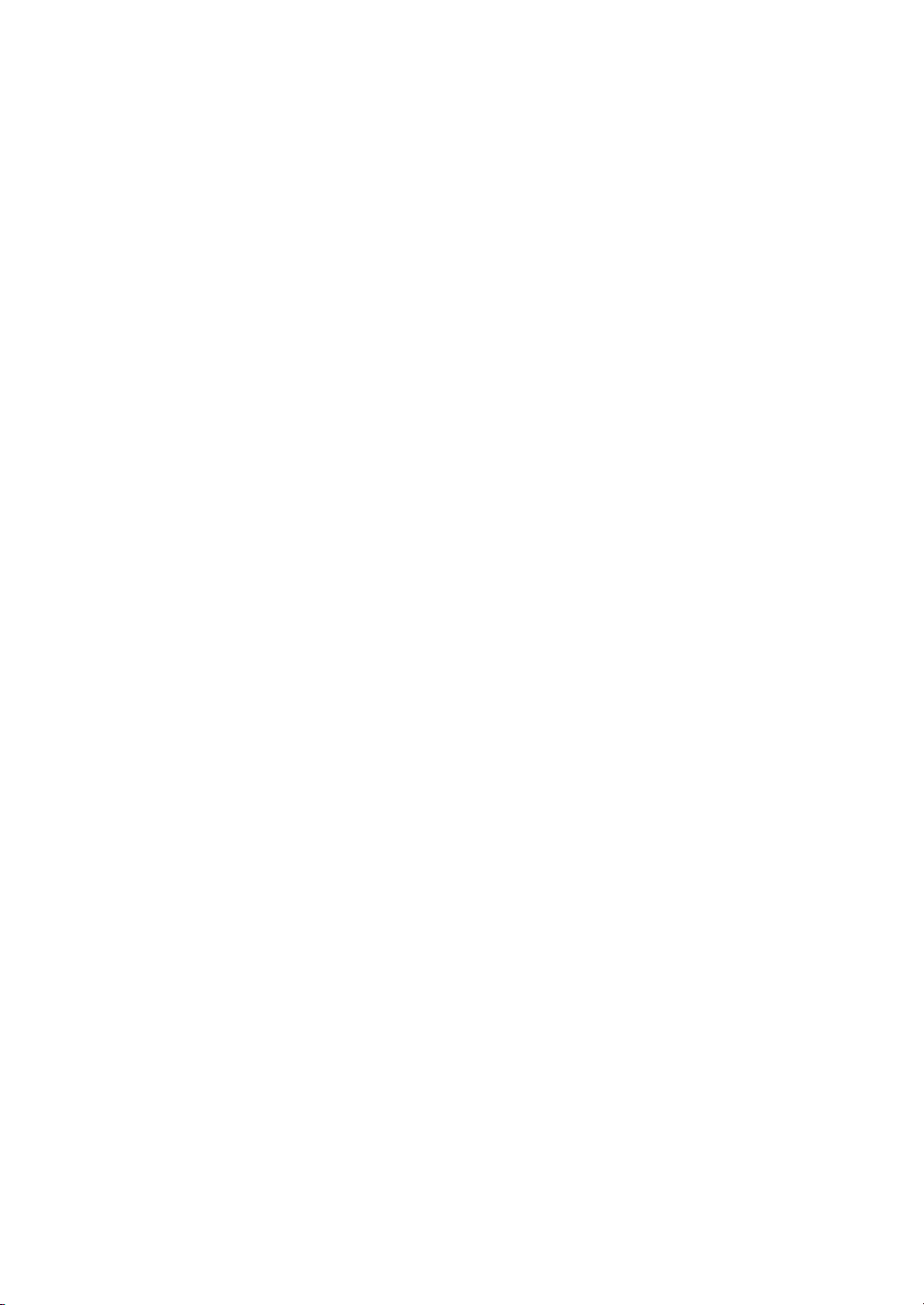
セッ トアップ ガイド
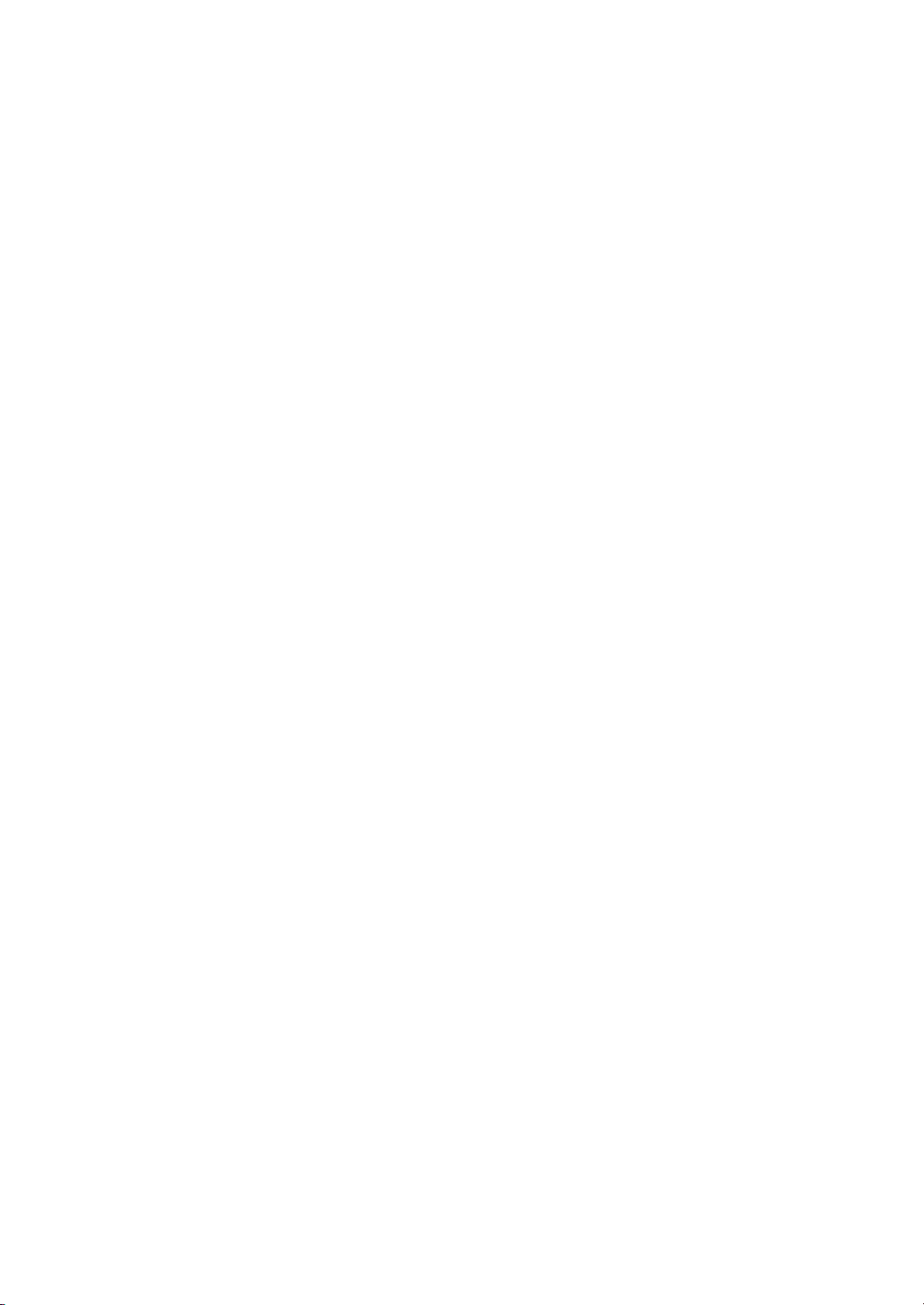
Hewlett-Packard製品およ びサー ビ スに対する保証は、当該製品およびサー ビ スに付属の規定に明示的に記載さ れて
いる も のに限 ら れます。 本書のいかな る 内容 も、 当該保証に新た に保証を追加する もの ではあ り ません。 本書の
内容につき ま し ては万全を 期 し て お り ますが、 本書の技術的あるいは校正上の誤 り 、 省略に対 し て 責任を負いか
ねますのでご了承く だ さい。
HP以外によ って製造 さ れた装置上のソ フ ト ウ ェ アの使用 または信頼性につ き ま し ては、 責任を 負いかねますので
ご了承く だ さ い。
本書には、 著作権によ っ て保護され た所有権に関する情報が掲載され てい ます。 本書のいかな る部分も 、 HPの書
面によ る承諾 な し に複写、 複製、 あるいは他言語へ翻訳する こ と はできません。
本製品は、 日本国内 で使用する ための仕様に な っ て お り 、 日本国外で使用 さ れる場合は、 仕様の変更を必要 と す
ることがあります。
本書に記載 さ れて い る製品情報は、 日本国内で販売 さ れてい ない も の も 含まれている場合があ り ます。
Hewlett-Packard Company
P.O. Box 4010
Cupertino, CA 95015-4010
USA
Copyright © 2007 Hewlett-Packard Development Company, L.P.
MicrosoftおよびWindowsは、 米国Microsoft Corporationの米国および その他の国における登録商標です。
Windows ロゴおよびWindows Vistaは、米国Microsoft Corporationの米国およ びその他の国/地域にお ける商標また
は登録商標です。
HPはテ ク ノ ロ ジの合法的な 使用を 推進 し てお り 、 HPの製品を著作権法で許可 さ れて い ない目的で使用す る こ と を
是認する ものではな く 、 推奨も し ません。
本書の内容は、 将来予告な し に変更 さ れる こ と があ り ま す。
セットアップ ガイド
HP Pavilion Desktop PC s3000シリーズ
初版 2007年3月
製品番号 : 5991-8438
日本ヒ ュ ー レ ッ ト ・ パ ッ カ ー ド 株式会社
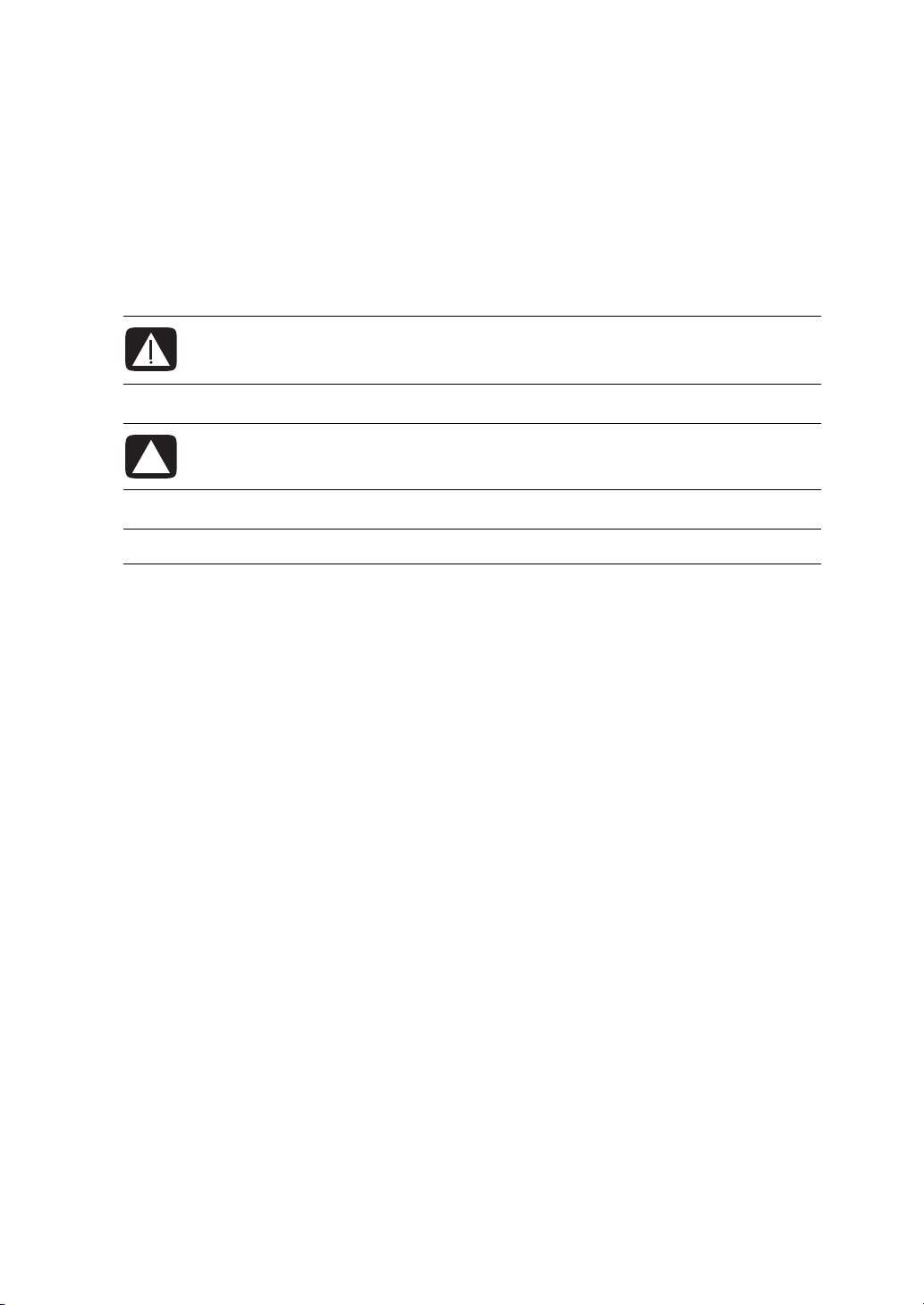
表記規則
次の項では、 こ の文書で使用さ れてい る 表記規則に ついて説明 し ます。
注、 注意、 お よび警告
このガ イ ド の全体にわた っ て、 文章に ア イ コ ンが付いている 場合があ り ます。 これら の文章は
注、 注意、 および警告を示し、 次の よ う に使用 さ れています。
警告 : その指示に従わないと、 人体への傷害や生命の危険 を引き起 こ す恐れがある と い う警告事項
を表 し ま す。 ま た、 その指示に従わない と 、 装置が破損 し て永久に使用で き な く な った り 、 デー タ
が完全に失われて復元できな く なっ た り する恐れがある警告事項を表 し ます。
注意 : その指示に従わないと、 装置の損傷やデー タの損失を引き起こ す恐れがあ る と いう 注意事項
を表し ます。
注:補足情報を 表 し ます。
iii
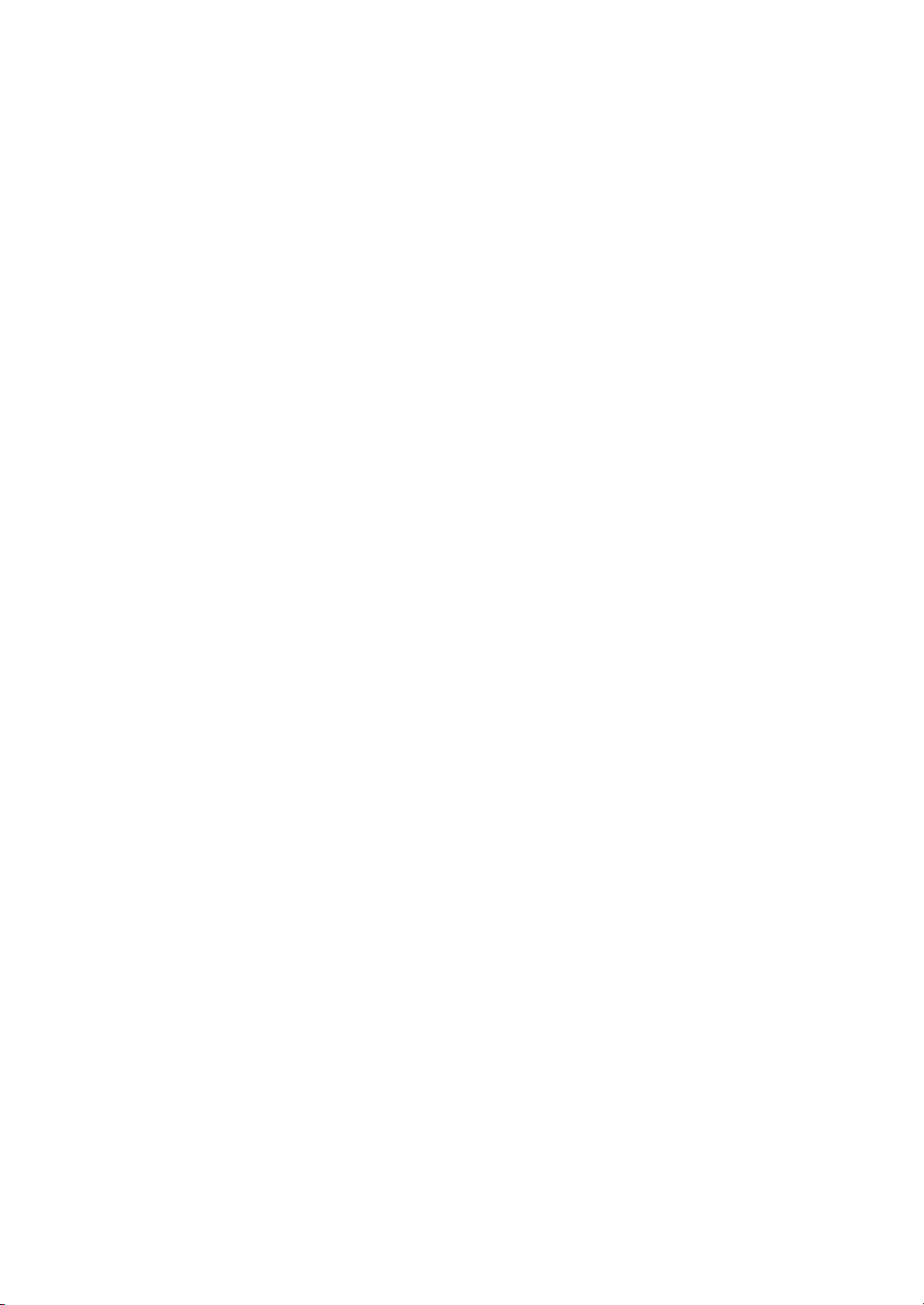
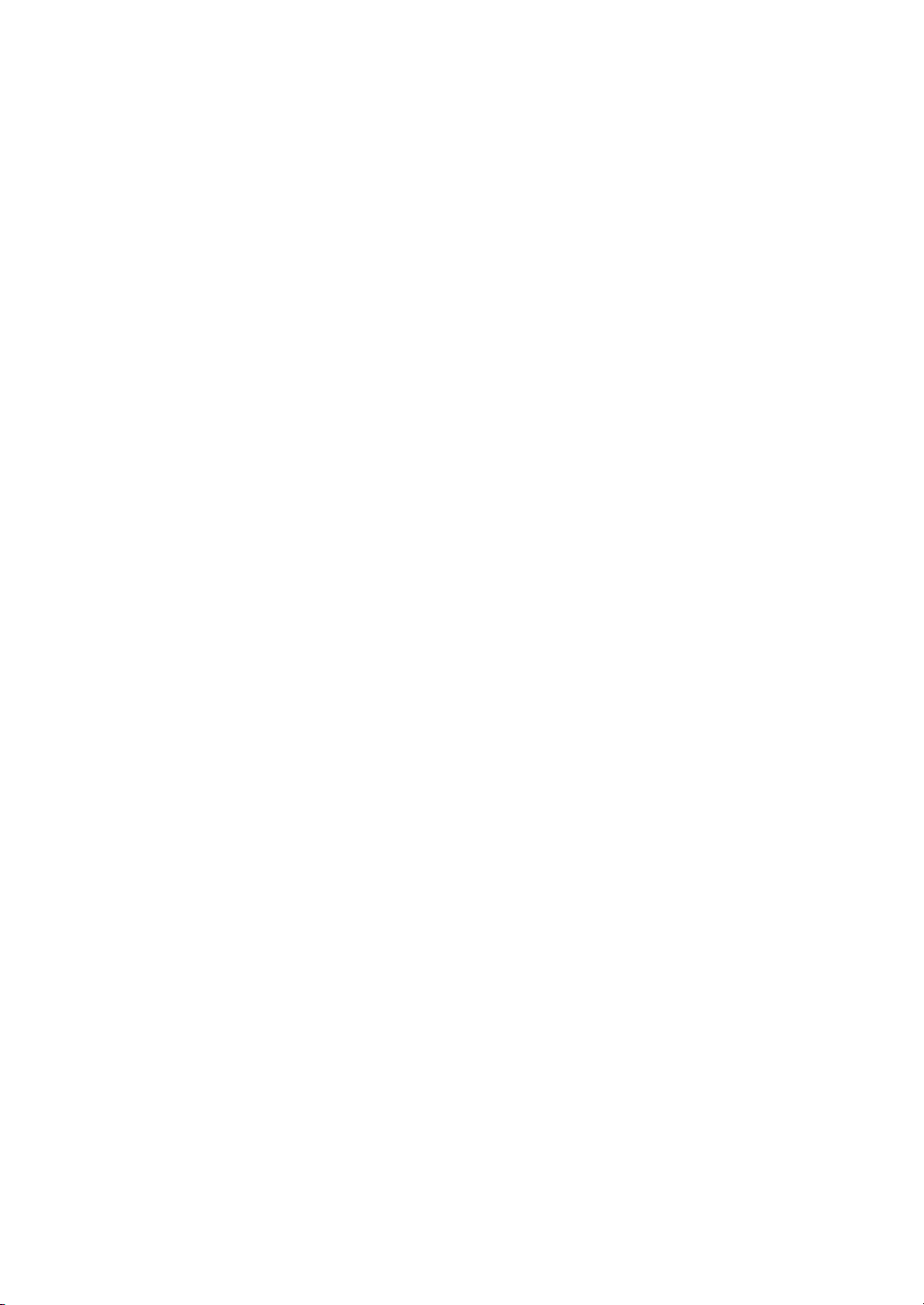
目次
コンピュータの準備 ............................................................................ 1
コンピュータのセッ トアップ..................................................................3
コ ン ピ ュ ータ の設置 ......................................................................................3
適切な場所へのコ ンピ ュータ の配置...........................................................3
サージ電圧から の保護 ..............................................................................3
コ ン ピ ュ ータ の接続 .................................................................................4
デジタル カ メ ラ (写真または ビ デオ) の接続..................................................9
その他のデバイ スの接続 ..............................................................................10
説明書お よび リ カバ リ ディスクの保管.........................................................11
モニタの調整 ..............................................................................................11
ローカル エリア ネ ッ ト ワー ク の設定............................................................11
有線 (イ ーサネ ッ ト ) 接続のセ ッ ト ア ッ プ ....................................................12
内蔵無線デバ イ ス........................................................................................13
無線LANデバイ スの接続 ..............................................................................14
無線LANデバイ スの取 り 付けお よ びネ ッ ト ワー クへの追加の確認...............15
無線セキ ュ リ テ ィ 機能の使用 ..................................................................15
モデムの接続 ..............................................................................................16
困ったときは ....................................................................................17
画面での説明書の表示 .................................................................................17
Webでの説明書の検索.................................................................................18
[Windowsヘルプ とサポー ト ]の使用 ..............................................................20
[PCヘルプ と ツ ール]フ ォルダの使用 ..............................................................20
[HPコネクション]の使用 ..............................................................................21
メ ッ セージの取得...................................................................................22
メッセージをオフにするには..................................................................24
メ ッ セージの有効化 ...............................................................................25
初めて コンピ ュー タの電源を入れる場合 .................................................27
安全で快適な コ ン ピ ュ ータ の利用 .................................................................27
コ ン ピ ュ ータ の保護 ....................................................................................27
パス ワー ド の使用...................................................................................28
ウ ィ ルス対策ソ フ ト ウ ェ アの使用............................................................29
ファイアウォール ソフ トウェアの使用....................................................30
重要な セキ ュ リ テ ィ アップデートのインストール....................................31
初めて コ ン ピ ュー タ の電源を入れる場合 .......................................................32
目次 v
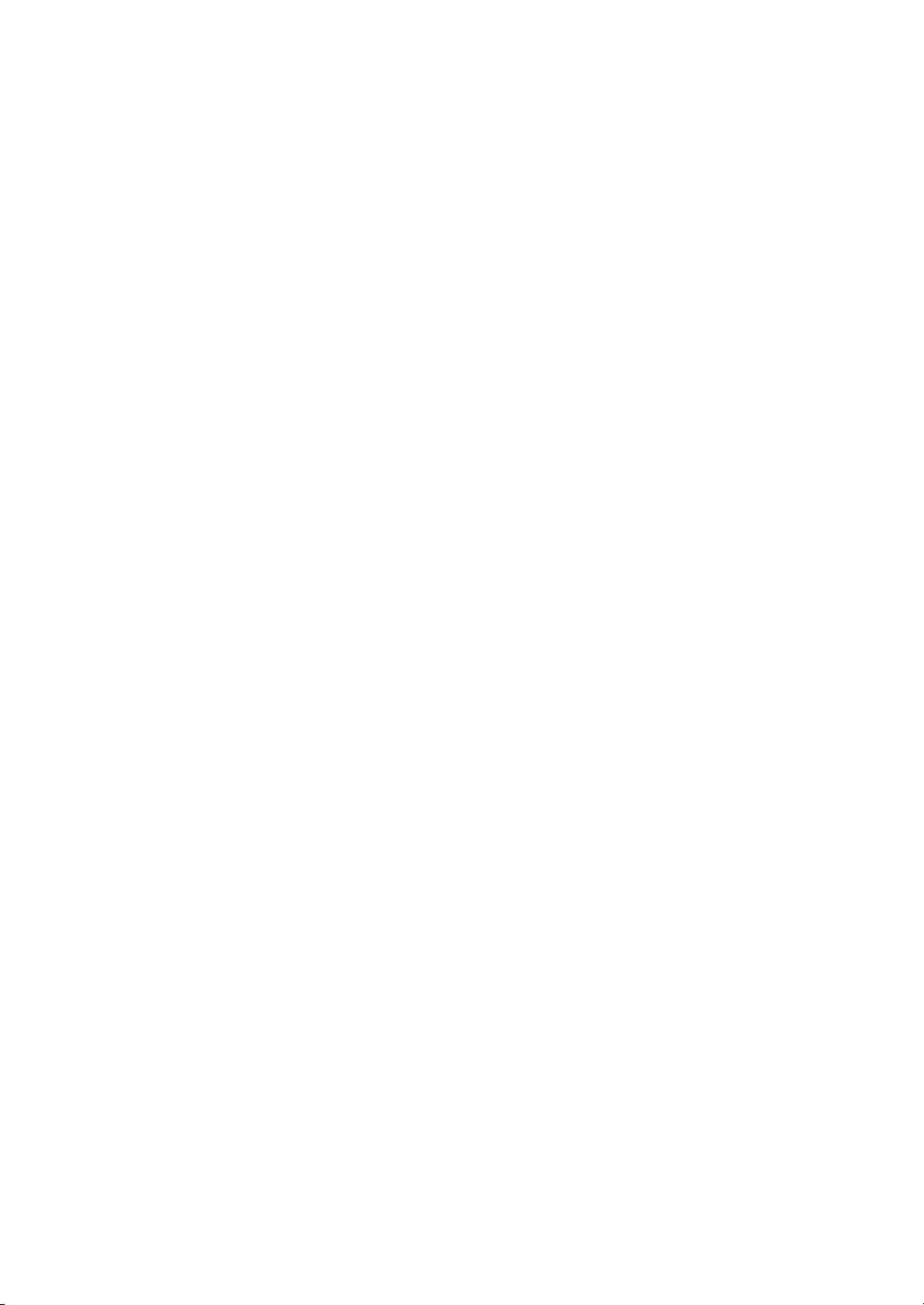
コ ン ピ ュ ータ の電源切断 ..............................................................................32
シ ャ ッ ト ダ ウ ンの実行 ............................................................................33
ロックの使用.........................................................................................33
スリープ モードの使用 ...........................................................................33
ハイバネーシ ョ ン モー ドの使用 ..............................................................34
自動ス リ ー プ、 ハ イバネーシ ョ ン 、 ま たは退席中モー ド ...........................35
コ ン ピ ュ ータ の再起動 .................................................................................36
イ ン タ ーネ ッ ト への接続 ..............................................................................36
ソフトウェアのアップデート .......................................................................39
新しいコンピュータへのユーザ アカウントの設定.........................................42
パス ワー ド の作成...................................................................................43
ソフトウェアおよびハードウェア デバイ スを追加する と き のガイ ド ラ イ ン .....43
古い コ ン ピ ュー タ から新 し い コ ン ピ ュ ー タ へのフ ァ イルおよび設定の転送 ......46
キーボー ドの使用 ..............................................................................49
キーボー ド 機能の説明 .................................................................................49
文字キー................................................................................................49
ファンクション キー ..............................................................................50
編集キー................................................................................................50
矢印キー................................................................................................51
数値キー ( テ ン キー)..............................................................................51
キーボー ド インジケータ........................................................................52
特殊キーボード ボタン...........................................................................52
特殊キーボード ボ タ ン の説明 ......................................................................53
キーボー ド ボタンのカスタマイズ...........................................................56
キーボー ド ショートカット..........................................................................56
マウスの使用 .................................................................................... 57
マウス ボ タ ンの使用 ...................................................................................57
スクロール ............................................................................................58
自動ス ク ロ ール......................................................................................58
横スクロール .........................................................................................58
マウス ボ タ ン機能の入れ替え ......................................................................59
マウス ポ イ ン タの速度の変更 ......................................................................59
コンピュータ ソフ トウェアの使用......................................................... 61
ソ フ ト ウ ェ アに関する詳細情報 ....................................................................61
デス ク ト ッ プの使用 ....................................................................................61
デスク ト ップ ア イ コ ンの削除
デスク ト ップ ア イ コ ンの復元 .................................................................62
スタート ボタ ン メ ニュ ーの使用 ..................................................................62
[すべてのプログラム]メ ニ ュ ーの使用.......................................................62
[すべてのプログラム]リ ス ト の整理 ..........................................................63
[コントロール パネル]の使用........................................................................63
ウィンドウのサイズ変更..............................................................................64
デジ タ ル画像の操作 ....................................................................................65
インターネッ トについて..............................................................................65
.................................................................62
vi
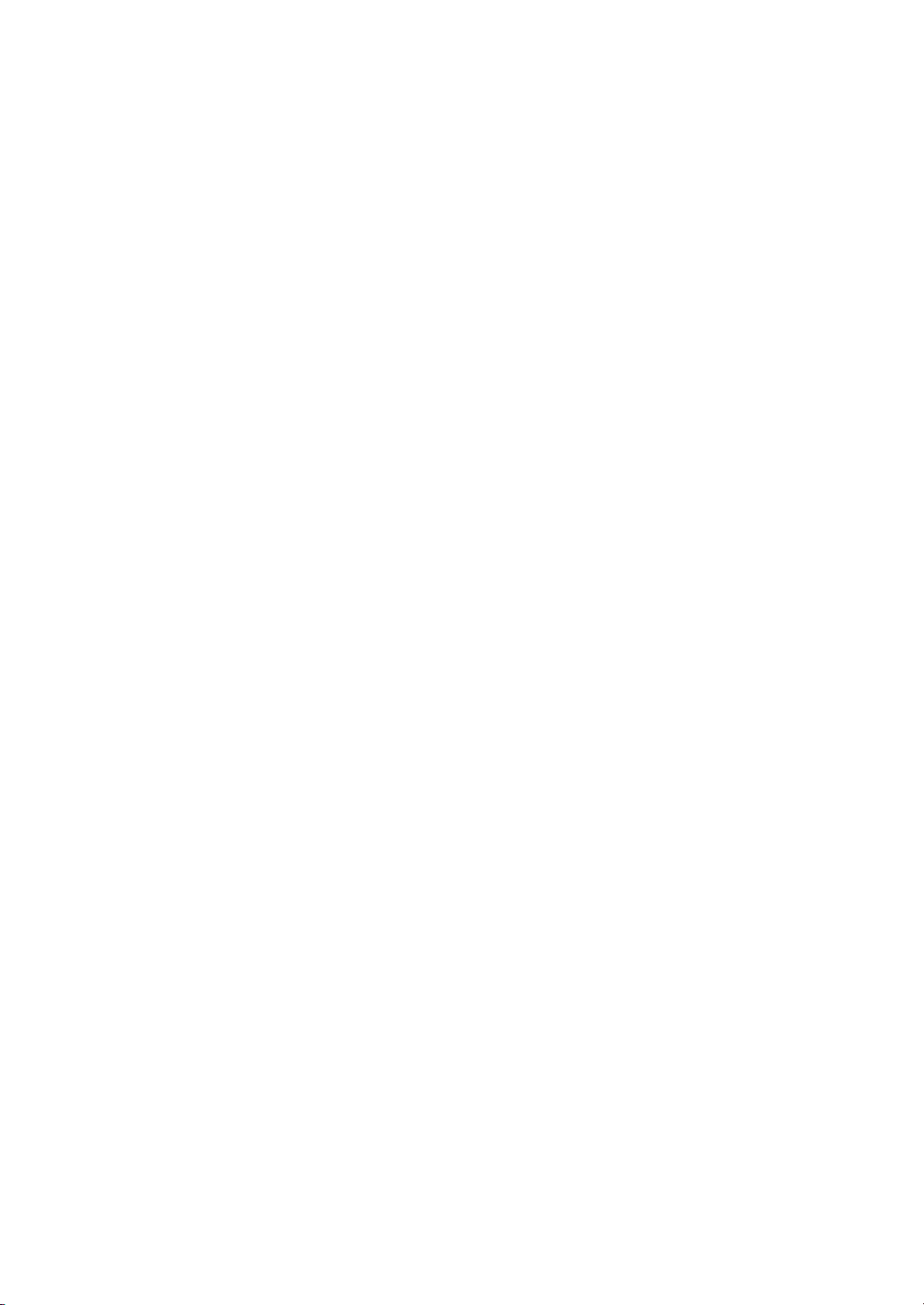
ブラウザの使用...........................................................................................66
イ ン タ ーネ ッ ト の検索 ............................................................................67
インターネッ ト コ ン テ ンツの制限...........................................................67
電子 メ ールの送受信 ....................................................................................68
Windows メ ールの使用............................................................................69
ISPが提供する電子 メ ール プログラムの使用.............................................69
ファイルの管理.................................................................................71
フ ォルダ を 使っ た フ ァ イルの整理 .................................................................71
フォルダの作成...........................................................................................72
ファイルの移動...........................................................................................72
ファイルの検索...........................................................................................73
フ ァ イル名の変更........................................................................................74
ファイルの削除...........................................................................................74
ごみ箱か ら の フ ァ イ ルの回復 .......................................................................75
ファイルのコピー........................................................................................75
プリンタの使用...........................................................................................76
メモリ カード リ ーダーの使用..............................................................77
メディア挿入ガイド ....................................................................................78
動作ラ ンプについて ....................................................................................81
メモリ カードのフ ォーマッ ト ......................................................................81
メモリ カード リーダーのト ラブルシューティング........................................82
スピーカまたはマイクの接続................................................................85
スピーカの使用...........................................................................................85
サウン ド コネクタの種類.............................................................................86
マイクの接続..............................................................................................88
スピーカの構成...........................................................................................89
スピーカの種類......................................................................................90
2/2.1 (2スピーカとサブウーファ) オーディオ ス ピ ー カ の接続.....................91
4.1 (4スピーカとサブウーファ) オーディオ ス ピ ー カ の接続 ........................92
5.1 (5スピーカとサブウーファ) オーディオ ス ピ ー カ の接続 ........................93
7.1 (7スピーカとサブウーファ) オーディオ ス ピ ー カ の接続 ........................95
オーデ ィオ シ ス テムへの コ ン ピ ュー タ の接続.....................................97
ホーム
Yアダプ タ ケーブル................................................................................97
2.1ホーム ステ レ オの取 り付け................................................................98
5.1ホーム オーデ ィ オの接続...................................................................99
5.1ホーム オーデ ィ オの接続手順 ..........................................................100
7.1ホーム オーデ ィ オの接続.................................................................102
7.1ホーム オーデ ィ オの接続手順 ..........................................................103
デジタル オーデ ィ オの接続........................................................................104
Creative Sound Blaster X-Fiサウン ド カ ー ド を使用 したス ピ ー カ の接続 ...........106
スピーカの接続....................................................................................106
FlexiJackコ ネ ク タの接続 ......................................................................107
目次 vii
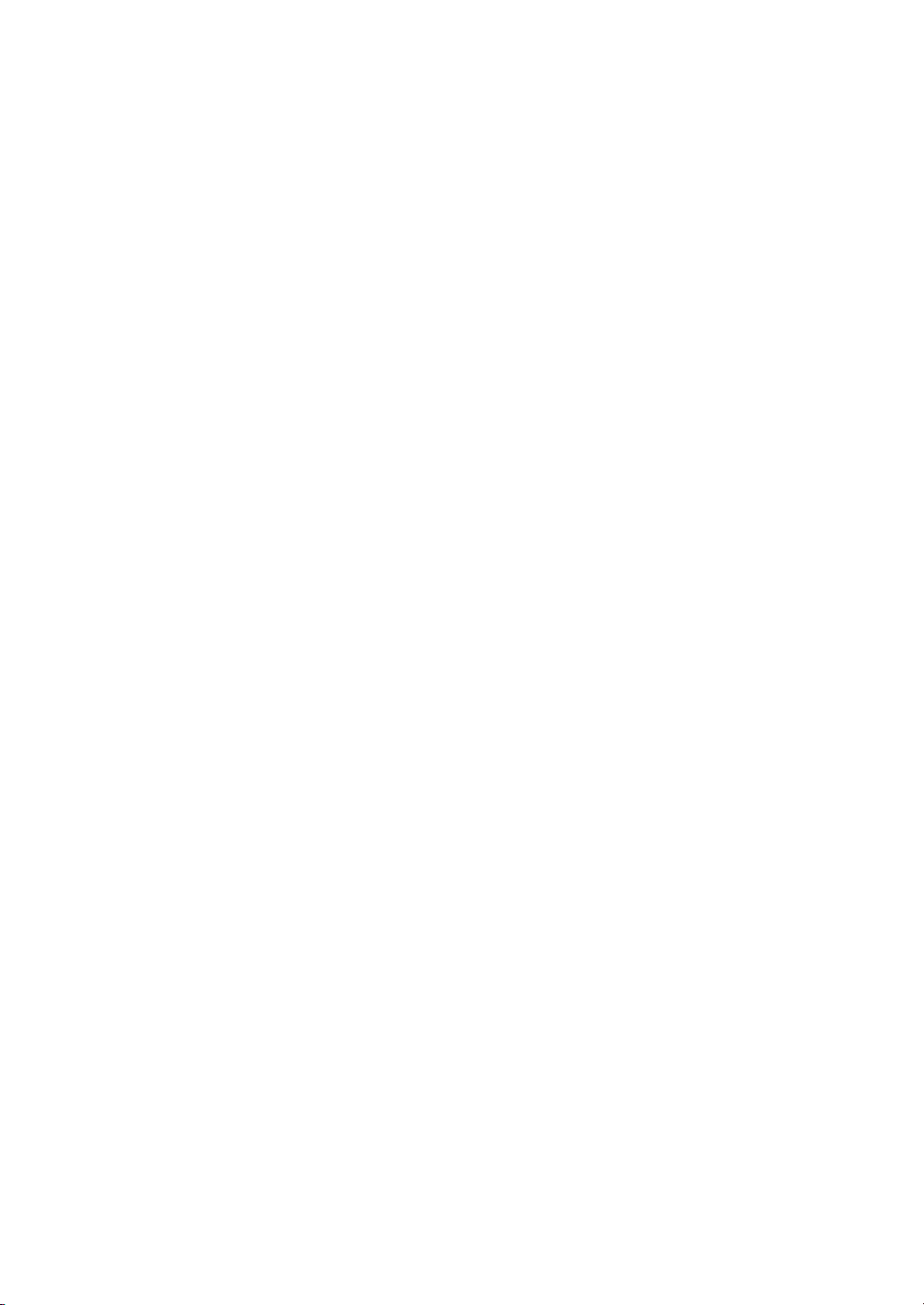
テレビ信号とビデオ ケーブルの接続....................................................109
テレビ ケーブルの使用 ..............................................................................109
オーデ ィ オ ケーブルおよびビデオ ケーブル................................................109
テ レ ビ信号の接続......................................................................................112
デュアル チューナの接続......................................................................113
リモート セ ン サの接続 ..............................................................................114
既存の設定があ る場合のテレ ビ 信号の接続 ..................................................115
壁面から ビデオ デ ッ キ を 通 じ てテ レ ビへ、 同軸ケーブル使用 ..................115
壁面から ケーブル テレビ/衛星放送のセ ッ ト トップ ボックスを通じて
ビデオ デ ッキ、 テ レビへ、 同軸ケーブル使用.........................................116
壁面から ケーブル テレビ/衛星放送のセ ッ ト トップ ボックスを通じて
ビデオ デッキ、 テレビへ、 ボッ クスとビデオ デッキ/テレビ間に
Sビデオ ケーブル/コンポジッ ト ビデオ ケーブルを使用.........................118
モニタ と してのテレビの使用 .....................................................................120
コンピュータをテレビに接続するためのケーブル...................................120
テ レ ビへの コ ン ピ ュー タ の接続 .............................................................120
テ レ ビ画面での コ ン ピ ュー タ 画像の表示 ................................................121
画面解像度の調整.................................................................................122
複数のデ ィ スプ レ イの接続....................................................................122
Windows Media Centerセットアップ ウ ィ ザー ド を使用 し たテ レ ビ画面の
オプシ ョ ン設定.........................................................................................122
テ レ ビ出力オプ シ ョ ンの無効化 ..................................................................124
テレビの取り外し......................................................................................124
モニタまたはハイビジ ョ ン テレ ビ への接続 .................................................125
使用するAV接続の選択 .........................................................................125
デバイ スの接続............................................................................127
HDMI
DVIデバイ スの接続 ...............................................................................128
標準のテ レ ビへの接続 ...............................................................................129
コンポジッ ト ビ デオへの接続 ...............................................................129
Sビデオへの接続 ..................................................................................130
viii
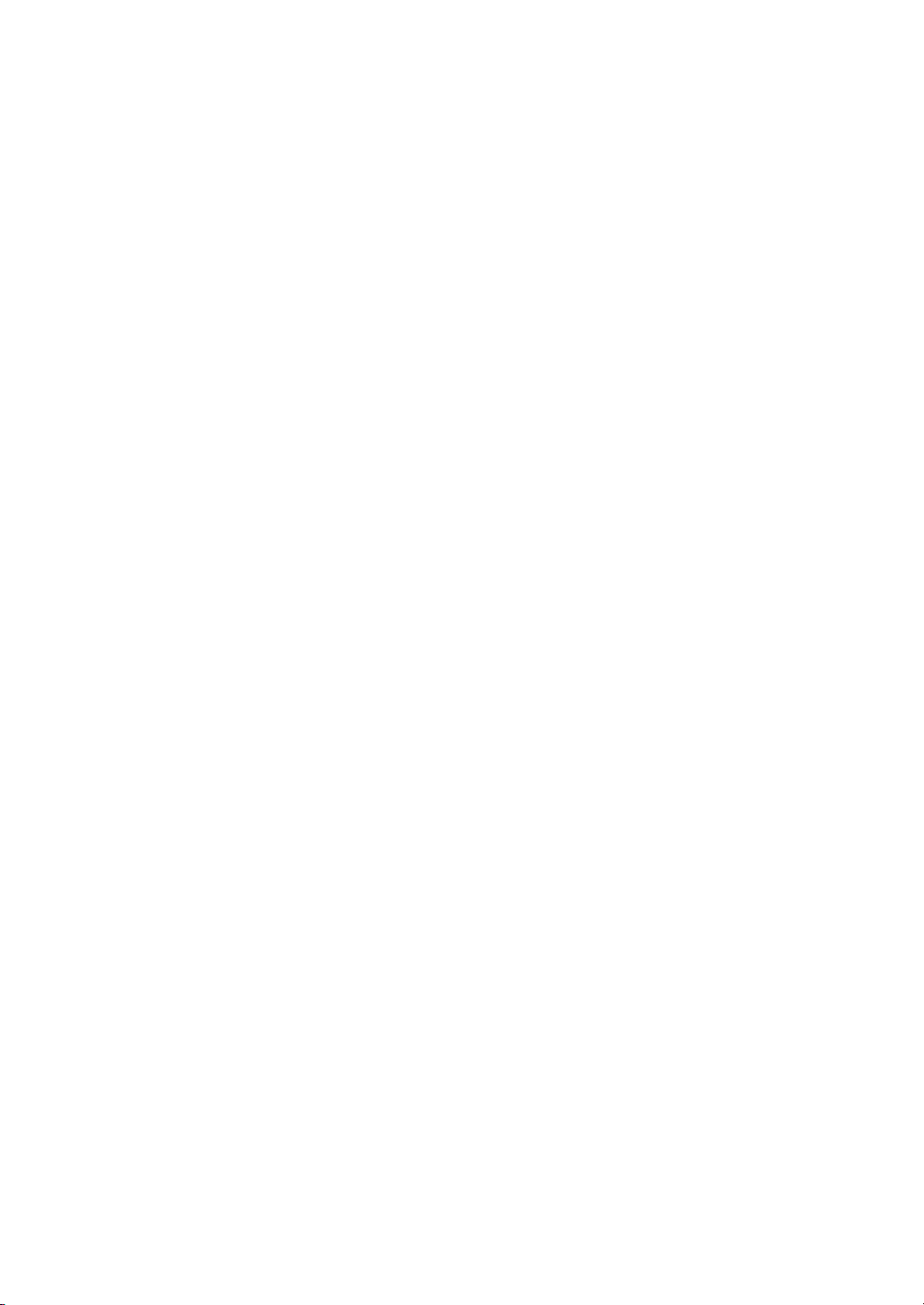
アップグレード ガイド ..................................................................... 133
はじめに...................................................................................................133
安全情報...................................................................................................134
コンピュータを開く ..................................................................................134
コ ン ピ ュ ータ の準備 .............................................................................135
コンピュータのカバーの取り外し..........................................................136
コ ン ピ ュ ータ 内部の部品の位置 .............................................................137
コンピュータを閉じる...............................................................................139
コンピュータのカバーの取り付け..........................................................139
コンピュータを閉じた後で....................................................................140
オプテ ィ カル ドライブの取り外しおよび取り付け.......................................140
作業を始め る前に.................................................................................140
オプテ ィ カル ド ラ イ ブの取 り 外 し .........................................................141
オプテ ィ カル ド ラ イ ブの取 り 付け .........................................................143
ハー ド デ ィ スク ドライブの取り外しおよび取り付け....................................144
作業を始め る前に.................................................................................145
ハー ド デ ィ スク ド ラ イブの取 り外 し ......................................................145
ハー ド デ ィ スク ド ラ イブの取 り付け......................................................147
メモリの取り外しおよび取り付け...............................................................149
作業を始め る前に.................................................................................149
メモリ モジュールの取り外し ...............................................................150
メモリ モジュールの取り付け ...............................................................151
PCIカードの取り外しおよび取り付け..........................................................152
作業を始め る前に.................................................................................152
PCIカードの取り外し............................................................................153
PCIカードの取り付け............................................................................154
PCI-Eカードの取り外し .........................................................................154
PCI-Eカードの取り付け .........................................................................156
バッテリの取り外しおよび取り付け............................................................157
作業を始め る前に.................................................................................157
規定に関するご注意 ......................................................................... 159
電源コ ー ド に ついて ..................................................................................159
日本におけ る含有物質の表示 .....................................................................159
国際エ ネルギー スター プログラム.............................................................159
HP リサイクル プログラム..........................................................................160
リサイクルシール.............................................................................160
PC
索引 .............................................................................................. 161
目次 ix
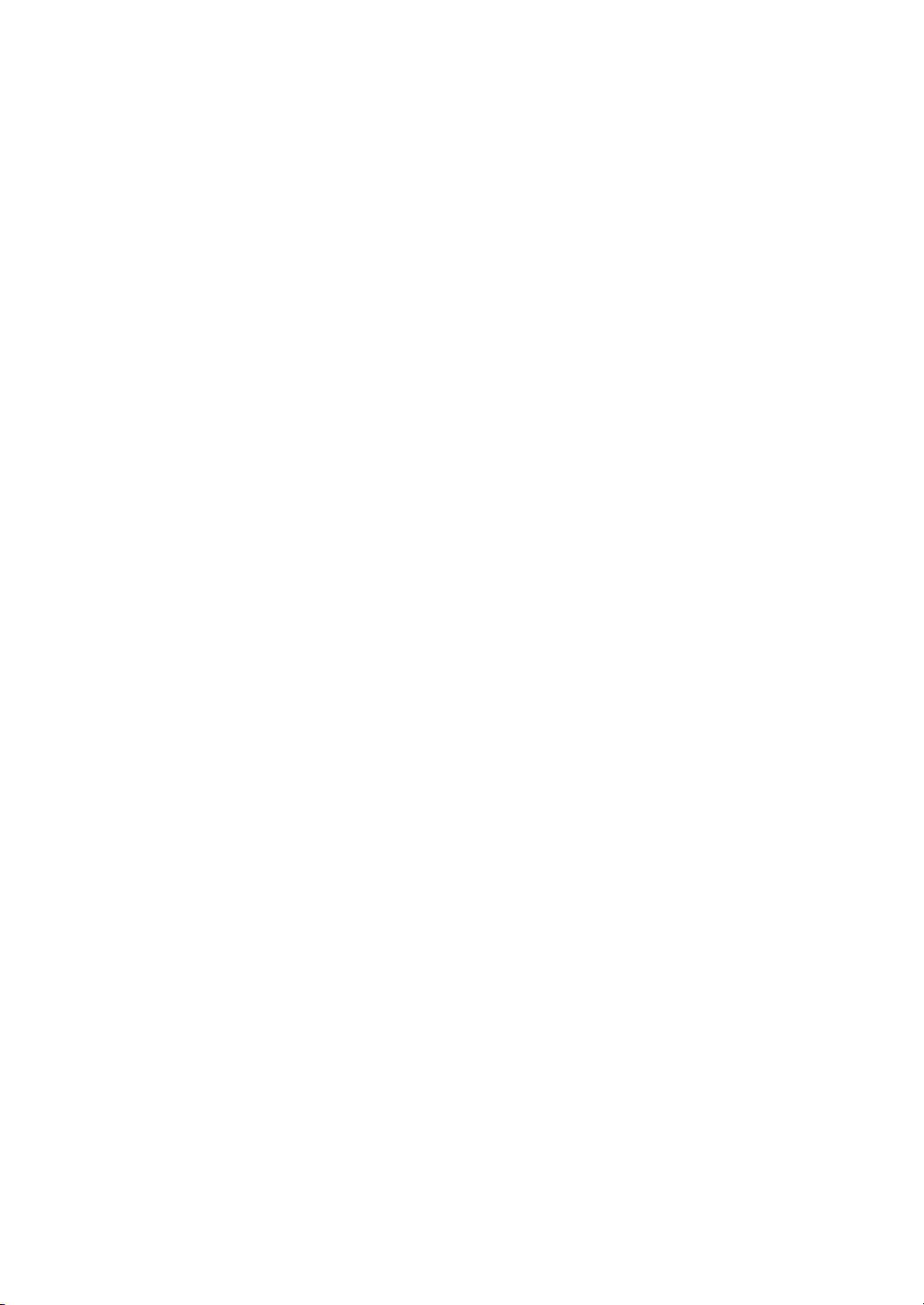
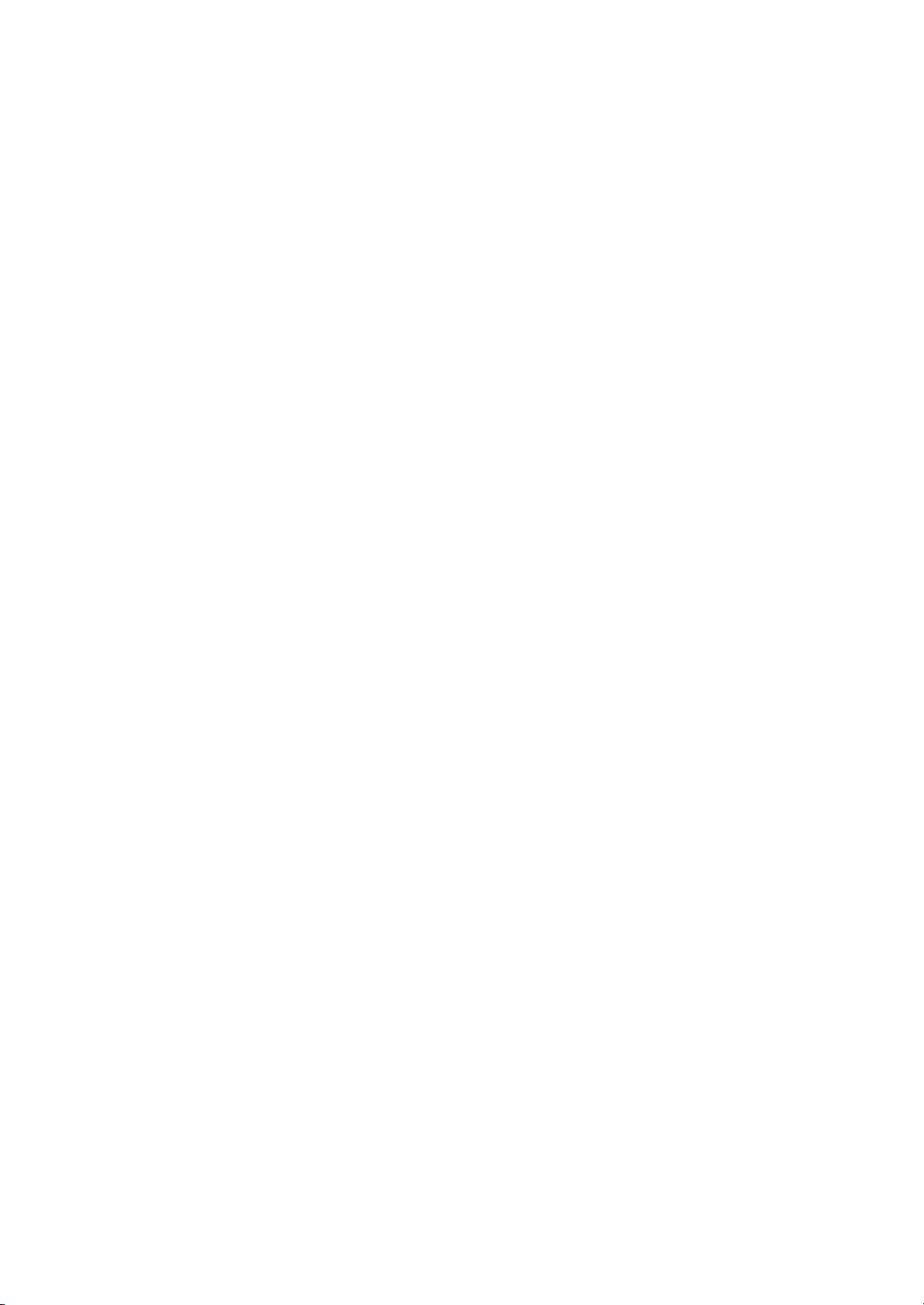
コンピュータの準備
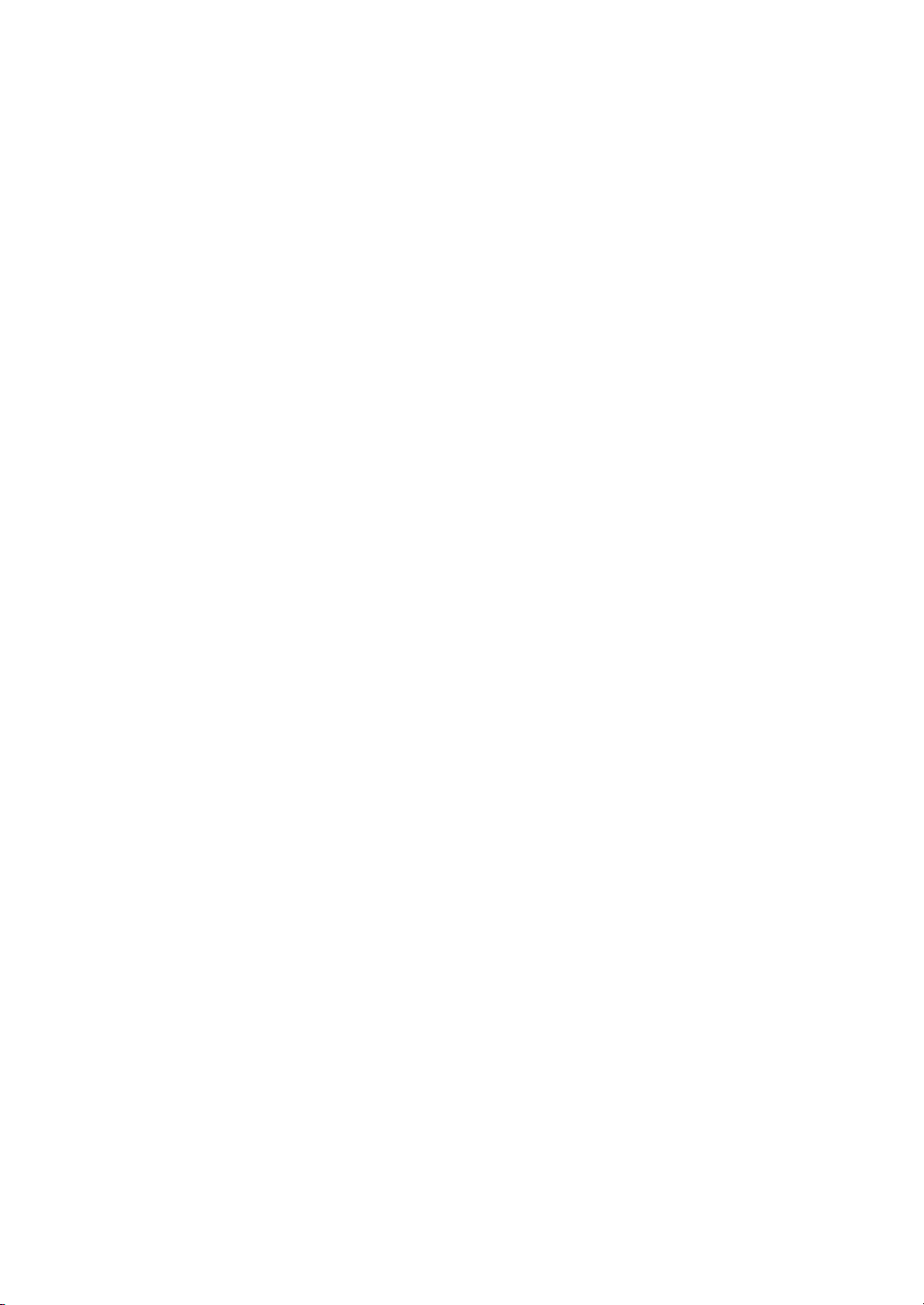
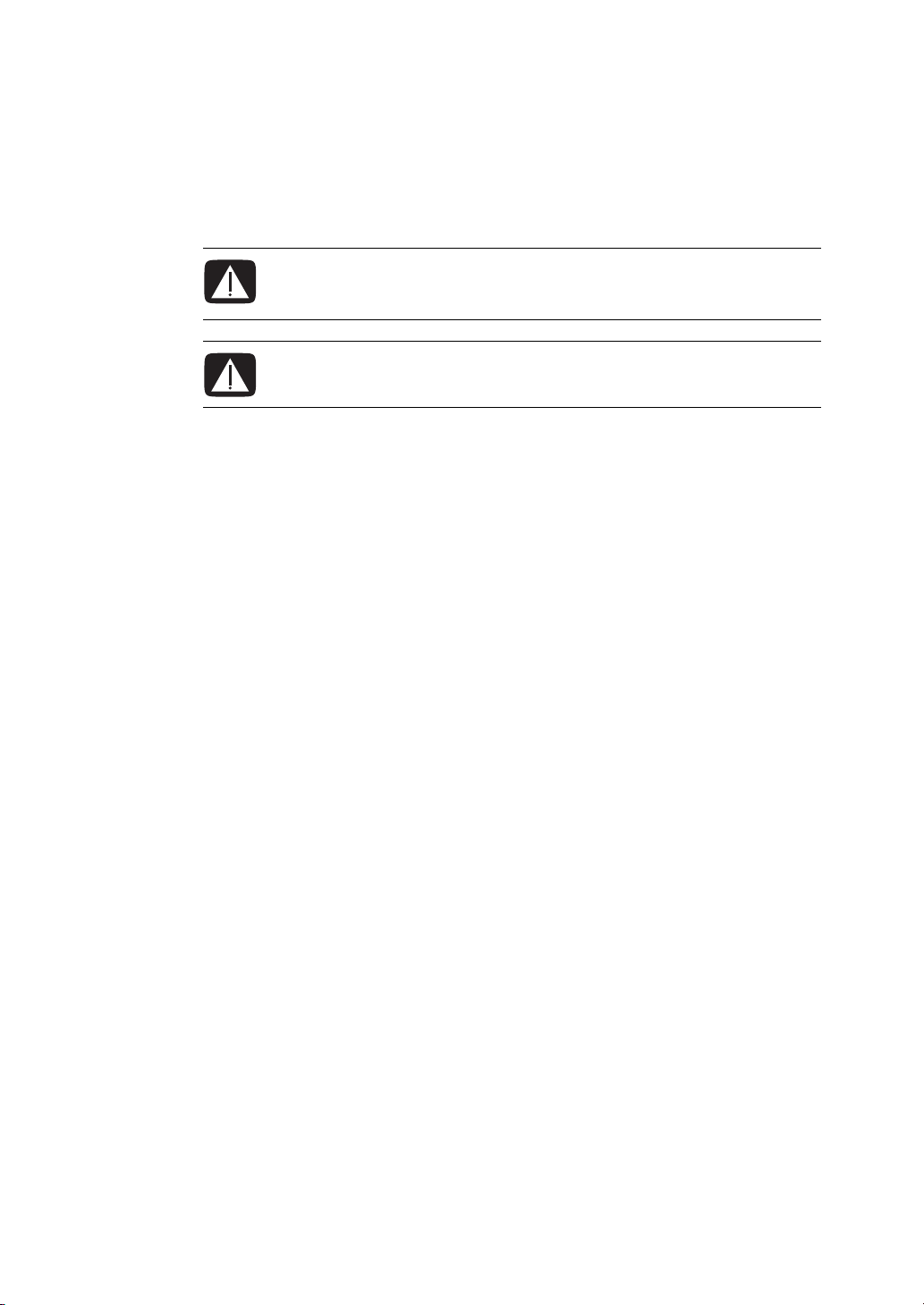
コンピュータのセッ トアップ
警告:電源装置は、 コンピュータを購入した国/地域に対応す る よ う 事前に設定 さ れて
います。 他の国/ 地域で使用する場合は、 電源コ ンセ ン ト にコン ピ ュ ー タ のプラ グ を差
し込む前に、 電圧条件を調べて く だ さい。
警告 : コ ンピュータ を電源シス テムに接続する前に、 『サポー ト ガイド』 の 「規定およ
び安全に関す る情報」 を参照 し て く だ さ い。
コンピュータの設置
『かんたんスター ト ガイ ド』 の手順に沿って、 コンピュータをセッ トアップしま
す。 コ ン ピ ュー タ の各部やコネ ク タ の場所を 確認 し た り、『かんたんス タ ー ト ガイ
ド 』 に記載 されて い る以外のセ ッ ト ア ッ プ方法 を調べた り す る には、 この項の ト
ピックを参照してください。
コ ン ピ ュ ータ に関する印刷物や最新情報が梱包箱に入 っ てい ま すので、 確認 して
ください。
適切な場所へのコ ン ピ ュ ータの配置
新し い コ ン ピ ュ ー タ をセ ッ ト ア ッ プする時は、 通気孔を塞がないよ う な場所に置
いて く だ さ い。 すべてのケー ブルがし っか り と接続 さ れ、 邪魔にな ら ない場所に
ある こ と を確認 し て く だ さ い。 ケーブル を通路上、 家具の下、 または踏まれる よ
うな場所に敷設しないでください。
サージ電圧から の保護
お使いのモニ タ、 コ ン ピュータ、 オプシ ョ ン製品などを保護するために、 コ ン
ピ ュ ー タおよびその他の周辺機器 (モニ タ 、 プ リ ン タ 、 スキャナなど) のすべて
の電源コ ー ド を、 サージ防止機能のあ る マルチ ソ ケ ッ ト (テ ー ブル タップ) や無
停電電源装置 (UPS) な どのサージ保安器に接続 し て く だ さ い。 多 く のサージ保安
器には、 モデムや電話回線のためのサージ保安器入力 と出力があ り ます。 電話回
線は、 落雷の際に電圧がシ ス テ ムに侵入す る経路の1つです。 一部のサージ保安器
には、 テレビ ケー ブル接続に も 対応 し たサージ防止機能があ る場合があ り ます。
コンピュータにTVチ ューナが装備 されている場合は、 これら を使用 し て く だ さ い。
すべてのマルチ ソ ケ ッ ト がサージ防止に対応し ているわけではあ り ません。 サー
ジ防止機能のあるマルチ ソ ケ ッ ト をお使いになる こ と を おすすめ し ます。 サージ
防止機能が正常に働かな く な っ た場合に、 マルチ ソケ ッ ト を交換するサービ スを
提供し てい る 製造販売元の も のを使用する こ と を 強 く おすすめし ます。
コンピュータのセッ トアップ 3
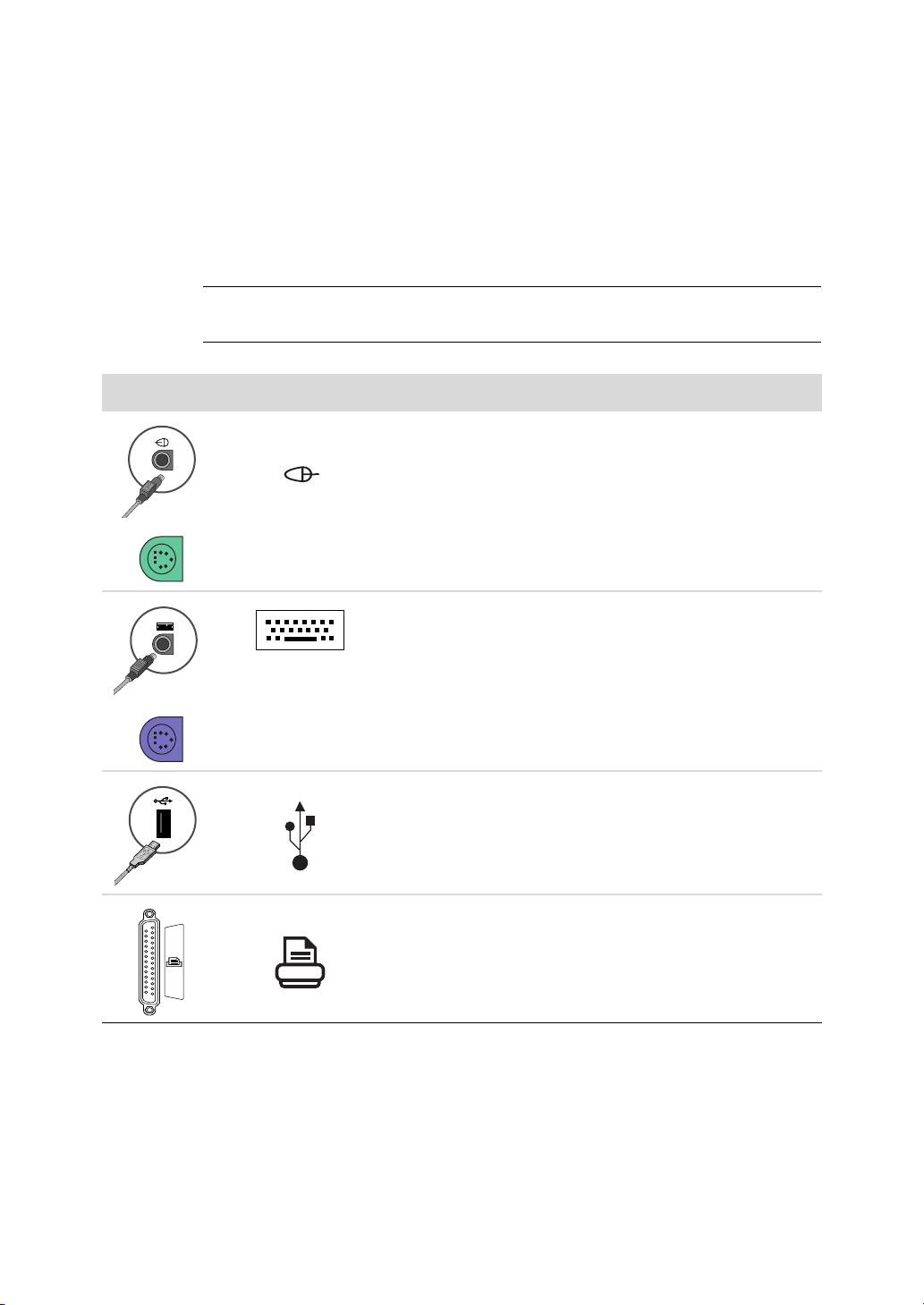
コンピュータの接続
モニタ、 キーボード、 マウスなどの主要なハー ドウェア デバイ スを コ ン ピ ュータ
の背面に接続し ます。 プ リ ン タ、 ス キ ャ ナ、 カ メ ラ な ど、 その他の周辺機器も コ
ンピュータ背面のコネクタに差し込みます。 コンピュータの前面にコネクタが付
いてい る コ ンピ ュー タ も あ り ます。 次の表で、 コ ネク タ の種類について説明 し ま
す (すべてではあ り ません)。
コ ネ ク タ の場所、 用途、 および数は、 お使いのコ ン ピ ュー タ によ っ て異なる場
注:
合があ り ま す。
コネクタ アイコン/ラベル 説明お よび機能
マウス (PS/2) コネク タ : マウス を接続 し ます
キーボー ド (PS/2) コネク タ : キーボード を接続します
USB (Universal Serial Bus) 2.0 コネクタ :
USBマウス、 USBキーボード 、 デジタル カメラ、 および
その他のUSBデバイスを接続し ます
プ リ ン タ (パラ レル) コ ネ ク タ (一部のモデルのみ) :
パラレル プリンタを接続します
4
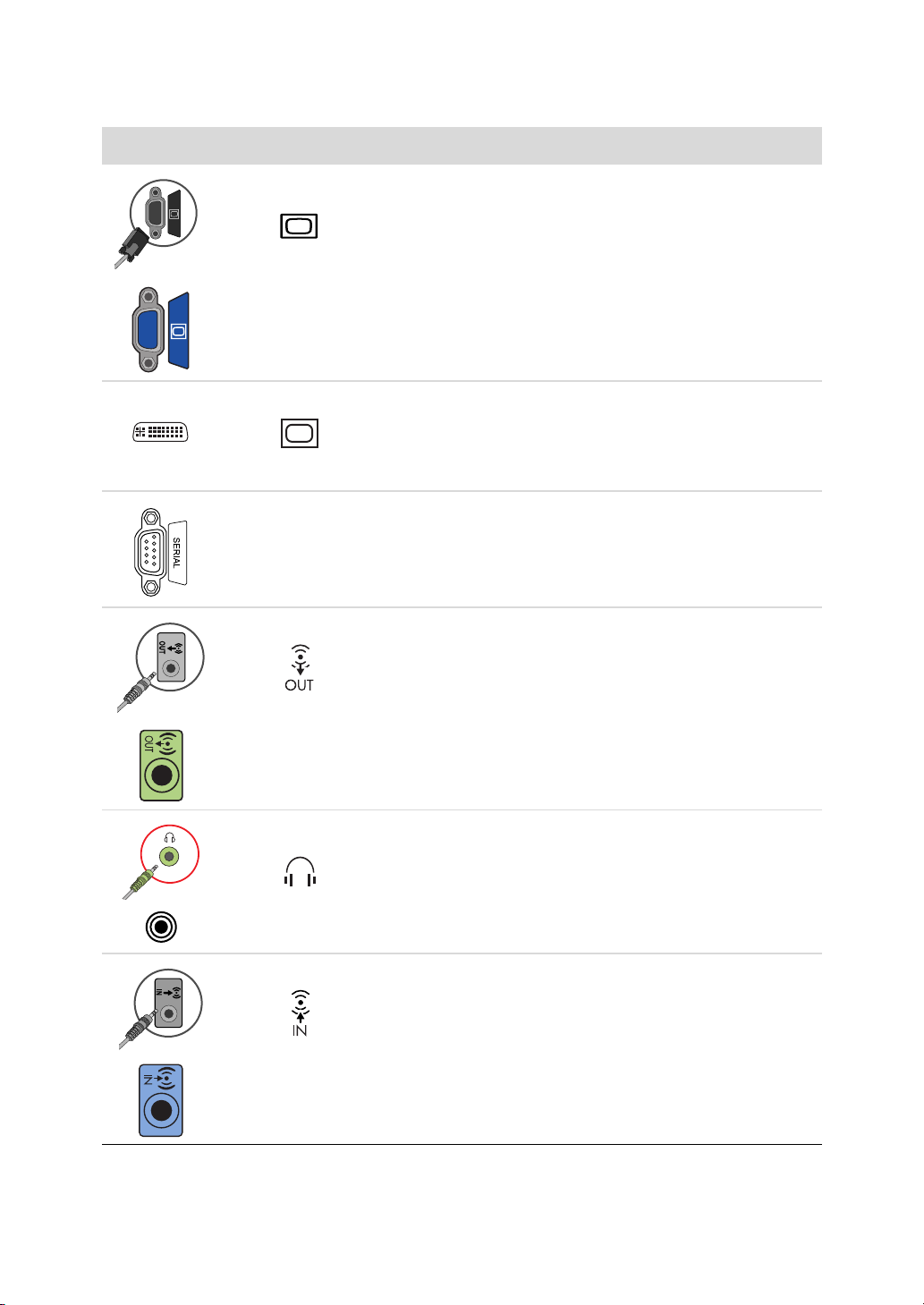
コネクタ アイコン/ラベル 説明お よび機能 (続き)
モニタ (VGA)出力コネクタ:VGAモニ タ を 接続 し ます
VGA
デジタル ビデオ出力 コ ネ ク タ (一部のモデルのみ) :
デジ タ ル対応 モ ニ タやデ ィ スプ レ イ を接続 し ます
ディスプレイ デバイ スに付属の説明書も参照し て く だ
さい
Serial
シリアル ポー ト : 一部のデジ タル カメラやその他シリ
アル デバイ スを接続 し ます
オーデ ィ オ ライン出力コネクタ (緑色):
電源付きス ピ ー カ を接続 し ます。 マルチ チ ャネル オー
デ ィ オ設定の場合は、フ ロン ト スピーカをこのコネクタ
に接続し ます。 こ のコネク タか らはスピー カ に対し て電
源は供給 さ れません
ヘ ッ ド フ ォ ン出力コネ ク タ (緑色) :
ヘッ ド フォンを接続します
オーデ ィ オ ライン入力コネクタ (青色):
CDプレーヤなどアナログ オーデ ィ オ デバイスを接続し
ます。マルチチャネル オーデ ィ オの設定が有効な場合に
リア ライン出力と しても機能し ます
コンピュータのセッ トアップ 5
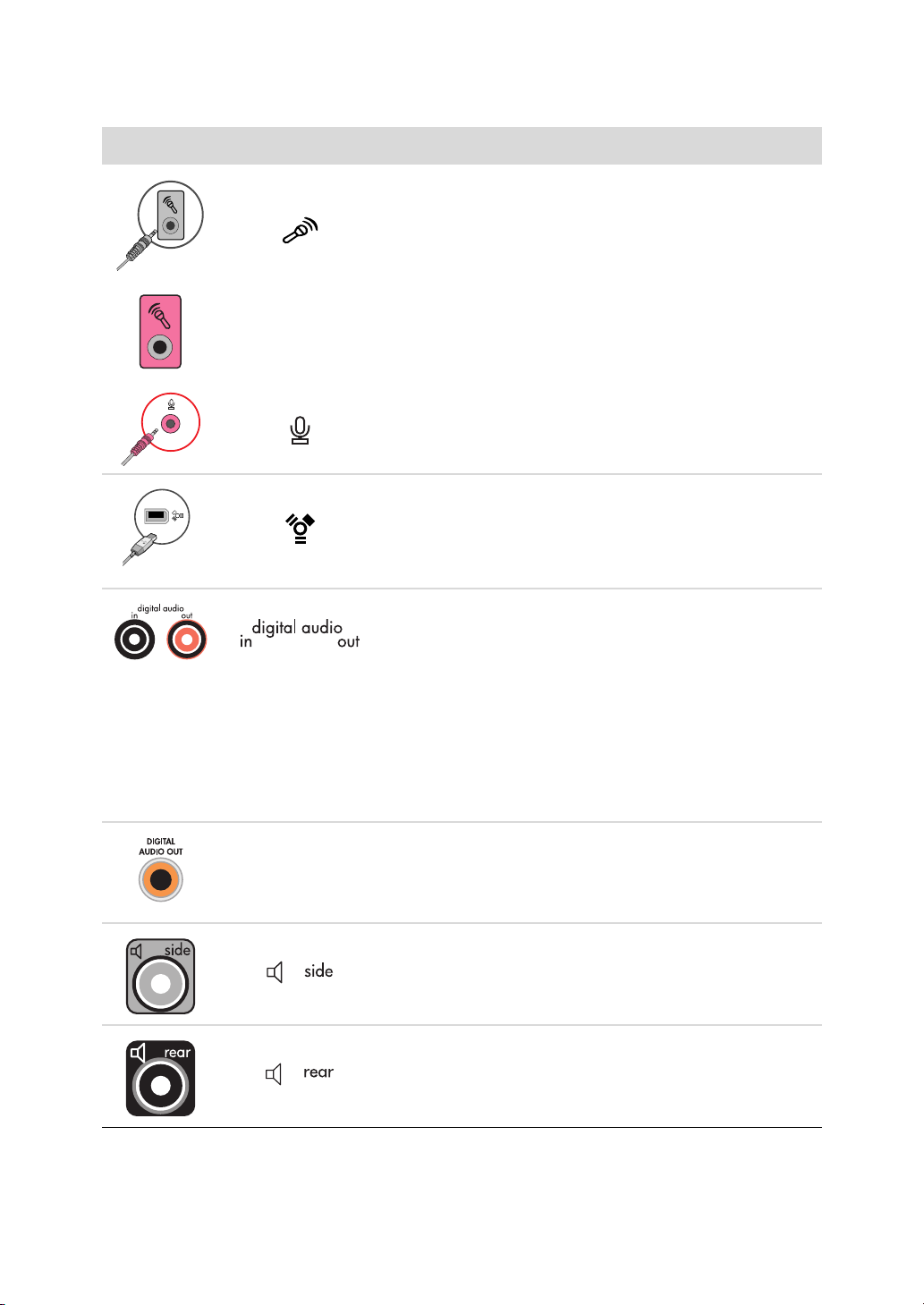
コネクタ アイコン/ラベル 説明お よび機能 (続き)
マイク入力コネクタ (ピンク色) :
マ イ ク を接続 し ます。 マ イ ク コネク タは、マルチチャネ
ル オーデ ィ オの設定が有効な場合にセ ン タ / サブウー
ファ ラ イン出力と しても機能します
1394 (FireWire)コネクタ:ビデオ カメラやその他の
IEEE 1394対応高速転送デバ イ スを接続 し ます
注:この6ピンのコネクタには、 6ピンのIEEE 1394
(FireWire) 転送ケー ブルを使用する必要があ り ます
デジタル オーデ ィ オ入力コ ネ ク タ (白色) およ び
デジタル オーデ ィ オ出力コ ネ ク タ (赤色) :
デジタル オーデ ィ オ入力コ ネ ク タ (白色) は、 デ ジ タル
入力 (ホーム オーデ ィ オ レシーバ/アンプ) やデジタル
スピーカのあるデジタル オーデ ィ オ デバイスに接続し
ます (一部のモデルのみ)
デジタル オーデ ィ オ出力コ ネ ク タ (赤色) は、 デ ジ タル
出力のあ る デジ タル オーデ ィオ デバイ スに接続し ます
(一部のモデルのみ)
Digital Audio Out
デジ タ ル出力 コネ ク タ (オ レ ンジ色) :
デジ タ ル入力 (ホーム オーデ ィ オ レシーバ/アンプ) や
デジタル スピーカのあるデジタル オーデ ィ オ デバイ ス
を接続し ます (一部のモデルのみ)
サイ ド ス ピー カ出力 コ ネ ク タ (灰色) :
8 スピーカ システム (7. 1 )でサイド スピーカを接続し
ます
リア ス ピ ー カ 出力 コ ネク タ (黒色) :
マルチチャネル オーデ ィ オ設定の場合に、 リ ア スピー
カ を 接続 し ます
6
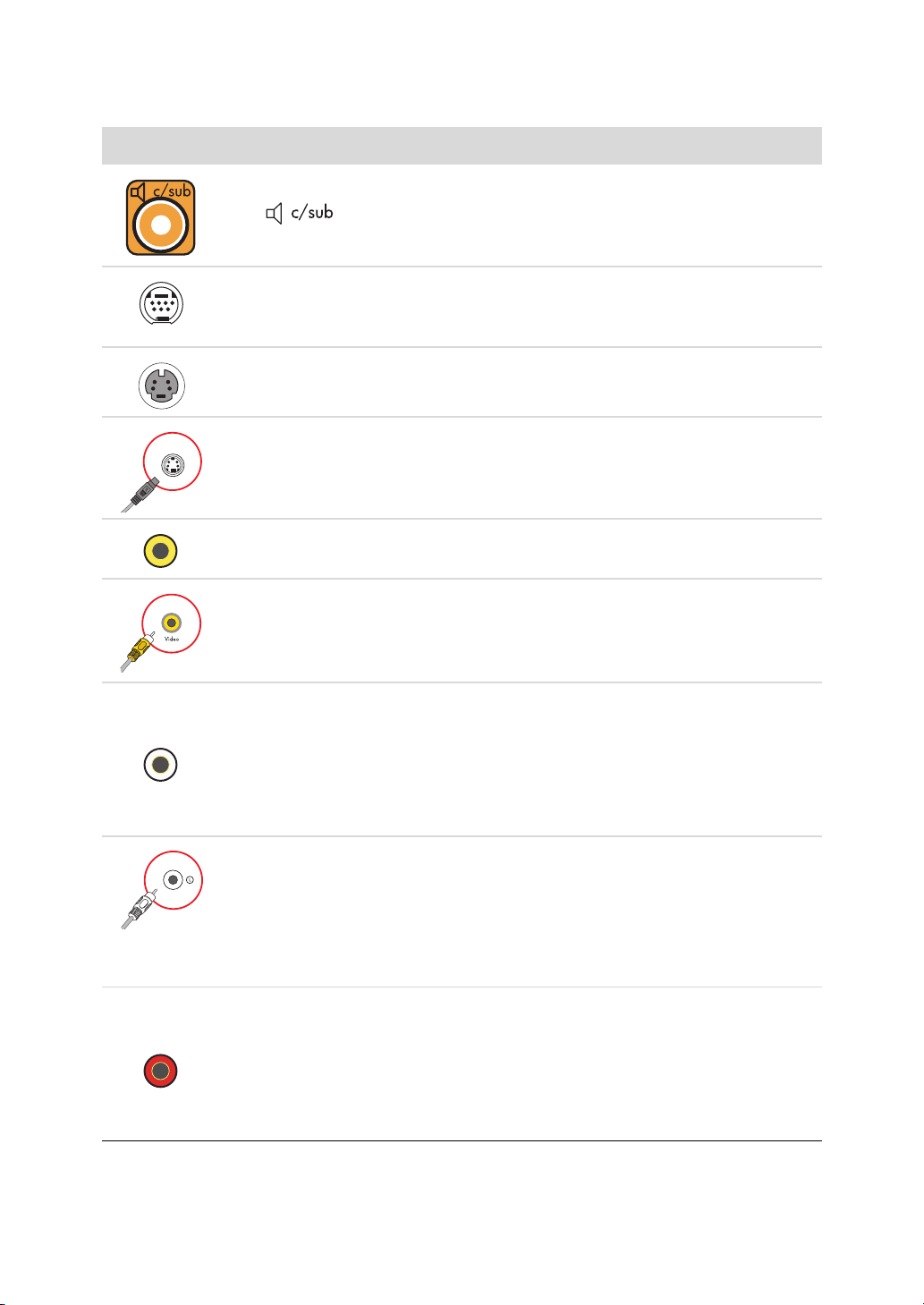
コネクタ アイコン/ラベル 説明お よび機能 (続き)
センタ/サブ ウーフ ァ 出力 コ ネ ク タ (金色) :
マルチチャネル オーデ ィ オ設定の場合に、 セ ン タ /サブ
ウーフ ァ スピーカを接続します
S-video
Analog Video
S-Video
S-Video 2
Composite Video
Composite Video 2
A/V In Audio 1 L
アナログ ビデオ出力コネク タ :S ビデオまたはコンポ
ジッ ト ビデオ (一部のモデルのみ) を テ レビに接続 し ま
す
Sビデオ入力コネクタ :セ ッ ト トップ ボックス出力コネ
ク タ か ら 接続 し ます
Sビデオ入力コネク タ 2 : 2番目のSビデオ コネク タ。 ビ
デオ デッキ、 ビデオ カ メ ラ 、 その他の アナログ ソース
を コ ン ピ ュ ー タに接続 し ます
コンポジッ ト ビ デオ入力 コ ネ ク タ (黄色) :
テレビのセッ ト トップ ボックスに接続します
コンポジッ ト ビデオ入力コネク タ2 :
2番目のコ ンポジ ッ ト ビデオ コ ネ ク タ (黄色)。 ビデオ
デッキ、 ビデオ カメラ、その他のアナログ ソースをコ
ン ピ ュー タ に接続 し ます
1番目の左側オーデ ィ オ入力 コ ネ ク タ (白色) :
セッ ト トップ ボックス コネクタから接続します
注:オーデ ィ オは、 マザーボー ド に接続 されている この
オーデ ィ オ入力コ ネ ク タ を 使用 し て録音で き ま す。 1番
目の左側オーデ ィ オ入力コ ネ ク タがコ ンピ ュー タ の前
面にあるモデルも あ り ます (一部のモデルのみ)
A/V In Audio 2 L
A/V In Audio 1 R
2番目の左側オーデ ィ オ入力 コ ネ ク タ (白色)
注:このオーディオ入力コネクタはTVチューナに接続さ
れま す。 オーデ ィ オのみを録音するには、 マザーボー ド
に接続 さ れた、 コ ン ピ ュー タ の背面にあ る オ ーデ ィ オ入
力コ ネ ク タ を 使用す る必要があ り ます (一部のモ デルの
み)
1番目の右側オーデ ィ オ入力 コ ネ ク タ (赤色) :
セッ ト トップ ボックス コネクタから接続します
注:オーデ ィ オは、 マザーボー ド に接続 されている この
オーデ ィ オ入力コ ネ ク タ を 使用 し て録音で き ま す。 1番
目の右側オーデ ィ オ入力コ ネ ク タがコ ンピ ュー タ の前
面にあるモデルも あ り ます (一部のモデルのみ)
コンピュータのセッ トアップ 7
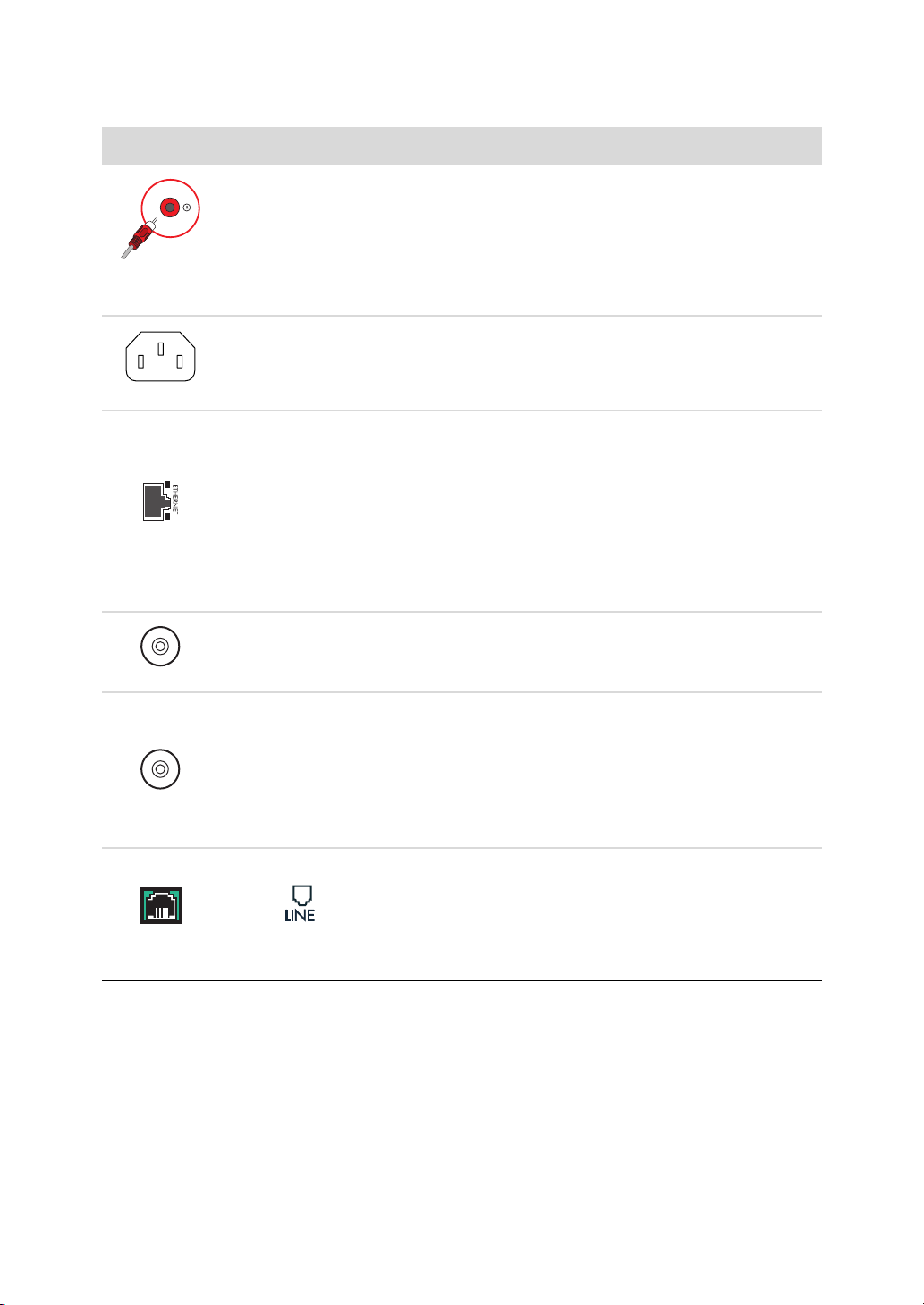
コネクタ アイコン/ラベル 説明お よび機能 (続き)
A/V In Audio 2 R
ETHERNET
TV/Cable Ant
2番目の右側オーデ ィ オ入力 コ ネ ク タ (赤色)
注:このオーディオ入力コネクタはTVチューナに接続さ
れま す。 オーデ ィ オのみを録音するには、 マザーボー ド
に接続 さ れた、 コ ン ピ ュー タ の背面にあ る オ ーデ ィ オ入
力コ ネ ク タ を 使用す る必要があ り ます (一部のモ デルの
み)
電源コ ネ ク タ
イーサネッ トLANコネクタ :
イーサネッ ト (10BaseT) ま たは高速イーサネ ッ ト
(100BaseTX)ネッ トワークのハブに接続するネッ トワー
ク インタフェース アダプタ (ネ ッ ト ワーク インタ
フェース カードまたはNICと も 呼ばれます) です。 こ の
アダプタ をローカル エリア ネットワーク (LAN)のハ
ブまたはブ ロ ー ド バ ン ド に接続 し ます
緑色のラ ンプは接続が有効である こ と を 示 し ます
テレビ入力コネクタ:壁面コンセントからセッ ト トップ
ボックスなしでのテレビ アンテナまたはケーブル入力
を接続し ます
FM Ant
FMアンテナ ケーブルに接続するFM入力 ( ラ ジオ アンテ
ナ入力) コネ ク タ :
FMラジオ アンテナ ケーブルを 、 コ ンピ ュー タ背面のTV
チューナ カード上のFM 入力ポー ト に差 し込みま す。
ケー ブルの端を延ば し て、FMラ ジオの信号受信の性能 を
上げる こ とがで き ます
モデム(ラ イ ン入力RJ-11) コ ネク タ (一部のモデルのみ):
モデム ケーブル (モデム搭載モデルに付属) を、 コン
ピュータ背面のコンピュータ モデム コネクタに差し込
みま す。 も う 一方の端を壁面の電話回線コ ネ ク タ に差 し
込みま す
8
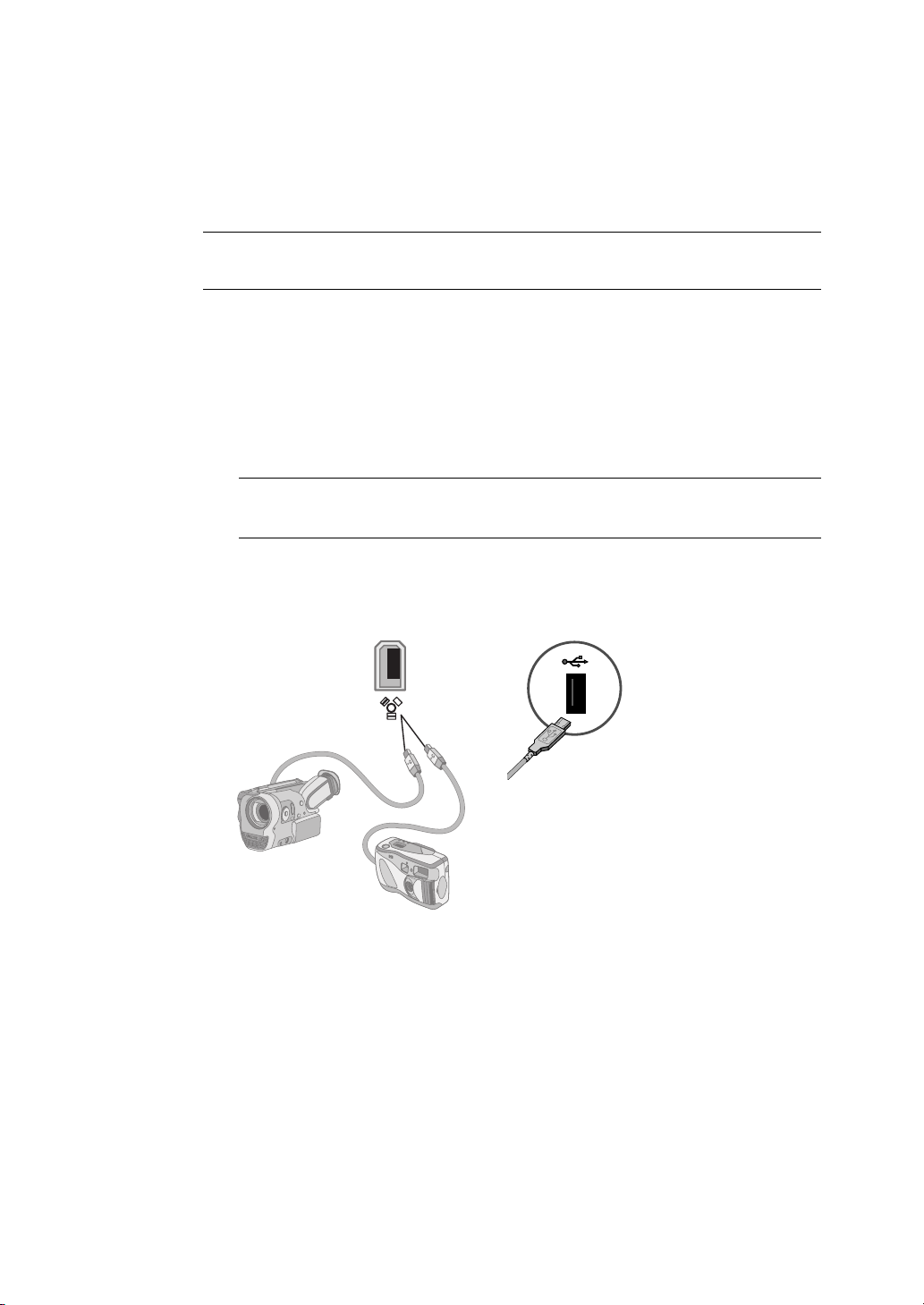
デジタル カ メ ラ (写真またはビデオ) の接続
次の説明は、 デ ジ タル写真カ メ ラ およ びデジ タ ル ビデオ カメラにのみ当てはまり
ます。
注:アナログ ビデオ カ メ ラ を コ ン ピ ュー タ に接続する場合は、 コ ンピ ュー タ 前面
または背面のビデオ入力お よびオーデ ィ オ入力コ ネ ク タ を使用 し て く だ さ い。
デジ タ ル写真 カ メ ラ またはデジ タ ル ビデオ カ メ ラ に付属の説明書も参照し て く
ださい。
デジタル写真カ メ ラまたはデジタル ビデオ カ メ ラ を接続するには、 以下の手順で
操作し ます。
1 コ ン ピ ュー タ の電源 を 入れ、 Windows
動します。
注:カメラを接続した時にデジタル ビデオ デバイスの[自動再生]ウィンドウ
が表示 さ れた場合は、 [取り消し]をクリックします。
2 6ピンのビデオ カメラ転送ケーブルをカメラに接続し、 コンピュータの前面
または背面の開いて い る ポー ト に差し 込みます。 多 く のデジ タル ビデオ カメ
ラはIEEE 1394 (FireWire)ポートまたはUSBポー トのどちらかを使用し ます。
Vista™オペレーテ ィ ング システムを起
3 [新しいハードウェアが見つかりました]メ ッ セージが表示 されます。Windows
Vistaが新 しいデバイ スに必要な設定を行 う まで、 2~3分程度待 ち ま す。 イ ン
ス ト ールが完了す る と、 カ メ ラ を 使用す る 準備がで き た こ と を示す メ ッ セー
ジが表示されます。
コンピュータのセッ トアップ 9
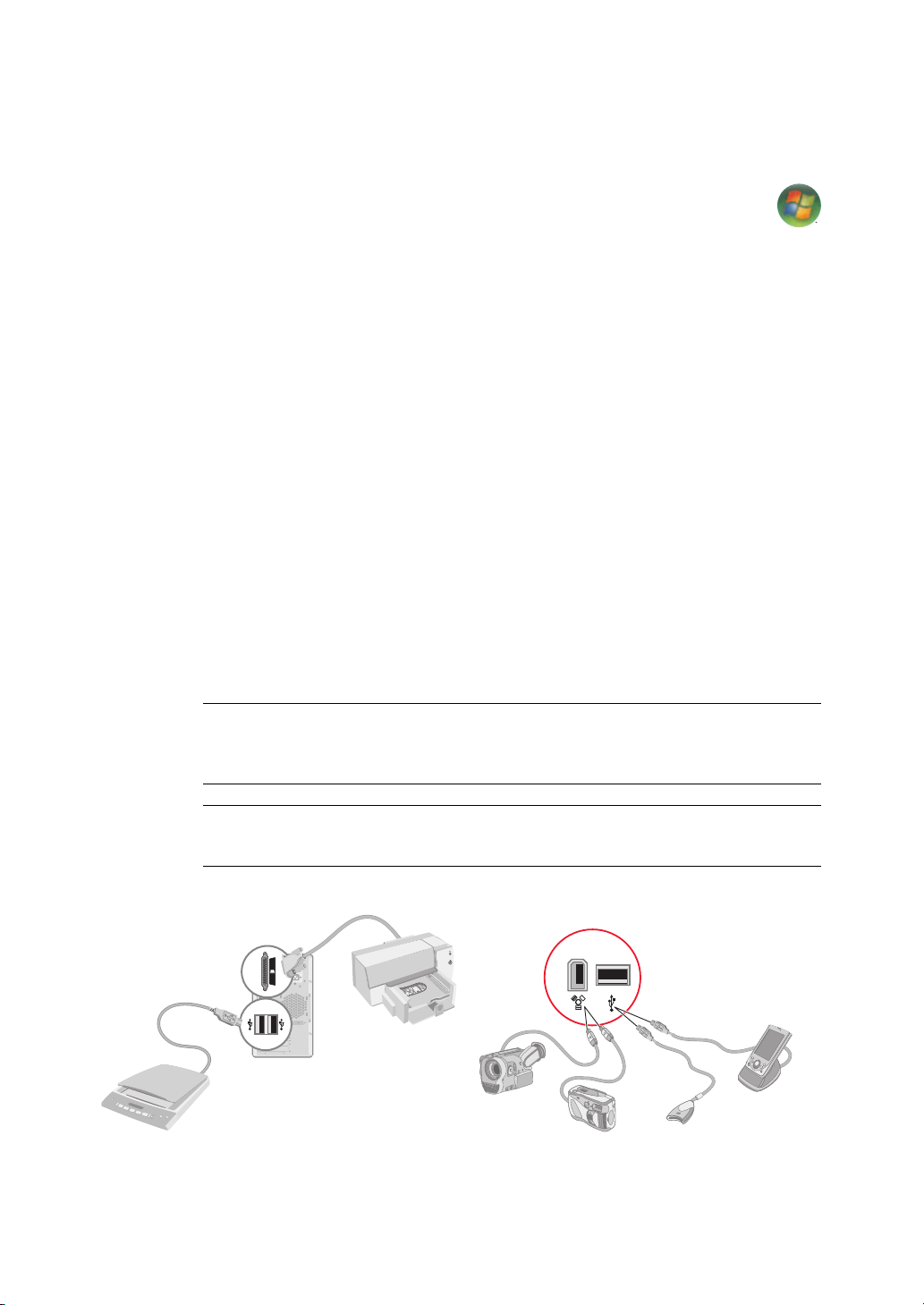
コ ン ピ ュ ー タがデジ タ ル写真カ メ ラ またはデジ タル ビデオ カメラを認識しない
場合は、 以下の手順で操作 し ます。
1 タスクバーにあるスタート ボタン (右図参照) を ク リ ッ ク し て、 [ コ
ントロール パネル]をクリッ クします。
2 [システムと メンテナンス]をクリ ックして、[システム]をクリックしま
す。
3 [デバイ ス マネージャ ]をクリックします。
4 カメラ ポー ト の隣のプ ラ ス記号 (+) を ク リ ッ ク し ま す。 カ メ ラの名前が表
示 さ れていれば、 デバ イ スの準備がで き てい ます。 名前がない場合は、 以下
のこ とを試して く ださい。
[操作]をクリックし、[ハー ド ウ ェ ア変更のスキャ ン]をクリ ックします。
[デバイス マネージャ ]でポー ト の下の新し く 追加 さ れた項目 を探 し ます。
ビデオ カ メ ラの転送ケーブルをコンピュータから取り外し、 別のポー ト
に差し込みます。 [ デバ イ ス マネージャ ] でポートの下の新し く追加され
た項目を探し ます。
その他のデバイスの接続
その他の周辺機器は、 USB またはIEEE 1394 (FireWire)ポートを使用して、コン
ピ ュ ータ の前面または背面に接続で きます。 周辺機器には、 プ リ ン タ、 スキャ ナ、
ビデオ カメラ、デジタル写真カメラ、 メモリ カード リーダー、 PDA (personal
digital assistant)、 ハン ド ヘル ド コ ンピ ュ ー タ な どがあ り ます。 デバイ スに付属の
説明書を参照 し て く だ さ い。
10
注:お買い上げいただいた コ ン ピュータ には、 プ リ ンタ、 スキャナ、 ビデオ カメ
ラ、デジタル写真カ メ ラ、メモリ カード リーダー、PDA、ハン ド ヘル ド コンピュー
タ などの周辺機器は付属 し ていません。
注:お使いの コ ンピ ュータ では、 IEEE 1394 (FireWire)コネクタを持つ、6ピンの
(4ピンではなく) IEEE 1394 (FireWire) ケーブル を使用する必要があ り ま す。
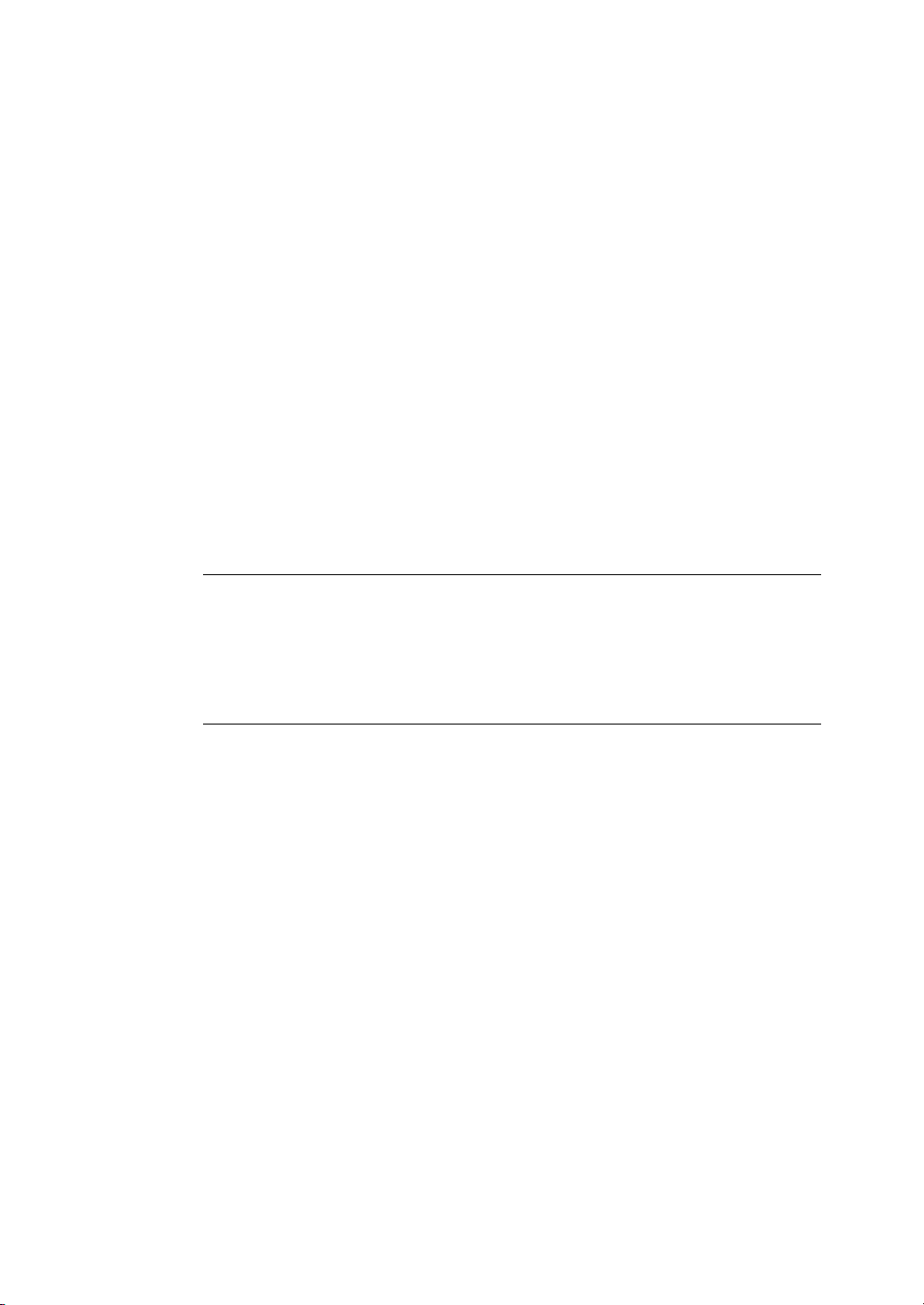
説明書お よび リ カバ リ ディスクの保管
コ ン ピ ュ ータの取扱説明書お よ び保証情報はすべて、 手が届きやすい安全な場所
に保管し て く だ さ い。 お使いのコ ン ピュー タ に関する重要な説明書およびフ ァ イ
ルのすべて を すばや く 参照 した り使用 し た り で き る よ う にす る ため、 シ ス テム リ
カバリ デ ィ ス ク と 説明書を一緒に保管する こ と を お すすめ し ます。
モニタの調整
画面の解像度を変更するには、 以下の手順で操作 し ます。
1 デス ク ト ッ プの空いてい る 領域を右ク リ ッ ク し て、[個人設定]をクリックしま
す。
2 [ディスプレイの設定]をクリ ックします。
3 必要に応 じ てモニ タ を選択し てか ら 、 画面の解像度を 調整 し ます。
4 [適用]をクリ ックします。
5 [はい]が表示さ れた場合は、 ク リ ッ ク し ます。
6 [OK]をクリ ックします。
注:同時に複数のデ ィ ス プ レ イ デバ イ ス (CRT モニタ、 フラ ッ ト パネル モニタ、
TVなど) を コ ン ピ ュ ー タに接続で き ま す (一部のモデルのみ)。 [Alt]+[F5]キーを
押すこ と で、 コ ンピ ュ ー タのデス ク ト ッ プを表示するデバイス をすばや く 変更で
きます。 [Alt]+[F5]キーを押すたびに、 コ ンピ ュータのデス ク ト ッ プを表示するデ
バイスが切り替わり ます。 [Alt] +[F5] キーを押し ても表示が切 り 替わ ら ない場合
は、 コ ンピ ュ ー タ を再起動し てから再度試し て く だ さ い。
ローカル エリア ネッ トワークの設定
家庭内のロー カル エリア ネッ トワーク (LAN) は、 有線ま たは無線のネ ッ ト ワー
クで構成されていて、 お使いのコンピュータを別のコンピュータやプリンタのよ
う な周辺機器などネ ッ ト ワー ク 上のデバイ ス に接続で き ます。 ネ ッ ト ワー ク 機器
には、 複数のデバイ ス をネ ッ ト ワーク に接続するためのハブやス イ ッ チ、 また、 コ
ンピ ュ ー タ を イ ン タ ーネッ ト にブ ロー ド バン ド接続する ためのルータ な どが含ま
れます。 このネ ッ ト ワーク接続によ り、 コ ンピ ュ ー タ間でのデータ 共有、 プ リ ン
タやその他のデバ イ スの共有も 可能に な り ます。 イン タ ーネ ッ ト へのネ ッ ト ワー
ク接続は、 通常ダイヤルア ッ プかケーブル モデムに よ っ て行われま す。
有線ネットワークは、 ネットワーク ケーブルを使用し て、 ネ ッ ト ワー ク上のデバ
イスに接続します。たとえば、ネッ トワーク ケーブルはコンピュータ のネ ッ ト ワー
ク インタフ ェース アダプ タ とルータに差し込みます。
無線ネ ッ ト ワー ク は、電波を使用 し てネ ッ ト ワー ク 上のデバイ スに接続 し ます。た
と えば、 コ ン ピ ュ ー タ およびルー タの両方に、 同 じ 無線LAN業界基準 (802.11b、
802.11g、 802.11aのどれか) を使用す る ア ン テナ お よびアダプ タが装備さ れてい
ます。
コンピュータのセッ トアップ 11
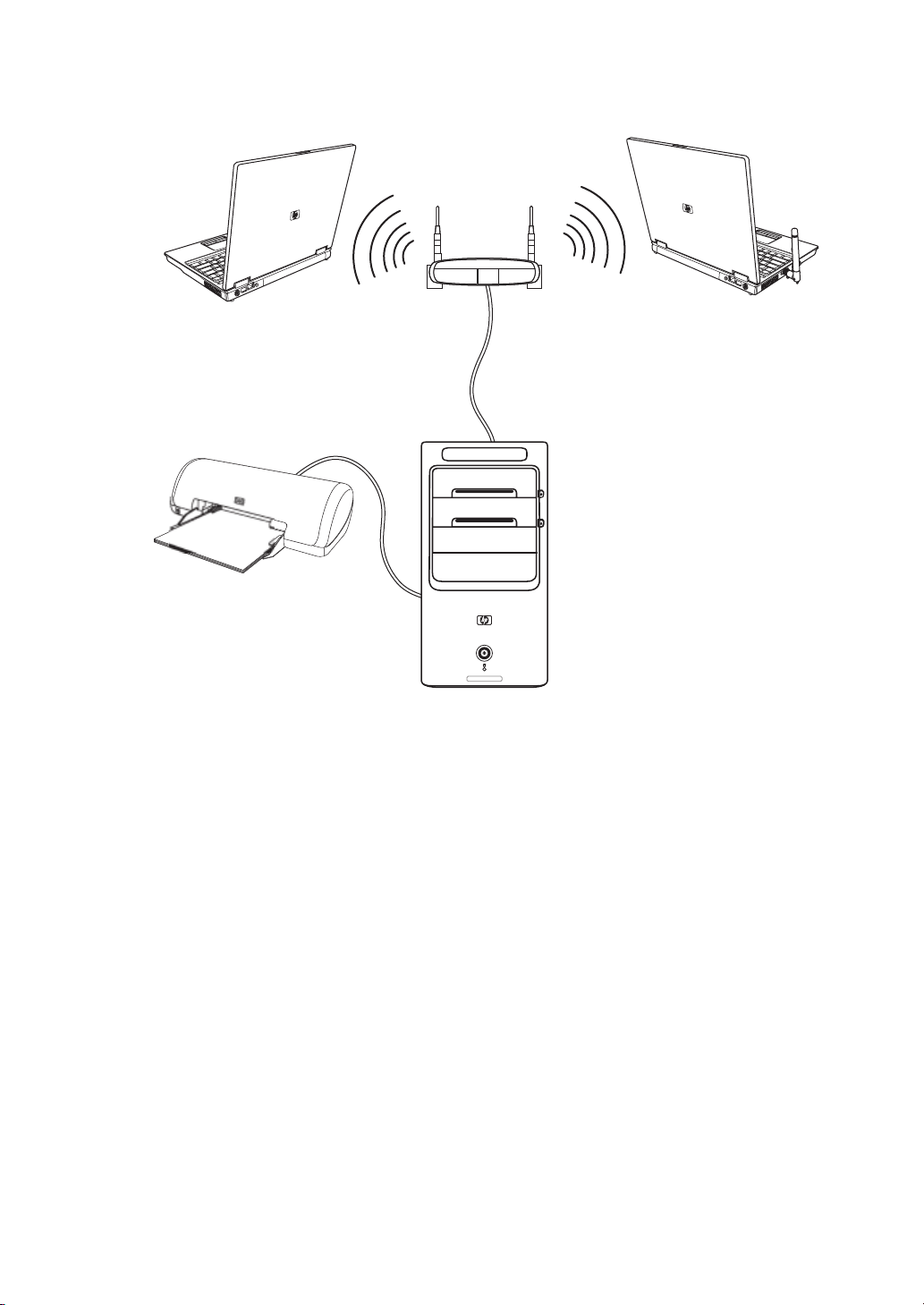
上の図は家庭内LANの例を 示 し ています。 デス ク ト ッ プ コ ン ピ ュ ー タは無線ルー
タ に有線接続 し てい ま す。 デス ク ト ッ プ コンピュータには、 ネッ トワーク上の別
のコンピュータ と共有しているプ リ ン タ も接続されています。 各ノート ブ ッ ク コ
ンピュータは、 ネッ トワーク ルー タ に対し て無線接続 し ています。
有線 (イ ーサネ ッ ト ) 接続のセ ッ ト ア ッ プ
ネッ トワーク インタフ ェース アダプ タ、 ネッ ト ワーク インタフ ェース カード、
またはNIC と 呼ばれ る イーサネ ッ ト 接続は、 イ ーサネ ッ ト (10BaseT)または高速
イーサネッ ト (100BaseTX) ネ ッ ト ワー ク への高速または広帯域の接続 を提供 し ま
す。 こ のイ ン タ フ ェ ースをLANなどのネ ッ ト ワーク に接続し た後、 そのネ ッ ト ワー
ク を介 し て、 イ ン タ ーネ ッ ト に接続で きます。
12
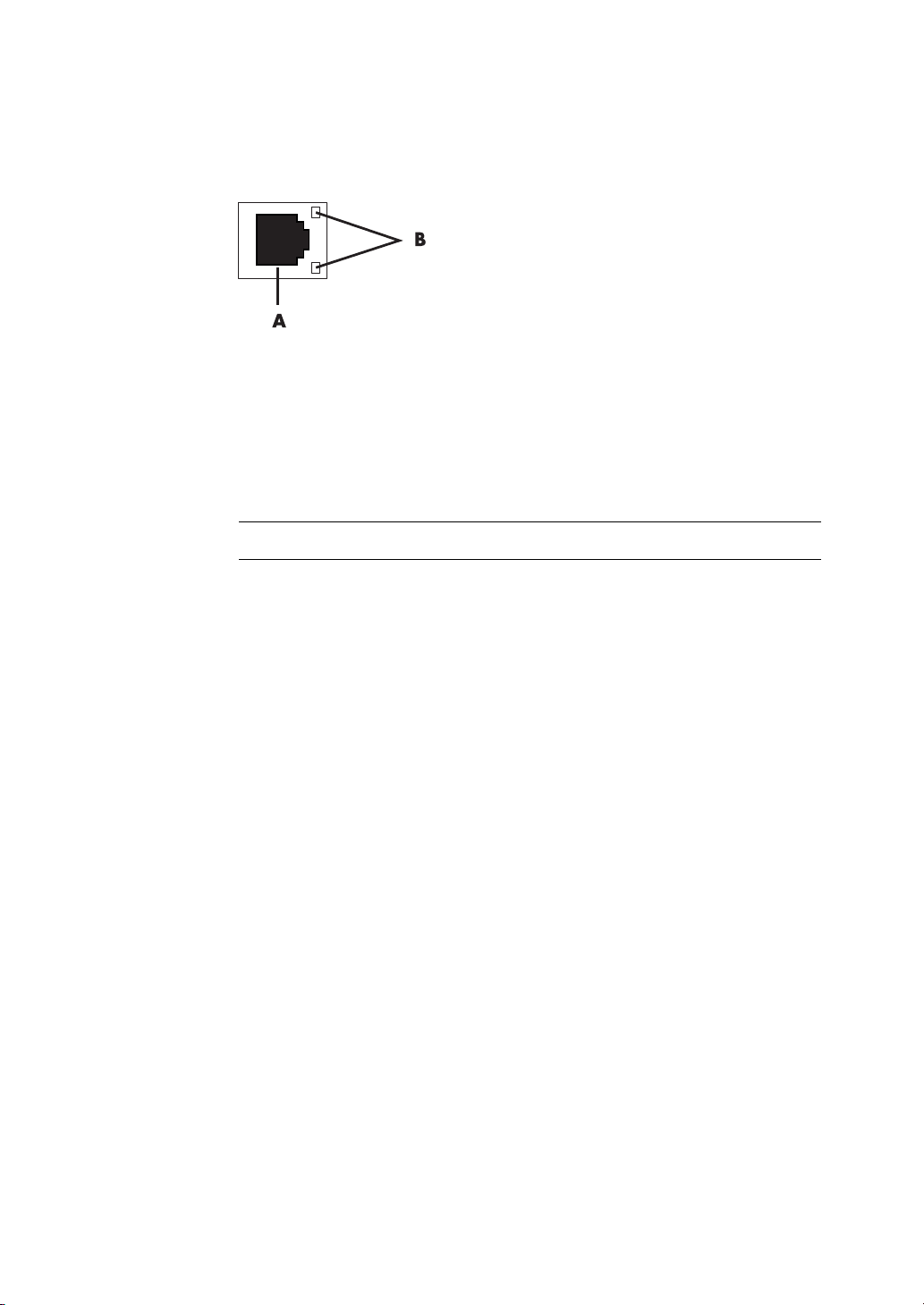
1 イーサネット (ネットワーク) ケーブルをコンピュータ背面のイーサネット
(ネ ッ ト ワーク) コネ ク タ (A)および、ネットワーク ルータやLANデバイ ス
に接続し ます。
A イーサネッ ト コネクタ (RJ-45ポー ト )
B イーサネッ ト ランプ
2 コ ン ピ ュー タ の電源 を 入れた状態で、 イ ーサネ ッ ト コネ ク タ の隣の ラ ン プ
(B)の状態を確認します。
動作 : ネットワーク デー タ転送中に黄色に点灯 し ます。
リンク:ネ ッ ト ワーク接続が有効な場合に緑色に点灯し ま す。
注:お使いのイーサネッ ト コネクタにランプが1つしかない場合もあります。
内蔵無線デバイ ス
無線技術は、 回線ではな く 電波を使用 し てデー タ を転送 し ます。 コ ン ピ ュー タ に
は以下の無線デバ イ スが1つ以上内蔵さ れてい る 場合があ り ます。
無線ロ ー カ ル エリア ネッ トワーク (無線LAN)デバイスは、 企業、 家庭、 空
港やレス ト ラ ン な どの公共の場所で、 コン ピ ュ ー タ を無線ロー カル エリア
ネッ トワーク (通常、 無線ネッ トワーク、 無線LANな ど と 呼ばれる) で接続
します。 無線LAN では、 各モバイル無線デバイ スは、 数百歩離れて も通信可
能な無線アク セス ポイントで通信します。
無線LANデバイスが搭載されているコンピュータは、 3つのIEEE物理層業界基
準(802.11b、 802.11g、 802.11a)の1つまたは複数をサポー ト し てい ます。
Bluetooth デバイ スは、 コ ン ピ ュー タ 、 電話、 プ リ ン タ 、 ヘ ッ ド セ ッ ト 、 ス
ピーカ、 カ メ ラなど別のBluetoothが有効なデバイ スに接続するパーソ ナル エ
リア ネッ トワーク (PA N)を構築します。PAN では、 各デバイ スは別のデバ
イ ス と直接通信 し 、 デバ イ ス同士の距離が比較的近い (10 メ ー ト ル未満) 必
要があ り ま す。
無線ワ イ ド エリア ネッ トワーク (無線WAN)デバイスは、 セル (デー タ )
がカバーする範囲のど の場所で もいつ で も情報に ア ク セ ス で き ます。 無線
WAN では、 各モバイル デバ イ スは、 公衆通信事業者の基地局に接続 し ます。
公衆通信事業者は、 基地局 (携帯電話基地局に似た もの) のネ ッ ト ワー ク を
広域にわた っ て導入 し 、 都道府県や国/地域全体を効率的に カバー し ます。
無線技術につい て詳し く は、 以下のサ イ ト を参照し て く だ さ い。
http://www.hp.com/jp/support/pavilion_desk/
コンピュータのセッ トアップ 13
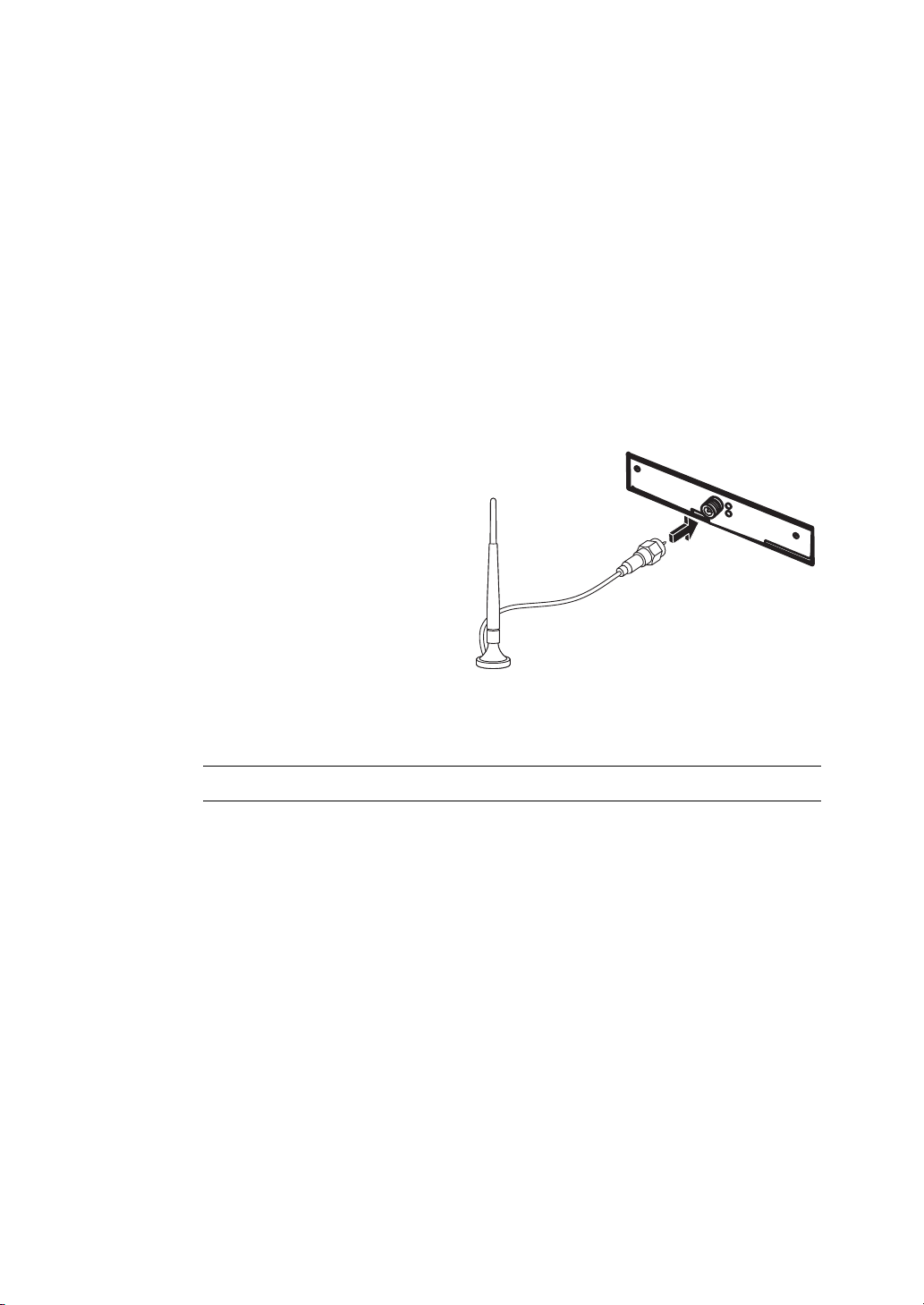
無線LANデバイ スの接続
(一部のモデルのみ)
無線LAN デバ イ スに付属し ている外部ア ン テナを使用し て、 コ ンピ ュー タ を
802.11b または802.11g の無線ネ ッ ト ワー ク に接続で きます。 こ のデバイ ス に よ
り、 お使いのコンピュータ を無線アクセス ポイン ト と して使用する無線ネッ ト
ワー ク を確立でき ます。 ま た、 すで に無線ネ ッ ト ワー ク が存在す る場合には、 お
使いの コン ピュ ー タ を 無線 ク ラ イ ア ン ト (ステー シ ョ ン モー ド ) と し て も 使用で
きます。
外部ア ン テナ を 使用す る には、 イン ターネ ッ ト 接続が可能な既存の無線 LANが必
要です。 (詳し く は、 契約し ている イ ンーターネ ッ ト サー ビ ス プロバイダ (ISP)
に問い合わせて く ださ い。) 外部ア ン テナはシステムに付属し ています。 無線の範
囲およ び感度を上げる には、 802.11モ ジ ュールに接続する必要があ り ます。
無線LAN アンテナを接続す
るには、以下の手順で操作 し
ます。
1 無線LANアンテナ ケー
ブルを コ ンピュー タ背
面の無線LAN コネクタ
に差し込みます。
2 無線のパフ ォ ーマ ン ス
を最大限にする には、コ
ンピュータの上または
周囲に障害物がな い高
い位置にアンテナを置
いて く ださい。
14
注:無線ア ンテナの外観は図 と 異な る場合があ り ます。
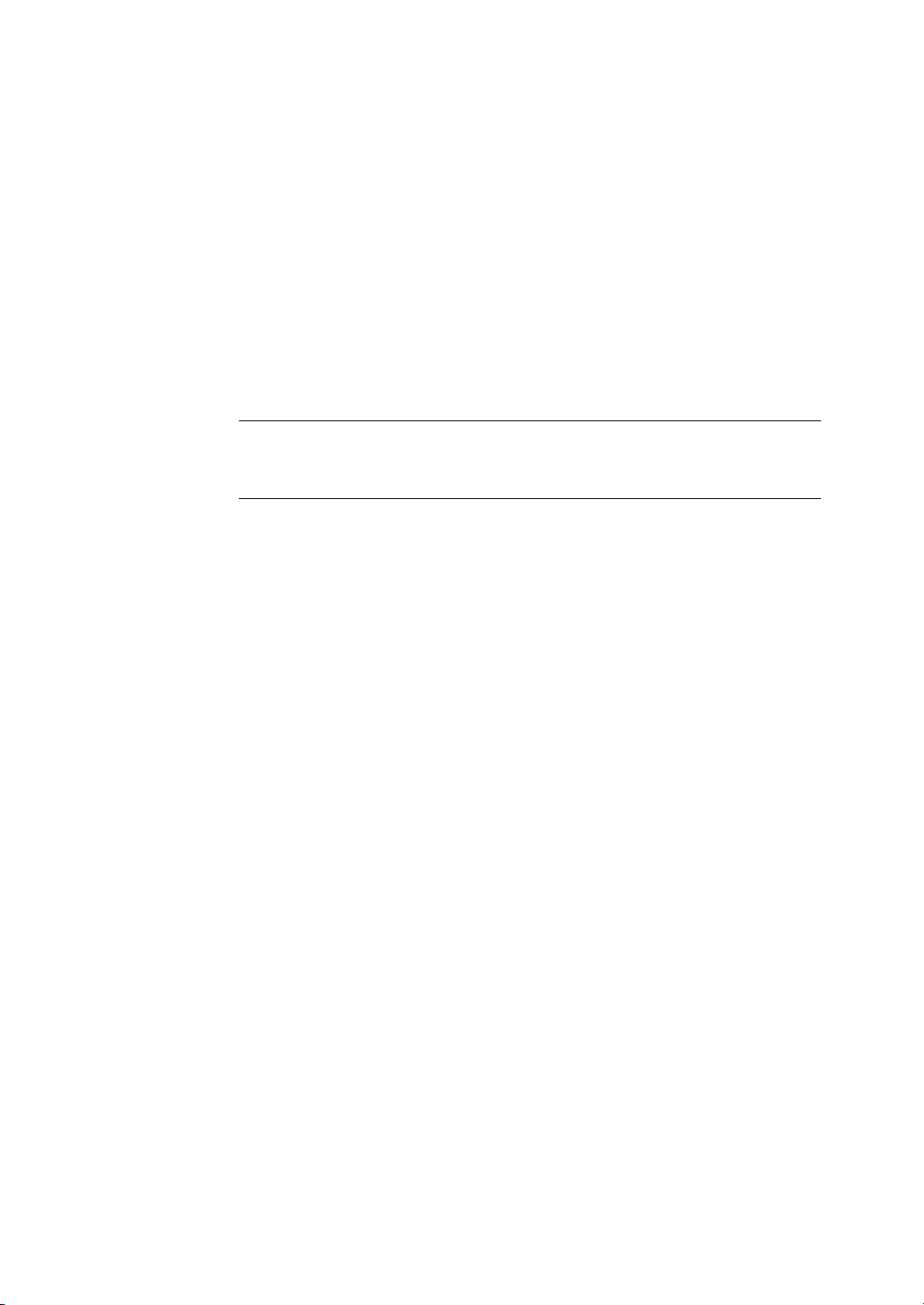
無線LANデバイ スの取 り付けおよびネ ッ ト ワークへの 追加の確認
無線ネ ッ ト ワー ク をセ ッ ト ア ッ プする には、 無線LANデバイ スがコ ンピ ュ ー タ に
適切に取 り付け られている こ と を確認 し ます。
1 タスクバーにあるスタート ボタンをクリックします。
2 検索ボ ッ ク スに 「デバ イ ス マネージャ」 と入力して検索し、[デバイ ス マネー
ジャ ]をクリ ックして[デバイ ス マネージャ ]ウィンドウを開きます。
3 [ネッ トワーク アダプタ ] をクリ ックします。 無線LANデバイスの リ ス ト が表
示されます。無線LANデバイスの名前には 「ワ イ ヤレス」、「ワイヤレ スLAN」、
「802.11」 な ど の用語が含まれている場合があ り ます。
注:無線LAN デバイ スがリ ス ト にない場合は、 コ ン ピ ュー タに無線 LANデバ
イ スが取り 付けられて いないか、 デバ イ スの ド ラ イバが適切にイ ン ス ト ール
されていません。
4 タスクバーにあるスタート ボタンをクリックします。
5 検索ボックスに 「ネッ トワークと共有センター」 と入力して検索し、 [ネッ ト
ワーク と共有センター ]をクリックして、[ネッ トワークと共有センター]ウィ
ンドウを開きます。
6 [ネットワークへのデバイスの追加]を ク リ ッ ク し、画面の説明に沿 っ て操作 し
ます。
無線ネ ッ ト ワー ク の設定について詳 し く は、 以下を参照し て く だ さ い。
タスクバーにあるスタート ボタンをクリックして、 [Windowsヘルプ と サ
ポー ト ]を ク リ ッ ク し 、 ヘルプの検索ボ ッ ク スに 「無線ネ ッ ト ワークのセ ッ ト
アップ」 と入力して検索します。
http://www.hp.com/jp/support/pavilion_desk/を参照し ます。
無線セキュ リ テ ィ 機能の使用
家庭用無線LANや既存の公共無線LANへのア クセス を セ ッ ト ア ッ プす る 時は、常に
セキュ リ テ ィ 機能を有効にし て、 お使いのネ ッ ト ワーク を不正なア クセスから保
護して ください。 最も一般的なセキュ リ テ ィ レベルは、 WPAパーソ ナル (Wi-Fi
Protected Access Personal)およびWEP (Wired Equivalent Privacy)です。
ネ ッ ト ワーク を セ ッ ト ア ッ プする場合、 以下に示すセキ ュ リ テ ィ 対策を必ず1つ以
上行っ て く だ さい。
ルータ でWA Pパー ソ ナルまたはWEPセキ ュ リ テ ィ 暗号化を有効に し ま す。
初期設定さ れてい る ネ ッ ト ワー ク名 (SSID)およびパスワードを変更します。
ファイアウォールを使用します。
Webブラウザでセキュリティ設定を行います。
コンピュータのセッ トアップ 15
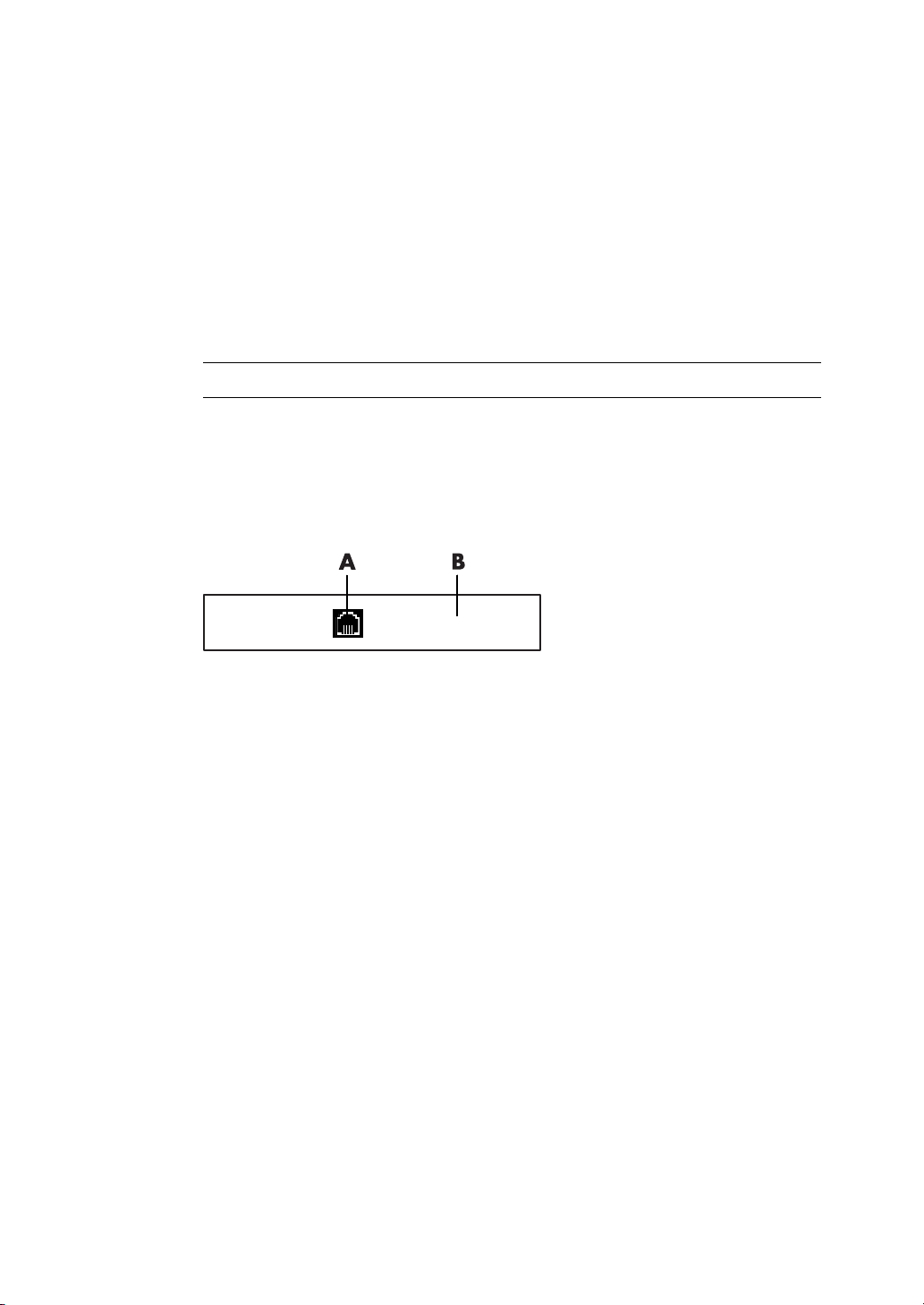
無線セキ ュ リ テ ィ のセ ッ ト ア ッ プ につい て詳 し く は、 以下のサ イ ト を参照し て く
ださい。
http://www.hp.com/jp/support/pavilion_desk/
モデムの接続
イ ン タ ーネ ッ ト への接続に ついて詳 し く は、 この説明書の 「イ ン タ ーネ ッ ト への
接続」 を 参照 し て く だ さ い。
ダ イ ヤルア ッ プ接続を使用 し て、 ISP を介して インターネッ ト に接続するには、 モ
デムを使用し ます。
注:コ ンピ ュータ に よっ て は、 モデムが装備 されていない場合があ り ます。
ダ イ ヤルア ッ プ を使用 し て イン タ ーネ ッ ト に接続し 、電子 メ ールやFAX を送受信す
る前に、 コン ピ ュ ー タ背面 (B)にコネクタ(A) があるモデムを電話回線に接続
する必要があり ます。 コンピ ュータのモデム コネ ク タ および壁面の電話回線用モ
ジュラ コネクタに、 モデム/電話ケーブルを接続する方法は、 『かんたん ス タ ー ト
ガイド』 に記載されています。
16
A モデム コネクタ
B コ ン ピ ュー タ の背面
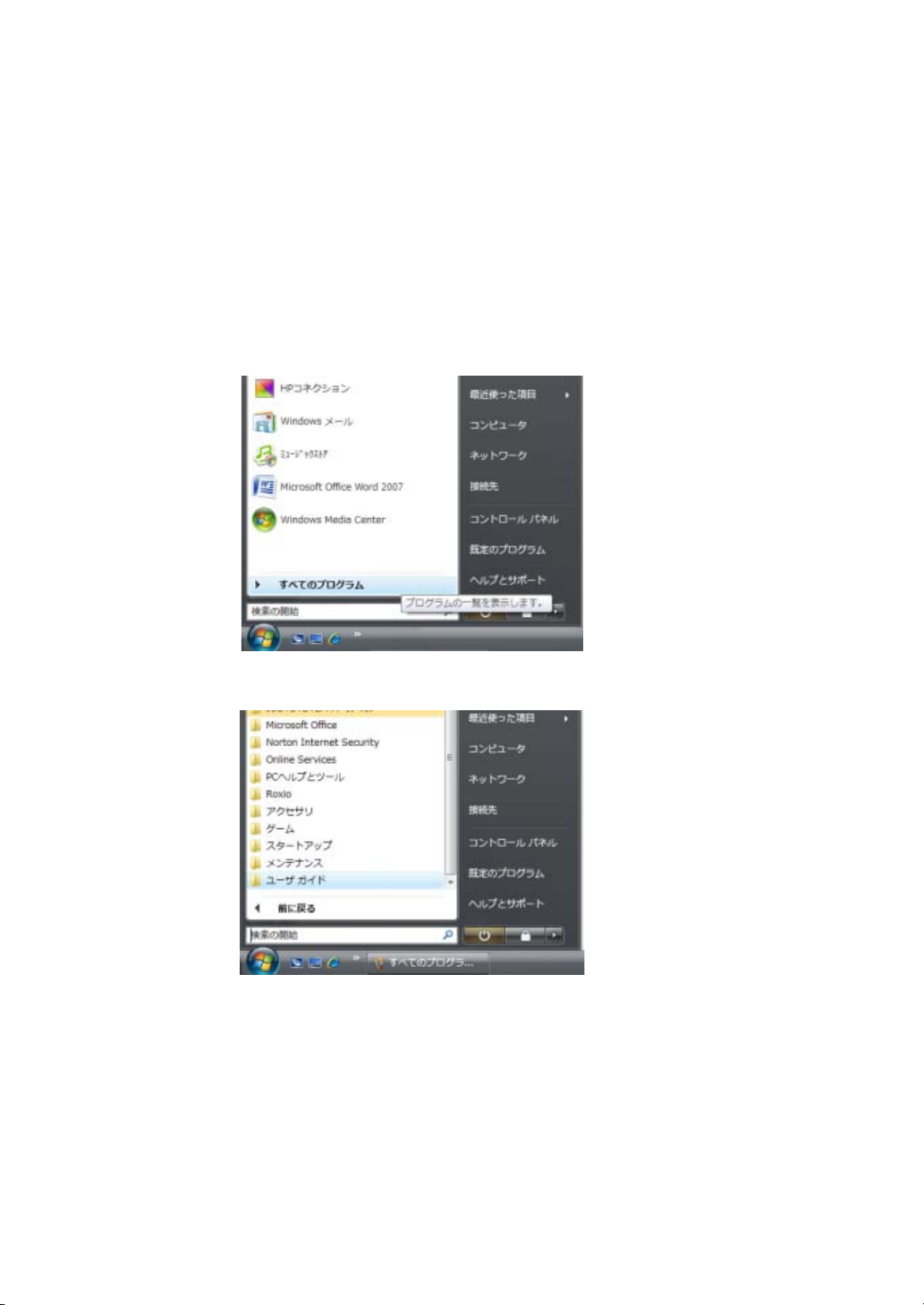
画面での説明書の表示
[ユーザ ガイド] フ ォルダから説明書を表示で き ます (一部のモデルのみ)。
1 タスクバーにあるスタート ボタンをクリックします。
2 [すべてのプ ロ グ ラム]をクリックします。
困ったときは
3 [ユーザ ガイ ド]をクリックします。
困ったときは 17
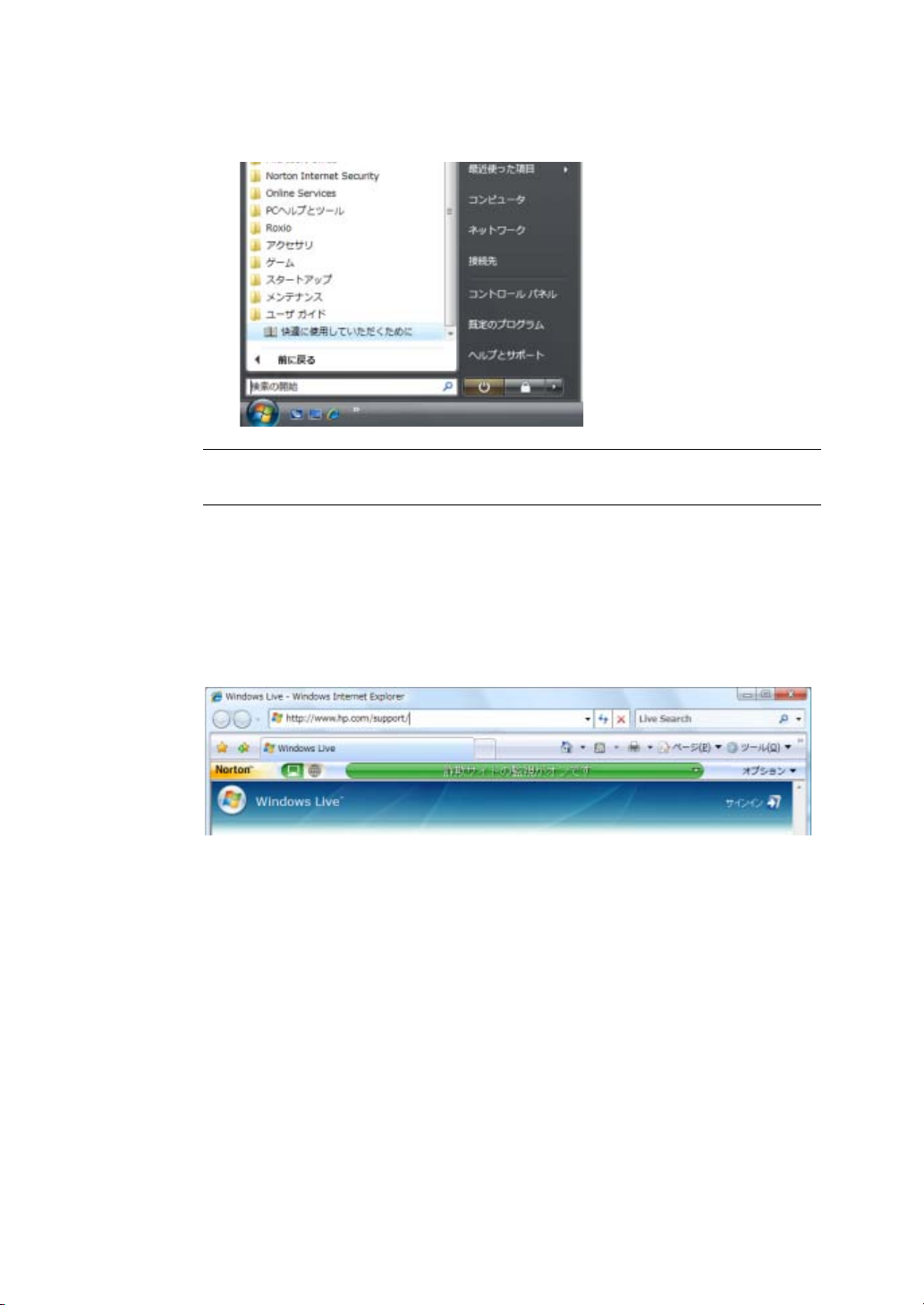
4 表示または使用す る 項目を ク リ ッ ク し ます。
注: フ ォ ルダに説明書の タ イ ト ルが ない場合、 お使いのコ ンピ ュー タ では説明書
を表示できません。
Webでの説明書の検索
インターネッ トを使用してサポートWeb サイ ト にアクセス し、 お使いのコン
ピ ュ ータ の説明書や情報を検索で きます。
1 Webブラウザでhttp://www.hp.com/support/を参照し て く ださい。
18
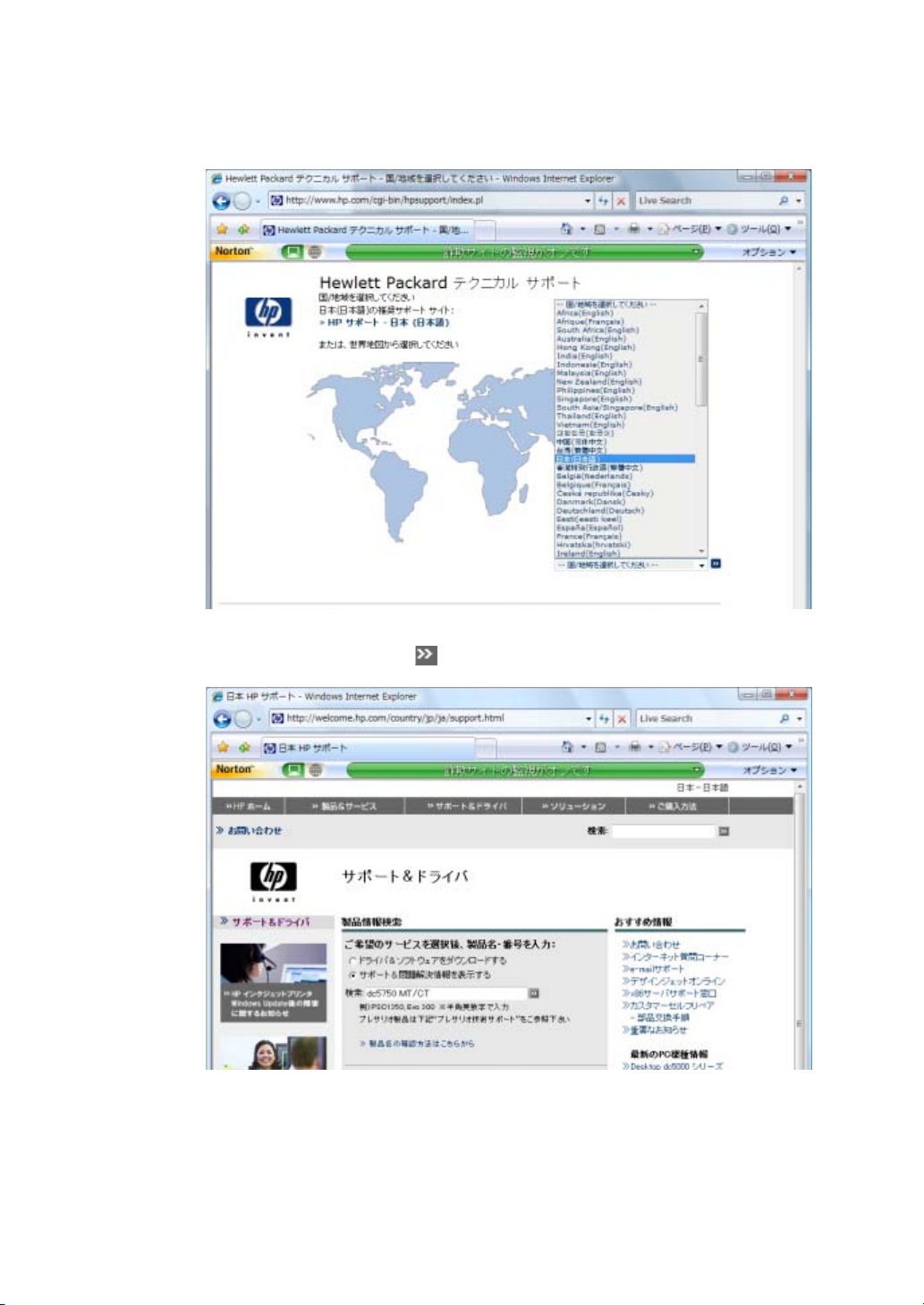
2 お住ま いの国または地域、 お よび言語 を選択 し ます。
3 [サポー ト &問題解決情報 を表示する]をクリックし、お使いのコンピュータの
モデル番号を入力して、 を ク リ ッ ク し ます。
困ったときは 19
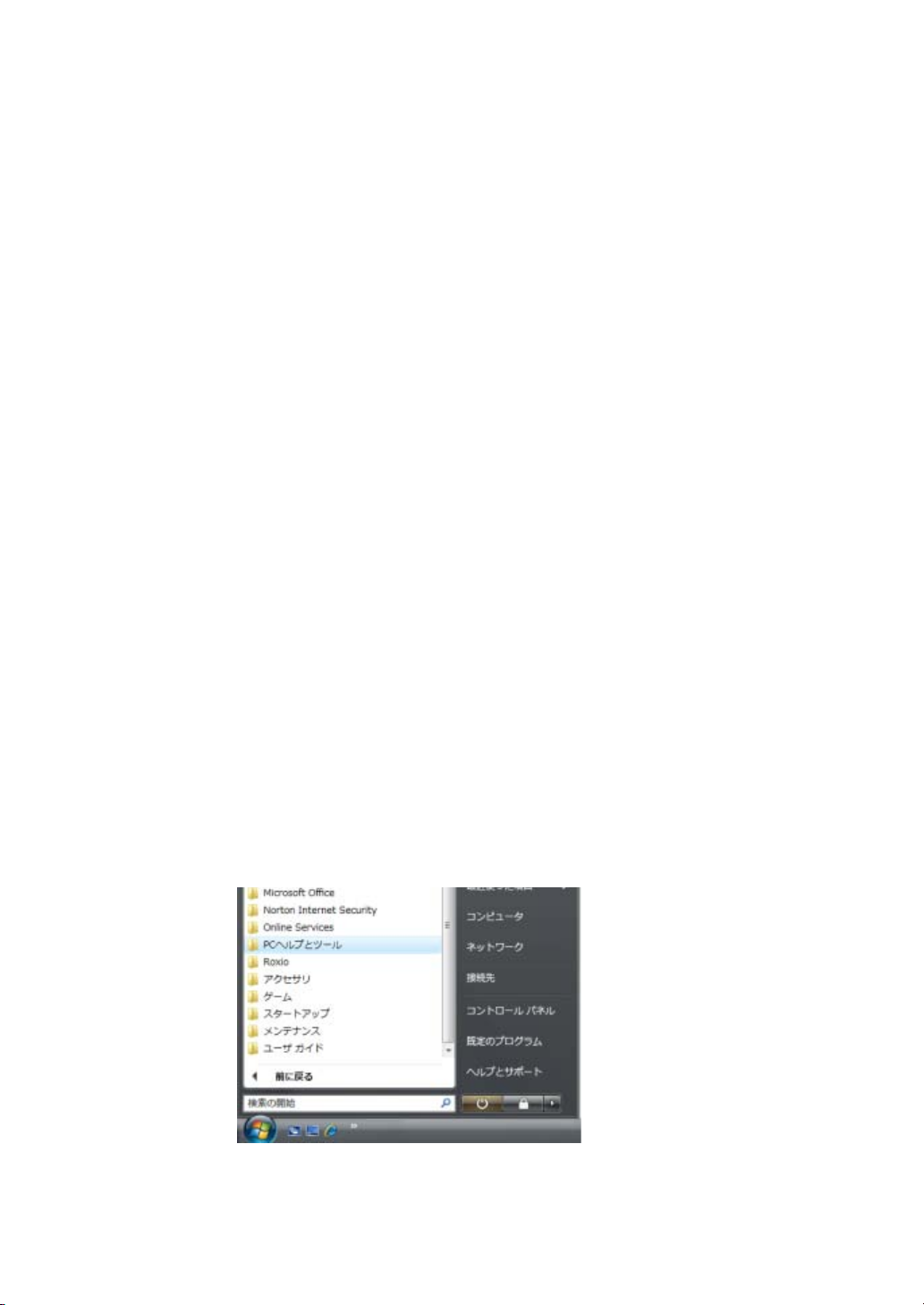
4 [マニュアルライブラ リ]をクリ ックします。
5 希望する マニ ュ アルを見つけて、 次のどち ら かを行います。
タイトルをクリックして、Adobe Reader でフ ァイルを表示します (お使
いのコ ン ピ ュータ に イ ン ス ト ールされていない場合は、 [ マニュアルライ
ブラリ]ページから ダウンロー ド 可能です)。
タイトルを右クリックして[対象をフ ァ イルに保存]をクリ ックし、 ファイ
ルを保存する 場所を指定し 、 フ ァ イ ルの名前を指定し て (.pdfの拡張子は
そのまま) [保存]をクリックします。
[Windowsヘルプ とサポー ト ]の使用
お使いのコ ン ピ ュ ータ に関する情報は、画面上の[Windowsヘルプ と サポー ト ]で参
照で きます (一部のモデルのみ)。 こ こ で、 最新の ド ラ イバへの リ ン ク や、 サポー
ト 窓口のア ク セス、 一般的な質問に関す る 情報の検索が可能です。
[Windowsヘルプ とサポー ト]を開 く には、 以下の手順で操作 し ます。
キーボー ド のヘルプ ボタ ン (疑問符マークが付いています) を押します (一
部のモ デルのみ)。
または、
タスクバーにあるスタート ボタン→[ヘルプ とサポー ト ]の順に ク リ ッ ク し ま
す。
[PCヘルプ と ツール]フォルダの使用
[PCヘルプ と ツール]フ ォ ルダには、 サポー ト 情報や プ ロ グ ラムな ど、 コ ン ピ ュー タ
の使用に役立つものが含まれてい ま す。
[PCヘルプ と ツール]フ ォ ルダを参照するには、 以下の手順で操作し ま す。
1 タスクバーにあるスタート ボタンをクリックします。
2 [すべてのプ ロ グ ラム]をクリックします。
3 [PCヘルプ と ツール]をクリ ックします。
20

4 表示または使用す る 項目を ク リ ッ ク し ます。
[HPコネクション]の使用
[HP コネクショ ン] (一部のモデルのみ) は、 イ ン ターネ ッ ト を 利用 し た HPのサー
ビスで、 お使いのコ ン ピ ュー タに関する重要な情報を提供し ます。
製品の説明
ヒント
お使いのコ ンピ ュ ータ 用の最新ア ッ プ デー ト
イ ン タ ーネ ッ ト に接続中に メ ッ セー ジ を受信 し 、 デス ク ト ッ プに警告ま たはお知
らせを表示します。 受信した時点でメ ッセージを参照できます。 後で読むこと も
可能で す。
[HPコネクション]で配信す る サポー ト の更新のほと んどは、お使いの モデルの コ ン
ピュータのサポートWebサイ ト で も利用可能で す。
困ったときは 21
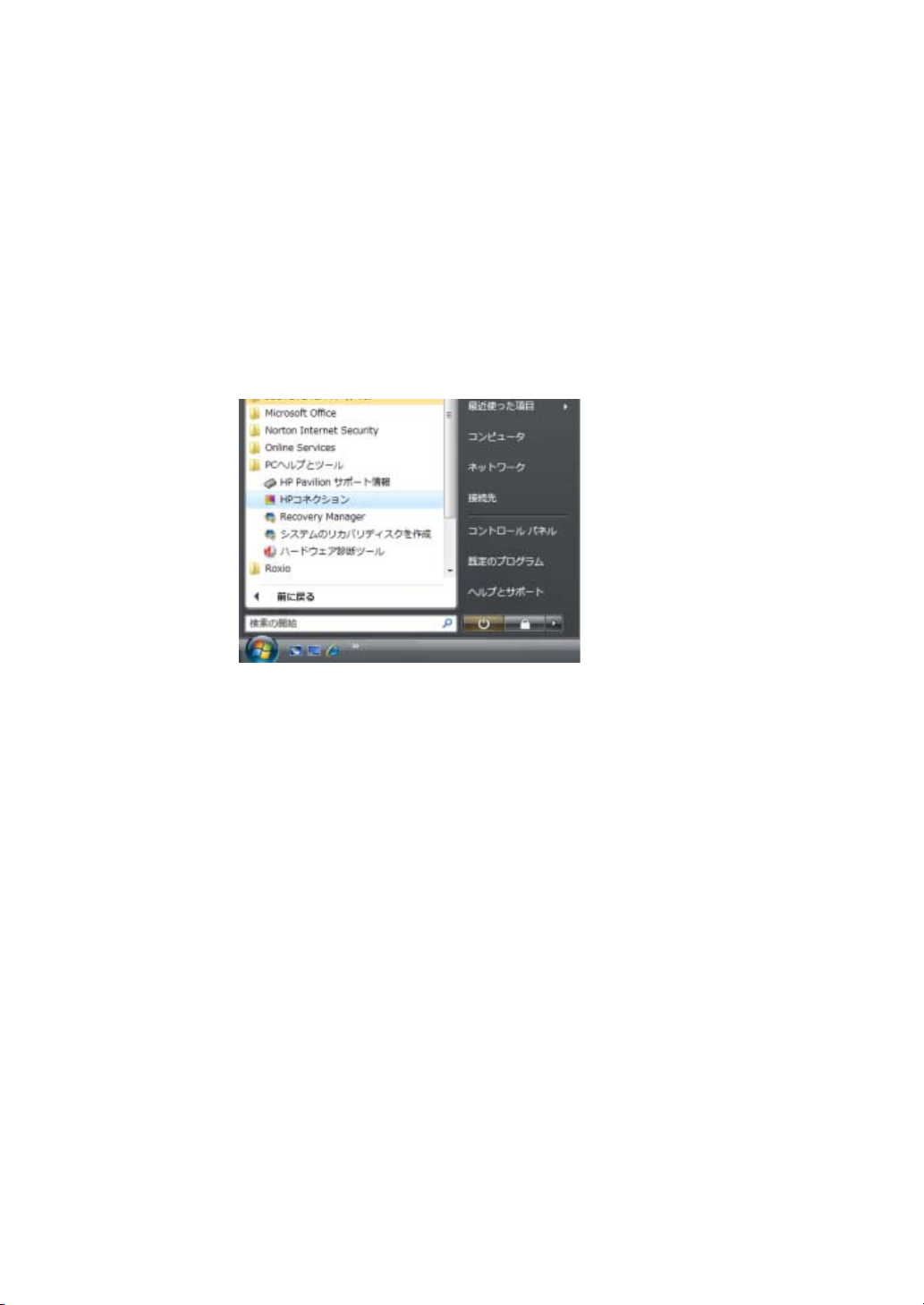
メッセージの取得
メ ッ セージ を参照または閉 じた後は、 自動的には再表示さ れません。
以前受信 し た メ ッ セージ を 読むには、 以下の手順に沿っ て、 [HP コネクシ ョ ン] を開
きます。
1 タスクバーにあるスタート ボタンをクリックします。
2 [すべてのプ ロ グ ラム]をクリックします。
3 [PCヘルプ と ツール]をクリ ックします。
4 [HP コネクシ ョ ン] をクリックします。 [HP コネクシ ョ ン]のウ ィ ン ド ウが開き
ます。
22
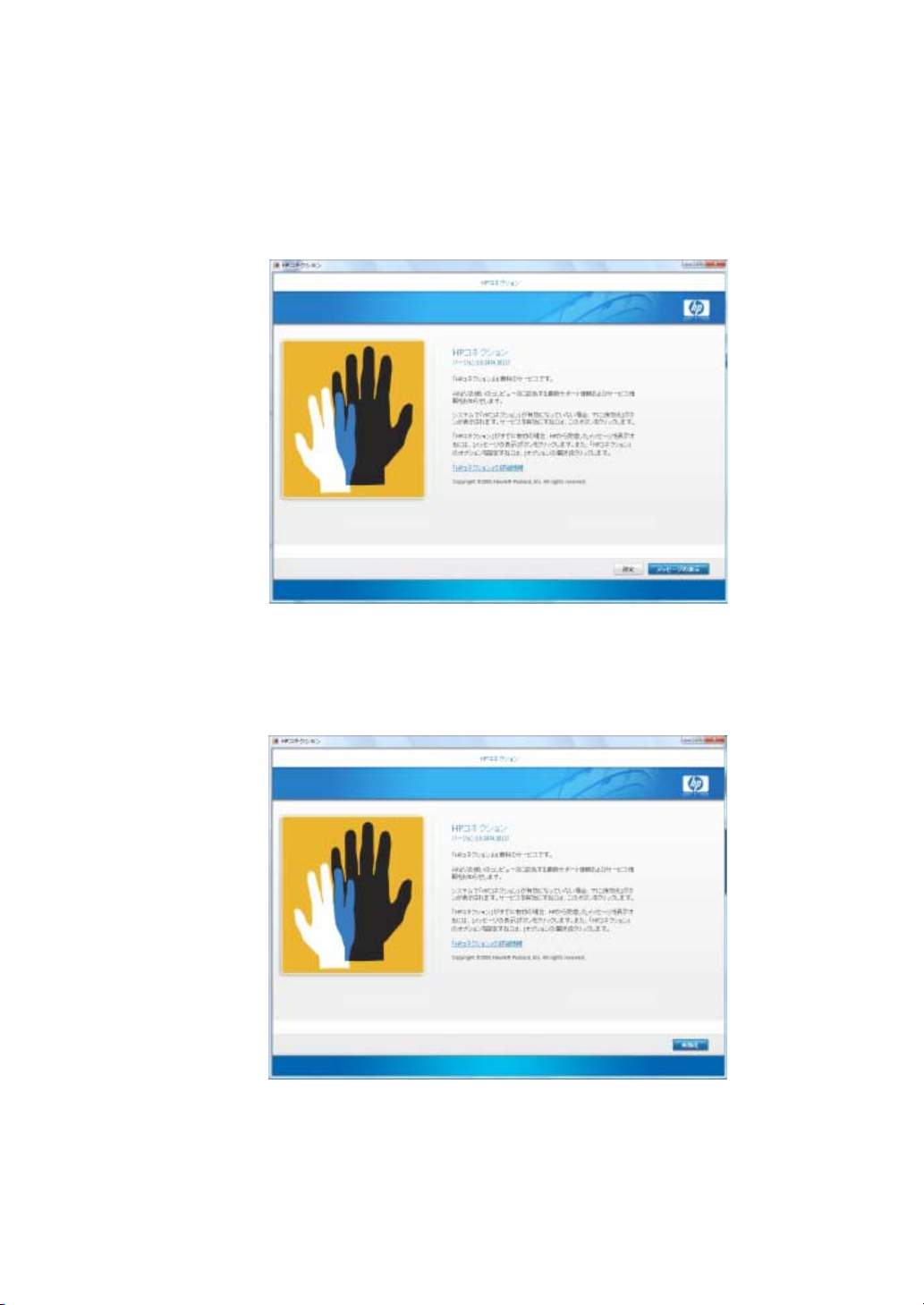
[HP コネクショ ン]がお使いのシ ス テムです でに有効にな っ て い る場合は、
[メッセージの表示] を ク リ ッ ク し て、 以前受信 した メ ッ セージの リ ス ト を
表示し ます。 メ ッ セージ を読むには、 ウ ィ ン ド ウで メ ッ セージの タ イ ト ル
をダブルクリ ッ ク します。 このウィ ン ドウを終了しても、 [HP コネクショ
ン]は有効な ま ま で す。
[HPコネクシ ョ ン]がお使いのシステム で有効にな っ てい ない場合、 画面に
はサービス を有効にする [有効化] ボ タ ン が表示 さ れます。 [有効化] をク
リ ッ ク し 、サー ビ ス を開始 し て、 以前受信 し た メ ッ セージの リ ス ト を参照
します。
困ったと きは 23
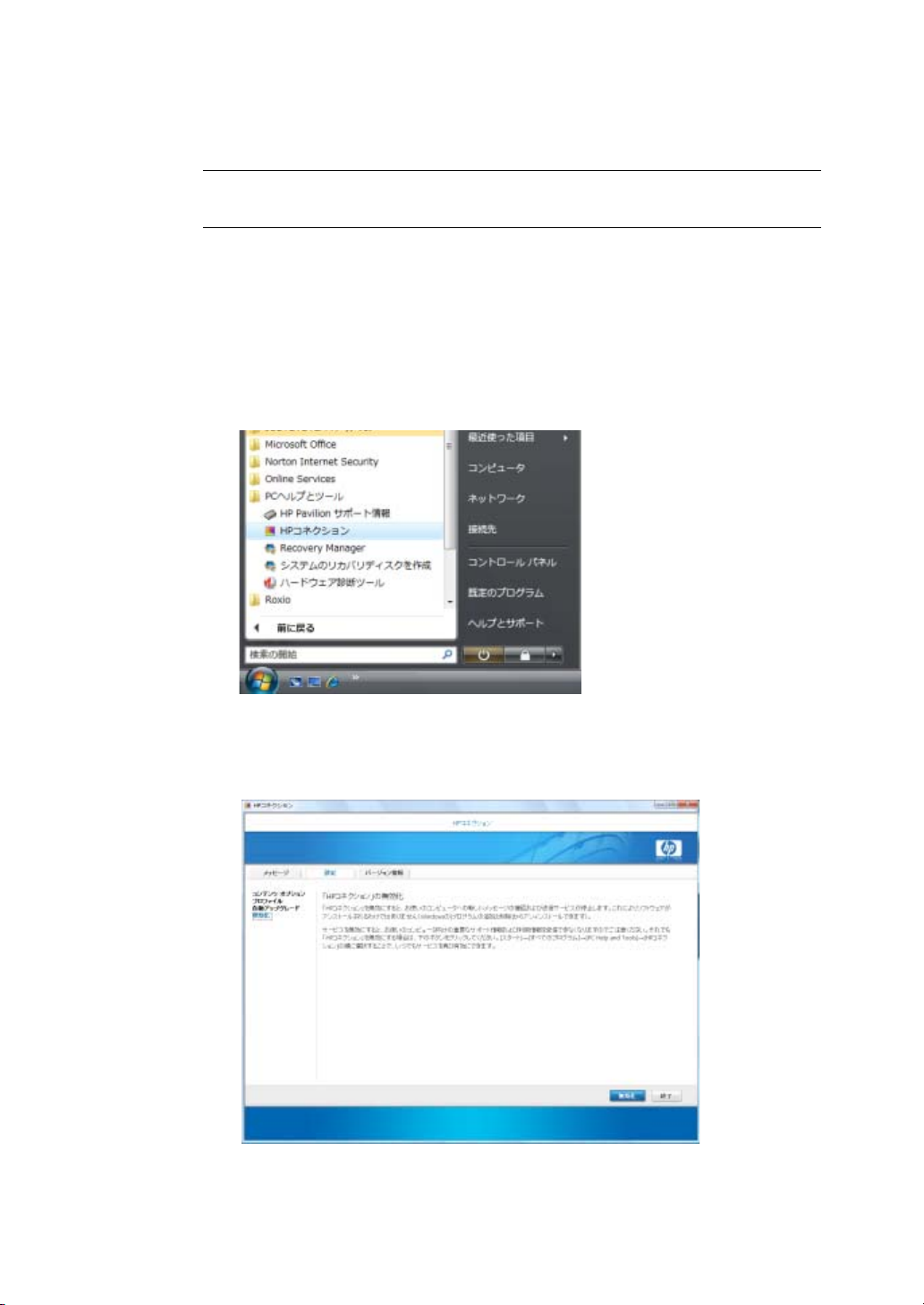
メッセージをオフにするには
注:サー ビ スがオ フの間は、 お使いの コ ン ピ ュー タ の操作に関す る 重要な情報が
含まれる[HP コネクショ ン]のメッセージを受け取ることができません。
[HPコネクション]を オ フ にするには、 以下の手順で操作 し ます。
1 タスクバーにあるスタート ボタンをクリックします。
2 [すべてのプ ロ グ ラム]をクリックします。
3 [PCヘルプ と ツール]をクリ ックします。
4 [HP コネクシ ョ ン] をクリックします。 [HP コネクシ ョ ン]のウ ィ ン ド ウが開き
ます。
24
5 [設定]をクリックし、画面左のリストの[無効化]を ク リ ッ ク し 、 画面右下の[無
効化]をク リ ッ ク してサービスを無効にし ます。 再び有効にするまで、 サービ
スはオフにな り ます。

メ ッ セージの有効化
[HPコネクション]サービスを再び有効にすると、インターネッ トに接続するたびに
サービ スが起動し 、 メ ッ セージが自動的に受信されます。
サービ ス を オ ンにするには、 以下の手順で操作し ます。
1 タスクバーにあるスタート ボタンをクリックします。
2 [すべてのプ ロ グ ラム]をクリックします。
3 [PCヘルプ と ツール]をクリ ックします。
4 [HPコネクション]をクリックします。 [HPコネクショ ン]が表示されま す。
5 [有効化]を ク リ ッ ク し て、 サービ ス を再び有効にし ます。
困ったときは 25


初めて コ ン ピ ュ ー タ の電源を入れる場合
安全で快適なコ ン ピ ュ ー タの利用
警告 : 操作する人の健康を損なわないよ う にするため、 『快適に使用していただ く ため
に』 を お読み く だ さ い。 正 し い作業環境の整え方や、 作業をす る際の正しい姿勢、 お よ
び健康上/作業場の習慣について説明し ています。 ま た、 重要な電気的/物理的安全基準
についての情報も提供し ています。
コンピュータを使い始める前に、 作業を快適に効率よく行えるようにコンピュー
タ お よ び作業環境 を整え て く だ さ い。 重要な人間工学的情報については、 『快適に
使用し てい ただ く ために』 を 参照 し て く だ さ い。
タスクバーにあるスタート ボタン→[すべてのプログ ラ ム]→[ユーザ ガイ ド]
→[快適に使用し て いただ く ために]の順に選択 し ます。
または
Webブラウザのアドレス ボックスに、
http://www.hp.com/ergo/
と入力し、 キーボードの[Enter]キーを押 し て、 表示 さ れる画面で[日本語]を選
択します。
コンピュータの保護
以下のものを利用する こ と によ り、 コ ン ピ ュー タ 、 個人用設定、 およびデー タ を
さ まざまな危険か ら 保護 し ます。
パスワー ド
ウィルス対策ソフトウェア
ファイアウォール ソフ トウェア
重要な セキュ リ テ ィ アップデート
注:セキ ュ リ テ ィ 機能に抑止効果はあ り ま すが、 ソ フ ト ウ ェ アに よ る攻撃、 コ ン
ピ ュ ータ の盗難や誤 っ た取 り 扱いを完全に防ぐ ものではあ り ません。
初めて コ ン ピ ュ ー タ の電源 を 入れる場合 27

コンピュータへの脅威 セキュ リ テ ィ機能
コンピュータまたは
ユーザ パスワード
ユーザ ア カ ウ ン ト の不正な使用
コンピュータ ウィルス Norton Internet Securityソフトウェア
(ウ ィルス対策プ ログラム)
データへの不正なア ク セス
Norton Internet Security ソフ トウェア
(ファイアウォール プログラム)
Windows Vistaアップデート
セッ トアップ ユーテ ィ リテ ィ 、
管理者パス ワー ド
BIOS設定、 お よ びその他のシス テ
ム識別情報への不正なア ク セス
コンピュータに対する現在または
将来の脅威
Microsoft が提供す る重要なセキ ュ リ テ ィ
アップデート
パスワードの使用
パス ワー ド は、 コ ンピ ュー タ の情報 を保護する ためにユーザが指定す る文字列で
す。 情報へのア ク セスの制御方法に応じ て、 複数のパスワー ド を設定する こ と が
できます。 パスワードは、 コンピュータにインス ト ールされたWindows
定する こ と ができ ます。
注意 : コ ン ピ ュ ー タ に ア ク セスできな く な る こ と を 防ぐため、 自分で設定 し たパスワー
ド は書き留めておいて く だ さ い。 パスワー ド の設定、 変更、 削除を行 う と き 、 パス ワー
ドは表示されないため、各パスワードをすぐに記録し、他人の目に触れない安全な場所
に保管し てお く 必要があ り ます。
Vistaで設
28
Windows Vistaの複数のセキュ リ テ ィ 機能に同 じ パスワー ド を使用で き ます。
パス ワー ド を 設定す る場合は、 以下のガ イ ド ラ イン に沿 っ て く だ さ い。
パスワー ド には、 8文字ま での半角英数字の組み合わせを指定で き ます。 大文
字小文字は区別 さ れません。
パスワー ド は、 同 じ キー を使っ て設定 し 入力する 必要があ り ます。 た と えば、
キーボー ド の数字キーを使っ てパス ワー ド を 設定 し た場合、 テ ン キーを使 っ
て入力 し て もパスワー ド は認識 されません。
注:一部のモ デルに付属の独立型の数値キー (テ ン キー) は、 キーボー ド の
数字キー と同様に機能 し ますが、 パスワー ドの入力には、 設定し た と き と同
じ キーを使 う 必要があ り ます。
Windows Vista で設定したパスワードは、 Windows Vistaの画面で入力する必
要があ り ま す。

パス ワー ド の作成お よび保存の ヒ ン ト を以下に示 し ます。
パスワー ド を作成する場合、 プ ログ ラムに よ っ て定めら れてい る 要件に従い
ます。
パスワー ド を記録 し 、 コン ピ ュー タ から離れた他人の目に触れない安全な場
所に保管し ておきます。
コンピュータ内のファイルにパスワードを保存しないでください。
簡単に推測で き る、 名前やその他の個人情報 を使用 し ない で く だ さい。
次の表で、 Windows Vistaパスワー ド と その機能について説明し ます。 パスワー ド
の設定方法については、 43 ページの 「パスワー ドの作成」 を参照し て く だ さい。
スクリーン セーバのパスワード など、 Windows Vista パスワード について詳し く
は、 [Windowsヘルプ とサポー ト]の検索ボ ッ ク ス に 「パスワー ド 」 と入力して検索
してください。
パスワー ド 機能
Windows Vista
管理者パス ワー ド
Windows Vista
ユーザ パスワード
コ ンピ ュ ータ の内容への管理者レベルのア ク セ
ス を保護 し ます
Windows Vista ユーザ アカウントおよびコン
ピ ュ ータ の内容へのア ク セスを保護し ます。 ス
リープ モ ー ド または退席中モー ド からの復帰時
に入力する必要があ り ます
注意 : 管理者パス ワ ー ド を忘れた場合、 セ ッ ト ア ッ プ ユーテ ィ リ テ ィ にアクセスでき
なくなります。
ウィルス対策ソフトウェアの使用
コンピュータで電子メールやネッ トワークを使用したりインターネッ トにアクセ
ス し た りする場合、コ ンピ ュータ が コ ン ピ ュー タ ウィルスの危険にさらされます。
コンピュータ ウィルスに感染すると、オペレーティング システム、 ソフ トウェア
プログラム、ユーティ リティなどを使用できなくなったり、正常に動作しなくなっ
たりすることがあります。
ウ ィ ルス対策ソ フ ト ウ ェ アを使用する と、 既知のウ ィ ルスを検出およ び駆除 し た
り、 多 く の場合はウ ィ ルスの被害にあ っ た箇所を修復 し た り で きます。 新 し く 発
見されたウィルスからコンピュータを保護するには、 ウィルス対策ソフ ト ウェア
を最新の状態に し てお く 必要があ り ます。
コンピュータにプリインストールされているNorton Internet Securityには、 ウ ィ ル
ス対策プ ロ グ ラ ムが含まれま す。 この ソ フ ト ウ ェ ア には、 無償ア ッ プデー ト 期間
があ り ま す。 無償期間を過ぎ た後は、 延長ア ッ プデー ト サー ビ ス を購入し て新し
いウ ィ ルスからコ ンピュー タ を保護するこ と を強く おすすめし ます。 Norton
Internet Security ソ フ ト ウ ェ アの使用方法と ア ッ プデー ト 方法、 お よ び延長ア ッ プ
デー ト サービスの購入方法については、 Norton Internet Securityプログラム内で確
認できます。
初めて コ ン ピ ュ ー タ の電源 を 入れる場合 29
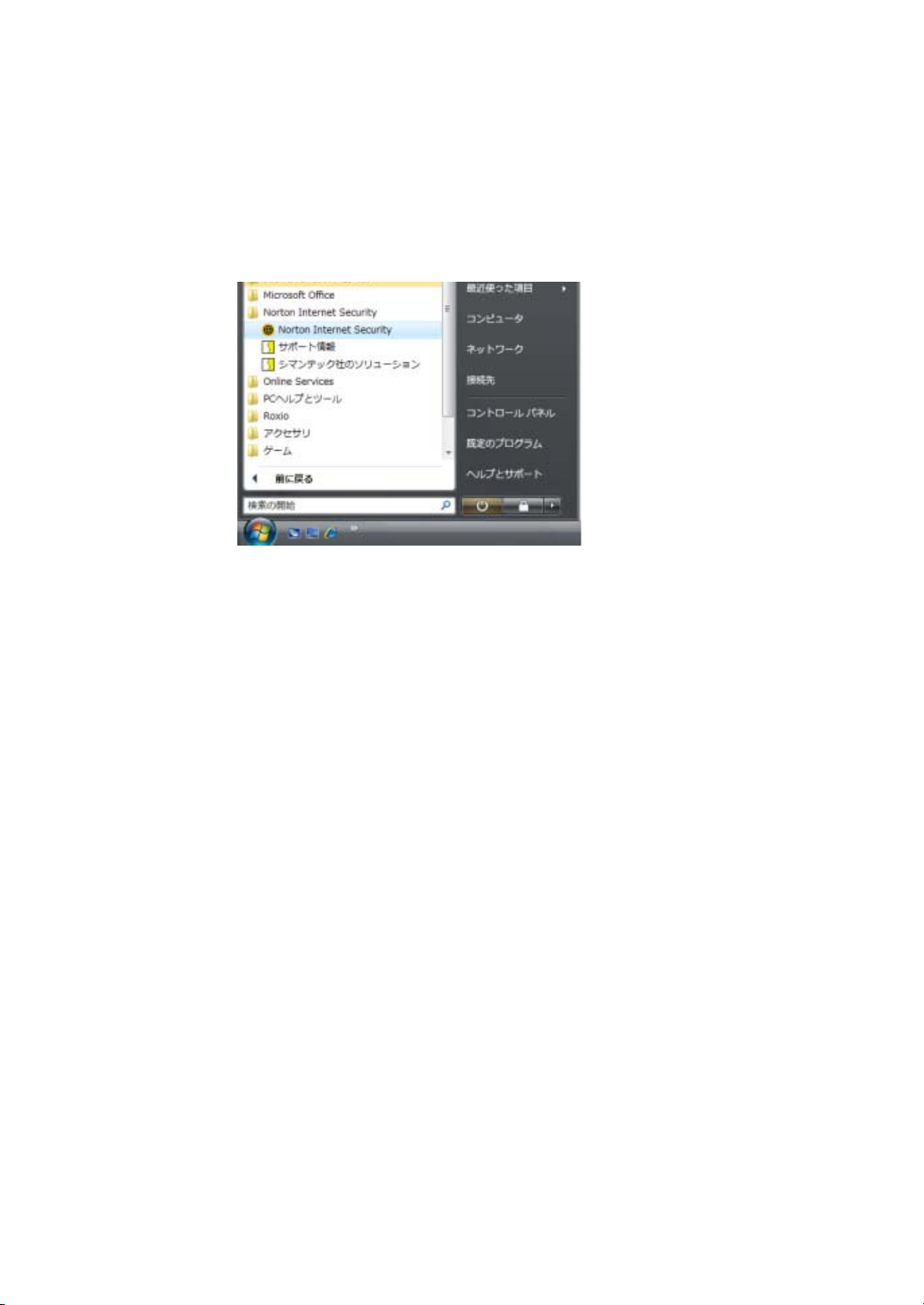
Norton Internet Securityを 起動 し てア ク セスす る には、 以下の手順で操作 し ます。
1 タスクバーにあるスタート ボタンをクリックします。
2 [すべてのプ ロ グ ラム]をクリックします。
3 [Norton Internet Security]をクリ ックしてから、 再び[Norton Internet
Security]をクリックします。
コンピュータ ウィルスについて詳しい情報を参照するは、 [Windowsヘルプ とサ
ポー ト]の検索ボ ッ ク ス に 「ウ ィ ルス」 と 入力 し て く だ さ い。
ファイアウォール ソフ トウェアの使用
コンピュータで電子メールやネッ トワークを使用したりインターネッ トにアクセ
ス し た りする場合、 使用者や使用し てい る コ ンピ ュ ータの情報を第三者が不正に
取得し て し ま う 可能性があ り ます。 プ ラ イ バシを保護するには、 フ ァ イアウ ォ ー
ル ソフトウェアを使用します。Windows Vistaには、フ ァ イ アウォール ソフトウェ
アが含まれています。 また、 コ ン ピ ュ ー タにプ リ イ ン ス ト ールさ れたNorton
Internet Securityにもファイアウォール プログ ラムが含まれます。
フ ァ イ ア ウ ォールは、 ログ、 レ ポー ト 、 自動 ア ラームなどの機能を 使 っ て、 コ ン
ピ ュ ータ での送受信の流れを監視し ます。
Norton Internet Securityを 起動 し てア ク セスす る には、 以下の手順で操作 し ます。
1 タスクバーにあるスタート ボタンをクリックします。
2 [すべてのプ ロ グ ラム]をクリックします。
30

3 [Norton Internet Security]をクリ ックしてから、 再び[Norton Internet
Security]をクリックします。
状況に よ っ ては、 フ ァ イ アウ ォールは イ ン タ ーネ ッ ト ゲームへのアクセスをブ
ロックしたり、ネットワーク上のプリンタやファイルの共有を妨害したり、 承認
済みの電子 メ ール添付 フ ァ イルをブ ロ ッ ク した り する こ とがあ り ま す。 この問題
を一時的に解決す る には、 フ ァ イ アウ ォ ールを 無効に し て目的の タ ス ク を実行 し
た後、再びファイアウォールを有効にします。問題を完全に解決するには、 ファ
イアウ ォールを再設定し ます。
重要なセキュ リ テ ィ アップデートのインストール
注意 : お使いの コ ンピ ュ ー タ をセキ ュ リ テ ィ の侵害や コ ンピ ュ ー タ ウィルスから保護
する ため、 通知を 受け取 っ た時点で速やかにMicrosoft社が提供する重要なア ップデー
トをすべてインストールしてください。
オペレーテ ィ ング シ ス テムおよびその他のソ フ ト ウ ェ アの追加ア ッ プデー ト が、
コ ン ピ ュ ータの出荷後に リ リ ース されてい る可能性があ り ます。 利用可能な すべ
てのア ッ プデー ト をダウンロー ド し、 コ ンピ ュータ にインス ト ールし ます。 お使
いの コ ン ピ ュー タ 用の最新のア ッ プデー ト を取得するには、 タス ク バーのスター
ト ボタン→[ヘルプ とサポー ト ]→[ ソフト ウェア、 ドライバ、 およびBIOSのア ッ
プデー ト ]の順に ク リ ッ ク し ます。
Windows Vistaおよびその他のMicrosoftプ ログ ラムのア ッ プデー ト は、 定期的に リ
リースされます。アップデートがリリースされたら、Microsoft Webサイ トからアッ
プデート を取得するこ とができます。また、Microsoft社が提供する最新ソ フ ト ウ ェ
アをインス ト ールするために、 Windows Vista Updateを毎月実行し て く だ さ い。
初めて コ ンピ ュー タ の電源を入れる場合 31

初めて コ ン ピ ュータの電源を入れる場合
『かんたん ス タ ー ト ガ イ ド 』 に記載 さ れている手順が完了し た ら、 コ ンピ ュ ータ の
電源を入れ る こ とがで きます。
1 モニ タ の電源ボ タ ン を 押 し ます。
2 コ ン ピ ュー タ 前面の電源ボ タ ン を 押 し ます。
3 スピーカがある場合は、 ス ピ ー カ の電源を入れます。
4 画面の説明に沿 っ て操作 し 、 コ ン ピ ュ ー タ を 設定 し ます。 お住ま いの国 ま た
は地域を選択する画面が表示 された場合は項目を 選択 し 、 コ ン ピ ュ ー タの準
備が終わる まで待ち ます。 (別の言語を選択し た場合、 1回の言語セ ッ ト ア ッ
プに30分程度かかる こ とがあ り ま す。)
5 画面の説明に沿っ て操作 し 、 Windows Vistaの設定を行います。
6 画面の説明に沿っ て操作 し 、 ユーザ登録を行い、 ア ッ プデー ト を申 し込み、 オ
ン ラ イ ン接続 し ます (一部のモデルのみ)。 こ の時点で イ ン ターネ ッ ト 接続を
設定 し ない場合は、 後で手動で イ ージー インターネッ ト サー ビ ス を起動し て
設定す る こ と も で き ます。 36 ページの 「イ ン タ ーネ ッ ト への接続」 を参照し
てください。
7 Norton Internet Securityが自動的に起動し ま す。 コ ン ピ ュ ータ お よ び プ ラ イ バ
シ を保護する ため、 画面の説明に沿っ て このツ ールの設定を 行い ま す。
注:セ ッ ト ア ッ プ手順が完了する 前に中止し た場合、デ ス ク ト ッ プの[Easy Setup]
(イージー セッ トアップ) ア イ コ ン を ダ ブル ク リ ッ ク す る と、 初回起動時のウ ィ
ザー ド が起動し ます。
コ ン ピ ュータの電源切断
Windows Vista を使用している時には、 コ ンピュータの修復を行った り、 新しい
ハー ド ウ ェ アや カ ー ド を コ ンピ ュ ー タに取 り 付けた り、 バッ テ リ を交換し た りす
る な ど安全上の理由がな い限り 、 コ ン ピュ ー タの電源を切る必要はあ り ません。
コンピュータのシャッ トダウンの代わりに、コンピュータをロックしたり、スリー
プ モード またはハイバネーシ ョ ン モー ド に し た りする こ とができます。電源タ イ
マ を設定す る と、 自動的にコ ンピ ュー タ を ス リ ープ モード またはハイバネーシ ョ
ン モードに変えるこ とができます。
ス リープおよびハイバネーシ ョ ン と は、 電源の状態を指 し ます。 ス リ ー プ モード
を開始する と コ ン ピ ュ ー タは省電力状態に入 り、 ユーザの作業内容が メ モ リ に保
存さ れる ためユーザは速やかに作業に復帰で き ます。 ス リ ープ モー ドの間、 コ ン
ピ ュ ータ 本体の ラ ン プは点灯 し 続け、 コン ピ ュ ー タはす ぐ に ス リ ー プ モード を解
除し 、ユーザの元の作業を復帰 させる 準備がで き て います。ハイバネー シ ョ ン モー
ドでは、 システム メモ リがハー ド デ ィ スク上の一時フ ァ イ ルに保存され、 ハー ド
ウェアがオフになります。
32

一部のコ ンピ ュ ータ には、 退席中モ ー ド と 呼ばれる低電源状態 も あ り ます。 退席
中モ ー ド では、 画面表示が消え、 オーデ ィ オは ミ ュ ー ト (消音) さ れ ますが、 コ
ン ピ ュー タ は稼動し つづけます。 退席中モー ド の間、 コ ン ピ ュ ー タは予約さ れた
テ レ ビ番組を 録画する、 ビ デオや音楽フ ァ イルを リ モー トの場所にス ト リ ー ミ ン
グする などのタスク を実行できます。
シャッ トダウンの実行
Windows Vistaを使用している時に電源を切るには、 コンピュータ本体のボタンを
押さない方法で電源を切る こ と をおすすめし ます。
注:スタート ボタンについては、 62ページの 「ス ター ト ボタン メ ニューの使用」
を参照して く だ さい。
1 各プログラム ウィンドウの右上隅にある[X]をクリ ックして、開いているソフ
トウェア プログラムを閉じます。
2 タスクバーにあるスタート ボタンをクリックします。
3 ロック ボタンの隣の矢印 (右図参照) を ク リ ッ ク し ます。
4 [シャッ トダウン]をクリックします。
5 モニ タ の電源を切 り ます。
シ ャ ッ ト ダウ ン し た後、 コ ン ピ ュー タ の電源 を 入れるには、 以下の手順で操作 し
ます。
1 モニ タ の電源ボ タ ン を 押 し ます。
2 コ ン ピ ュー タ 前面の電源ボ タ ン を 押 し ます。
ロックの使用
コ ン ピ ュ ータ を ロ ッ ク し た場合、 ロ ッ ク し た ユーザま たは管理者のみが コ ン
ピュータにログオンできます。
1 タスクバーにあるスタート ボタンをクリックします。
2 ロック ボタ ン (右図参照) を ク リ ッ ク し ます。
スリープ モードの使用
コンピュータをスリープ モ ー ド に し た場合、 コ ン ピ ュ ー タは省電力状態に な り ま
す。 モニ タは電源が切れてい るかのよ う に何も表示さ れな く な り ます。 ス リープ
モー ド にす る と 、 次の よ う な状態にな り ます。
復帰時に コ ンピ ュ ータが通常の起動処理を終わらせる こ と を待つ必要がな
く、 時間を節約できます。 次にコンピュータを使用するとき、 コンピュータ
をスリープ モ ー ド にする前に開いて い た プ ロ グ ラム、 フ ォ ルダ、 文書 を す ぐ
に使用できます。
FAX を受信でき ます (実行す る よ う に設定さ れてい る 場合)。
初めて コン ピ ュ ー タ の電源を入れる場合 33

電子 メ ールの メ ッ セージ を受信 し た り 、 イ ン タ ーネ ッ ト から自動的に情報を
ダウンロード したりすることができます (実行するように設定されている場
合)。
コンピュータを手動でスリープ モー ド にするには、 以下の手順で操作 し ます。
キーボー ド にス リ ープ ボ タ ン (右図参照) があ る場合は、 そのボタ
ンを押します。
または
1 タスクバーにあるスタート ボタンをクリックします。
2 画面上の電源ボタ ン (右図参照) を ク リ ッ ク し ます。
または
1 タスクバーにあるスタート ボタンをクリックします。
2 ロック ボタンの隣の矢印 (右図参照) を ク リ ッ ク し ます。
3 [スリープ]をクリックします。
コンピュータをスリープ モー ド から復帰さ せるには、 以下の手順で操作 し ます。
キーボー ド のス リープ ボタンを押します。
または
コ ン ピ ュ ー タ前面の電源ボ タ ン を短 く 押 し ます。
スリープ モー ド か ら 復帰 し た と き 、 コ ン ピ ュ ー タが正常に動作し ない場合は、 コ
ンピュータを再起動します。
34
1 タスクバーにあるスタート ボタンをクリックします。
2 ロック ボタンの隣の矢印 (右図参照) を ク リ ッ ク し ます。
3 [再起動]をクリ ックします。
または
コ ンピ ュ ータ 前面の電源ボ タ ンを短 く 押し ます。
ハイバネーション モードの使用
ハイバネーシ ョ ン モー ド は、 高度な電源設定 と し て利用できます。 コ ンピ ュ ー タ
をハイバネーショ ン モ ー ド に し た場合、 コン ピ ュ ー タのメ モ リ上の内容すべてが
ハー ド デ ィ スク ド ラ イブに保存 さ れ、 モ ニ タ と ハー ド デ ィ ス ク ドライブがオフに
なり、コンピュータ自体もオフになります。コンピュータを再びオンにすると、プ
ログ ラ ム、 フ ォ ルダ、 文書が画面に復元 さ れます。
コンピュータを手動でハイバネーション モー ド にするには、 以下の手順で操作し
ます。
1 タスクバーにあるスタート ボタンをクリックします。
2 ロック ボタンの隣の矢印 (右図参照) を ク リ ッ ク し ます。

3 [休止状態]を ク リ ッ ク し ます (この項目があ る場合)。
注:[休止状態]がない場合は、 コ ン ピ ュータ が自動的にハ イ バネーシ ョ ン モー ド
に変わるよ う に設定する こ と がで き ます。35ページの 「自動スリープ、ハイバネー
ション、 ま たは退席中モー ド」 を 参照 し て く だ さ い。
コンピュータをハイバネーショ ン モー ド から復帰させるには、 コンピュータ前面
の電源ボ タ ン を押 し ます。
ハイバネーシ ョ ン モードから復帰したと き、 コンピュータが正常に動作しない場
合は、 以下の手順で コ ン ピ ュー タ を再起動 し ます。
1 タスクバーにあるスタート ボタンをクリックします。
2 ロック ボタンの隣の矢印 (右図参照) を ク リ ッ ク し ます。
3 [再起動]をクリ ックします。
自動ス リ ープ、 ハイ バネーシ ョ ン、 または退席中モード
指定し た時間の間コ ンピ ュー タ が使用 されなかっ た場合、 自動的にス リ ー プ、 ハ
イバネーシ ョ ン、 ま たは退席中モー ド に変わる よ う に コ ン ピ ュ ー タ を設定で き ま
す。 自動的に コ ンピ ュー タ のモー ド を 変えるには、 電源管理設定を変更 し ます。
1 タスクバーにあるスタート ボタンをクリックします。
2 [コントロール パネル]をクリ ッ クします。
3 [システムと メンテナンス]をクリ ックします。
4 [電源オプシ ョ ン]をクリックします。
5 [コ ン ピ ュ ー タ をス リ ープ状態にする時間の変更]をクリックします。
6 スリープ モー ド または退席中モー ド の場合は、[コンピュータをスリープ状態
にする] ドロップダウン メニューからオプションを選択し、 [変更の保存]をク
リックします。
または
ハイバネーシ ョ ン モ ー ド または退席中モー ド の場合は、 以下の手順で操作 し
ます。
a [詳細な電源設定の変更]をクリ ックします。
b [スリープ]の隣のプ ラ ス記号 (+)をクリックします。
c 項目を選択 し てから、 [適用]をクリッ クします。
d [OK]をクリ ックします。
初めて コ ン ピ ュ ー タ の電源 を 入れる場合 35

コンピュータの再起動
コ ン ピ ュ ータ を再起動する と 、 コ ンピ ュ ータ が初めか ら 起動し なお さ れます。 再
起動は、 ソ フ ト ウ ェ ア を使用中に発生する多 く の問題 を解決で き る、 最も簡単か
つ効果的な手段です。
また、ソ フ ト ウェア プログラムまたはハードウェア デバイスを コ ンピ ュ ー タ に追
加し た時に、 コ ンピ ュー タ の再起動が必要になる こ とがあ り ま す。
1 タスクバーにあるスタート ボタンをクリックします。
2 ロック ボタンの隣の矢印 (右図参照) を ク リ ッ ク し ます。
3 [再起動]をクリ ックします。
または
コ ンピ ュ ータ 前面の電源ボ タ ンを短 く 押し ます。
インターネッ トへの接続
電話モ デム を使用 し て、 コン ピ ュー タ を イ ン タ ー ネ ッ ト に接続する こ とがで きま
す。 イ ン ターネ ッ ト 接続には、 LAN (ローカル エリア ネッ トワーク) またはDSL
(デジ タ ル加入者回線) など、 電話モデムを使用し ない別の方法もあ り ます。 接続
方法につい て詳し く は、 イ ン ターネ ッ ト サー ビ ス プロバイダ (ISP)に確認して
ください。
ハードウェア接続を行うには、3ページの 「コ ンピ ュータのセ ッ ト アッ プ」 を参照
してください。 モデムについては16ページの 「モデムの接続」 を、 ネ ッ ト ワー ク
については11ページの 「ローカル エリア ネ ッ ト ワー ク の設定」 を参照し て く だ さ
い。
イ ン タ ーネ ッ ト に接続するには、 以下のも のが必要です。
コンピュータ
ダイヤルアップ モデムまたはケーブル モデム。 高速ブ ロ ー ド バン ド 接続の場
合はDSLモデム必要なソフ ト ウ ェアおよびハードウェアについては、ISPに確認
してください。
ISPが提供する イ ン タ ーネ ッ ト サービス
Webブラウザ
イ ン タ ーネ ッ ト に接続するには、 以下の手順で操作し ます。
36
1 ISPに申し込みます。 ISPのア カウ ン ト をすでに持っ て い る場合、 こ の手順は省
略し、 ISPか ら の指示に沿っ て操作 し て く だ さ い。
2 コ ン ピ ュー タ の初回セ ッ ト ア ッ プ 時に イ ン タ ーネ ッ ト サービスの設定 を行わ
なか っ た場合は、 [ イージー インターネッ ト サービス]を使っ て イン ターネッ
ト サービ スの設定を行います。
a タスクバーにあるスタート ボタンをクリ ックします。
b [すべてのプログラム]をクリックします。
c [Online Services]をクリックします。

d [イージー インターネット サー ビス]をクリ ッ クします。
e 接続の方法を 選択 し ます。
f ISPの情報 を入力 し 、 イ ン タ ーネ ッ ト サービス を設定し ま す。
初めて コ ン ピ ュ ー タ の電源を入れ る場合 37

3 インターネッ トに接続します。 ISPを介 し て接続する必要があ り ます。
ISPのデス ク ト ッ プ アイコンをダブルクリックし、 ログインします。
4 Webブラウザを開き、 インターネッ ト を参照します。
任意のWeb ブ ラウザを使用で き ますが、 多 く のコ ン ピ ュー タ にはInternet
Explorerがインスト ールされています。 Internet Explorerを 開 く には、 以下の手
順で操作し ます。
a タスクバーにあるスタート ボタンをクリ ックします。
b [すべてのプログラム]をクリックします。
c [Internet Explorer]をクリックします。
38
注:不明な点があれば、 ISPに直接お問い合わせ く だ さ い。

ソフトウェアのアップデート
Microsoftでは、継続的にWindows Vistaオペレーテ ィ ング システムをアップデート
しています。毎月1回はア ッ プデー ト を確認し、 ダウンロー ド し て イン ス ト ールす
る こ と を おすすめ し ます。 オペレーテ ィ ング シス テムを最新の状態に保つ方法の
1つは、 自動更新機能を利用する こ と です。 イ ン ターネ ッ ト に接続し てい る場合、
重要な ア ッ プデー ト が利用で き る よ う になる と、 Windows Vista Updateはポ ッ プ
アップ メ ッ セ ージまたは通知領域のア イ コ ン を通 し て自動的にユーザに通知し ま
す。 Windows Vista Updateのメ ッセージが表示されたら、 アップデートをシステ
ムにダウン ロー ド する こ と を許可し ます。 毎週または毎月、 シ ステムを更新して
いる場合、 ダウン ロ ー ド にかかる 時間はわずかです。
自動更新を設定する には、 以下の手順で 操作 し ます。
1 タスクバーにあるスタート ボタンをクリックします。
2 [コントロール パネル]をクリ ッ クします。
3 [セキュ リ テ ィ ]をクリックします。
初めて コ ン ピ ュ ー タ の電源を入れ る場合 39
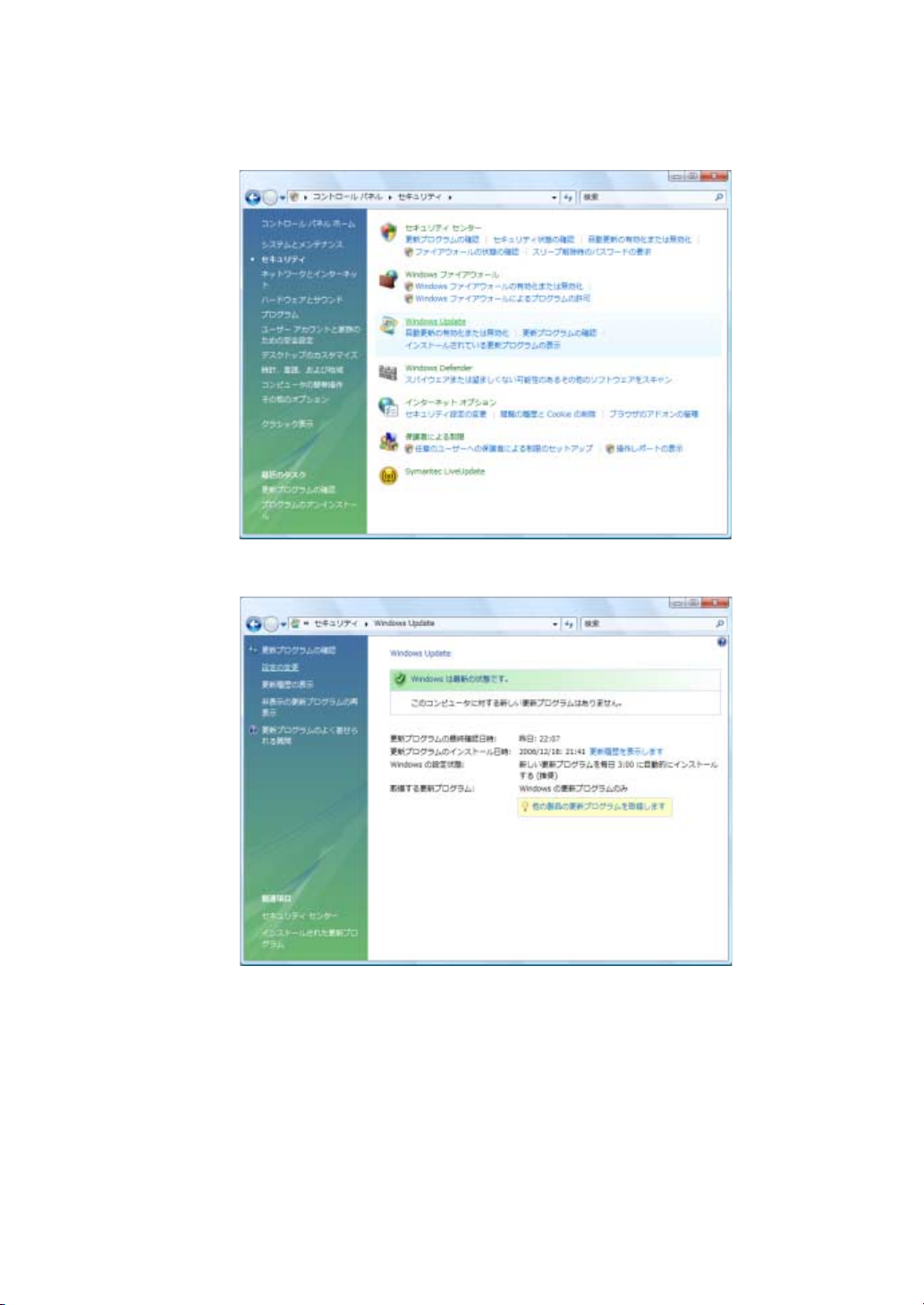
4 [Windows Update]をクリ ックします。
5 [設定の変更]をクリックします。
40

6 以下のよ う に、 必要な設定 を選択 し ます。
[更新プログラムを自動的にイ ン ス ト ールする (推奨) ]: 初期設定であ り 、
日時を指定し て、推奨されたア ッ プ デー ト を自動的にダ ウン ロ ー ド し て イ
ンストールできます。
[更新プログラムをダウ ン ロ ー ドするが、 インス ト ールを行う かど う かは
選択する]
[更新プログラムを確認するが、 ダウンロー ド と イ ンス ト ールを行 う かど
うかは選択する]
[更新プ ロ グ ラ ムを確認し な い] : こ のオプシ ョ ン は コ ン ピ ュー タ の脆弱性
が高ま るた め、 おすすめ し ません。
7 [OK]をクリ ックします。
初めて コ ンピ ュー タ の電源を入れる場合 41
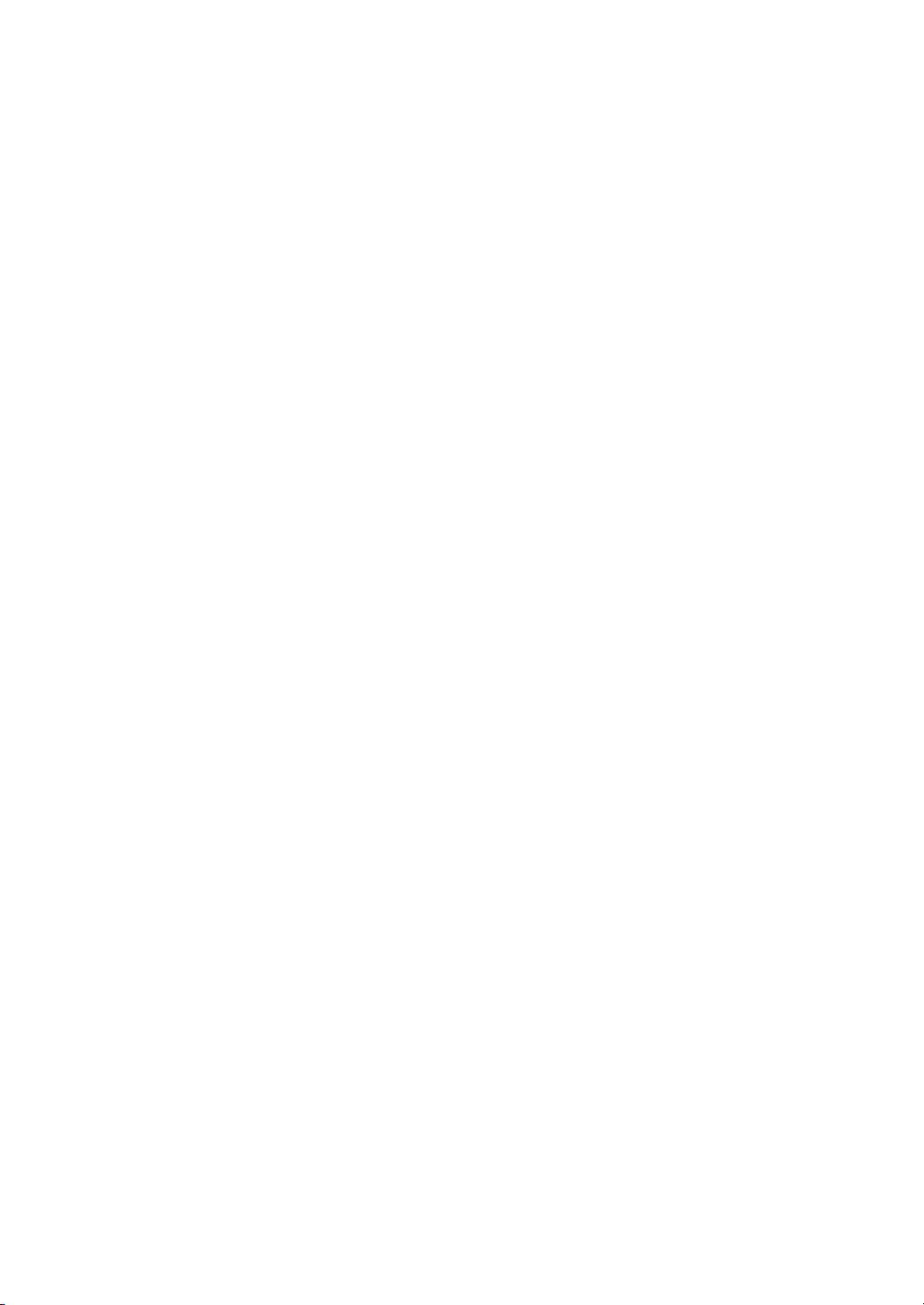
新しいコンピュータへのユーザ アカウントの設定
ユーザ アカウン ト を使 う と、 コ ンピ ュー タの各ユーザに権限を設定する こ と がで
き ます。 た と えば、 各ユーザがア ク セスす る こ と を許可する ソ フ ト ウ ェ ア プログ
ラムを設定できます。
Windows Vistaは、 3種類のユーザ アカウント を用意しています。
管理
他のユーザのア カウン ト の種類を変更 し た り、 パスワー ド を変更 した り、 シ
ステム レベルの設定 を変更 し た り 、Windows Vistaに対応し ているソ フ ト ウェ
アおよび ド ライバをインス トールし た りするこ とができます。
制限
他のユーザの設定やパス ワー ド を変更で き ま せん。 制限さ れたア カ ウ ン ト で
は、 一部のソ フ ト ウ ェ アを イ ンス ト ールまたは実行する こ と ができ ません。
制限 さ れたア カ ウ ン ト の画像を 変更 し た り、 自分のア カ ウ ン ト パスワー ド を
作成、 編集、 削除する こ と がで き ます。
ゲス ト
他のユーザの設定やパス ワー ド を 変更でき ません。
ゲス ト ア カウン ト を使 っ て コ ン ピ ュ ー タにログオン し たユーザは、 パスワー
ドで保護されたファイル、 フォルダ、 設定にアクセスできません。
同じコンピュータに複数ユーザ ア カウン ト を作成 し た場合、 利点も あ り ますが欠
点もあります。
複数ユーザ ア カ ウン ト の利点
42
個々のユーザ設定 を作成で きる
特定のユーザに対 し 、 ソ フ ト ウ ェ アへのア ク セス を 制限で き る
複数ユーザ ア カ ウン ト の欠点
メモリ (RAM) 使用量が増加する
ディスク ク リーンア ッ プ時に複数の[Temporary Internet Files]フォルダを
削除し なければな らない
バックアッ プするデータが多 く なる
ウィルス スキャ ンの実行時間が長 く なる

パスワードの作成
パスワードは、コンピュータを不正なアクセスから保護し、コンピュータ上の情
報のプ ラ イバシ と安全性を 保障す る 上で役立ち ます。 パスワー ド を設定する と き
の基本的な ガ イ ド ラ イ ン と し て、 以下の項目を 参照 し て く だ さ い。
自分は覚えやすいが他人は推測 し に く いパスワー ド を選択する
8文字以内でな るべ く 長いパスワー ド (最低6文字) にする
アルフ ァ ベ ッ ト 、 数字、 記号 を組み合わせる
簡単に推測で き る、 個人情報を 使用 し ない (誕生日、 子ど もの名前、 電話番
号など)
コ ン ピュー タ から 離れた人目に触れない安全な場所に保管す る場合を除い
て、 パスワー ド を書き留めない
ソフトウェアおよびハードウェア デバイスを
追加する と きのガ イ ド ラ イ ン
コンピュータを設定した後ソフトウェア プログラムまたはハード ウェア デバイ
ス を追加する こ と も で き ます。 以下の重要な ガ イ ド ラ イ ン をお読み く だ さ い。
追加する前に、 Microsoftの[システム復元]プログラムを使って復元ポイン ト を
作成 し ます。
a タスクバーにあるスタート ボタンをクリ ックします。
b [コントロール パネル]をクリックします。
初めて コ ン ピ ュ ー タ の電源を入れる場合 43

c [システムと メンテナンス]をクリックします。
d [バックアップと復元センター ]をクリックします。
44
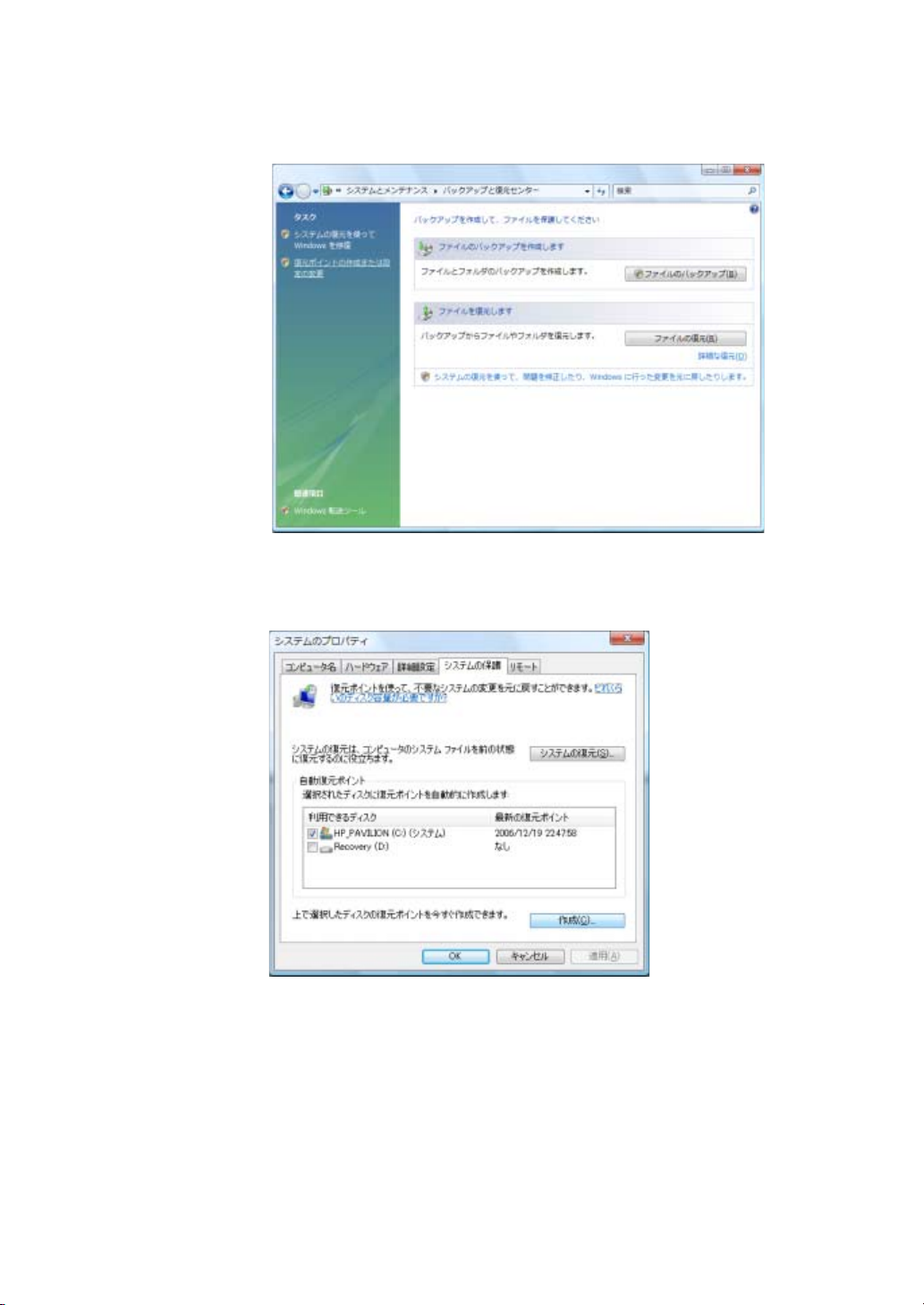
e [復元ポイン ト の作成または設定の変更]をクリックします。
f [続行]をクリ ックします。
g [システムのプロパティ ]ウィンドウの[システムの保護] タブで、 [作成]を
ク リ ッ ク し ま す。 画面の説明に沿っ て操作し ます。
復元ポ イ ン ト は、 コ ン ピ ュー タ 設定のスナ ッ プ シ ョ ッ ト です。 [ システムの復
元]を 利用す る こ と によ り 、 安定し た設定を確保で き てい る こ と に な り ます。
[シ ス テムの復元]については、 以下の Microsoft Webサイ ト を参照して く だ さ
い。
http://www.microsoft.com/japan/
コ ン ピ ュ ー タ に対応 し ている ソ フ ト ウ ェ アの選択 : 新 しい ソ フ ト ウ ェ アが対
応しているオペレーティング システム、 メ モ リ、 その他の要件を確認し ます。
初めて コン ピ ュ ー タ の電源を入れる場合 45

ソ フ ト ウ ェ アの製造販売元が提供 し てい る 説明に沿っ て操作 し 、 新 しい ソ フ
ト ウ ェ ア を イ ン ス ト ールし ます。 解決で きない点があ る 場合は、 製造販売元
の説明書ま たはサポー ト 窓口で確認 し て く だ さ い。
ウ ィ ルス対策ソ フ ト ウ ェ アの場合は、 既存の ソ フ ト ウ ェ ア プログラムをアン
インストールした後、 再インストールまたは新しいウィルス対策ソフ トウェ
アのイ ン ス ト ールを実行し ます。
注:ラ イセン スのあ る オ リ ジ ナルのソ フ ト ウ ェ アのみを使用 し て く だ さい。 不正
に コ ピー さ れた ソ フ ト ウェ アを イ ン ス ト ールする こ と は違法行為であ り 、 不安定
な動作または コ ン ピ ュー タ のウ ィ ルス感染を招 く 危険性があ り ます。
古いコンピ ュータから新し い コ ンピ ュータへの
ファイルおよび設定の転送
CD、 DVD、メモリ ステ ィ ッ ク、 パーソナル メディア ドライブなどのメディアを
使って、 古いコンピュータから新しいコ ンピュータにファイルをコピーするこ と
ができます。 また、 Windows転送ツール ソフ トウェアを使って、 Web ブラウザの
お気に入り やア ド レ ス帳な どの特定の設定を コ ピ ーす る こ と も でき ます。
詳し い情報を参照するには、 以下の手順で操作 し ます。
1 タスクバーにあるスタート ボタンをクリックします。
2 [ヘルプと サポー ト ]をクリ ックします。
46

3 検索ボ ッ ク スに 「フ ァ イ ルの転送」 と 入力 し ます。
4 「別のコ ンピ ュータから フ ァ イル と設定を転送する 」 という記事クリ ック しま
す。 この記事には、 新 しい コ ン ピ ュー タ への フ ァ イルの移動に関す る Microsoft
の説明が記載 さ れています。
初めて コ ン ピ ュ ー タ の電源を入れ る場合 47


お使いのコ ン ピ ュ ー タ には、 標準キーボー ド または無線キーボー ド が付属し てい
ます。 キーボー ド は、 コ ン ピ ュー タ に文字やコ マン ド を入力する主要な装置です。
標準キーボー ド は、コ ンピ ュ ータの背面にあるキーボー ド コネク タに接続します。
無線キーボー ド (一部のモデルのみ) は、 コ ン ピ ュー タ との通信に コネ ク タ ケー
ブルでな く 、 受信機/送信機を利用し ます。 受信機の ラ ンプは、 受信機の動作 を示
します。
キーボー ド 機能の説明
キーボー ド には、 標準キー配列、 イン ジケータ ランプ、 および特殊ボタン (一部
のモデルのみ) があ り ます。 お使いのキーボード が次の図と異なるこ と もあ り ま
す。
文字キー
キーボー ド の使用
文字キーは、 文字入力に使用する標準的なキーです。
キーボードの使用 49

ファンクション キー
ファンクション キーは文字キーの上に配置 されてお り、 [F1]から[F12]までありま
す。 多 く のフ ァ ン クシ ョ ン キー操作は、 ソ フ ト ウ ェ ア プログラムごとに異なりま
す。 [F1]および[F3]は常に利用する こ とがで き ます。
[F1]を押すと、 使用しているソ フ ト ウェ ア プログラムのヘルプ ウィンドウが
表示 さ れます。
[F3]を押すと、 検索ウ ィ ン ドウが表示されます。
編集キー
50
編集キーは、 [Insert]、 [Home]、 [Page Up]、 [Delete]、 [End]、および[Page Down]キー
です。 こ れ ら のキーを使 う と、 文字を挿入 ま たは削除 し た り、 画面上で カ ー ソ ル
をすばや く 移動 し た り する こ と がで き ます。編集キーの機能は、一部の ソ フ ト ウ ェ
ア プ ロ グ ラ ムでは異な り ます。

矢印キー
矢印キーは、 上、 下、 右、 左に移動するために使用 し ま す。 Web ページ上、 文書
内、 ま たはゲームの中で移動する と きに、 マウスではな く これらのキーを使って
カーソルを移動できます。
数値キー (テ ンキー)
テンキー機能を有効/無効にするには、 [Num Lock]キーを押し ます。
キーボー ド の[Num Lock]ラ ン プが点灯し てい る場合、テ ン キーを 使用 し て通常
の計算機の数字キーお よび演算キー と 同じ 機能を 実行でき ま す。
キーボー ド の[Num Lock]ラ ン プが消灯し てい る場合、数値キーは方向キー と し
て、 カー ソルの移動やゲームのプ レ イ に使用 さ れます。
キーボー ド の使用 51

キーボー ド インジケータ
キーボード イ ンジケー タ と は、 キーボー ドの状態を示す ラ ンプお よ び名前または
ア イ コ ンの こ と です。 お使いのキーボー ド には、 以下のア イ コ ンまたは文字が印
字されています。
アイコン 名前 説明
Num Lock
Caps Lock
Scroll Lock
点灯 し てい る 場合、 テ ンキーが数字キーお よび演算
キーと して機能します
点灯 し てい る 場合、 文字キーでアル フ ァ ベ ッ ト を入
力する と、 大文字にな り ます
点灯 し てい る 場合、 ス ク ロ ール機能が設定 されて い
ます
特殊キーボー ド ボタン
キーボー ド の一番上には、 特殊ボ タ ン があ り ます (一部のモデルのみ)。 これらの
ボタンは、 コンピュータにインスト ールされているCDプレーヤまたはDVD プレー
ヤの操作、 ス ピー カ の音量の制御、 イン ターネ ッ ト へのア ク セス、 または、 特定
の機能へのすばやいア ク セ ス を 提供 し ます。 (一部のモ デルのキーボー ド では、 メ
イン キーの左側に これらの特殊ボ タ ンの一部があ った り 、 イ ン タ ーネ ッ ト ボタン
がなかっ た り、 右上隅に異な る 配置でボ タ ンが置かれてい た り す る場合があ り ま
す。)
52

特殊キーボー ド ボタンの説明
お使いのキーボー ドに、 こ こ で説明するボ タ ンの一部がない場合も あり ます。
注:ボ タ ンの数、 場所、 名称は、 キーボー ド のモデルによ って異な り ます。
アクセス ボタン
アイコン 機能 説明
ス リ ープ コ ン ピ ュータ の電源節約モー ド の切 り替え
を行います。 画面が表示 さ れる ま で、 10~
30秒程度かかる こ とがあ り ま す
hp
または
または
または
または
?
または
HP Club
インター
ネッ ト
電子 メ ール 電子 メ ー ル プログラムを開きます。 別の
検索 イ ン タ ー ネ ッ ト 検 索 用のペ ー ジ を 開 き ま
情報 [Windowsヘルプ と サポー ト ]を開きます
HP Webサイ ト に移動 し ます
インターネット ブラウザを開きます。別の
Web サイ ト またはソフ トウェ ア プログラ
ムを開 く よ う に再設定でき ます
Web サイ ト またはソフ トウェ ア プログラ
ムを開 く よ う に再設定でき ます
す。 別のWebサイ トまたはソフ トウェ ア プ
ログ ラ ム を開 く よ う に再設定で き ます
または
または
ユーザ コ ン ピ ュ ー タ のユーザを切 り 替えます
画像 (写真) 画像 ソ フ ト ウ ェ ア プログラムを開きます。
別の機能に再設定で き ます
音楽 音楽 ソ フ ト ウ ェ ア プログラムを開きます。
別の機能に再設定で き ます
キーボードの使用 53
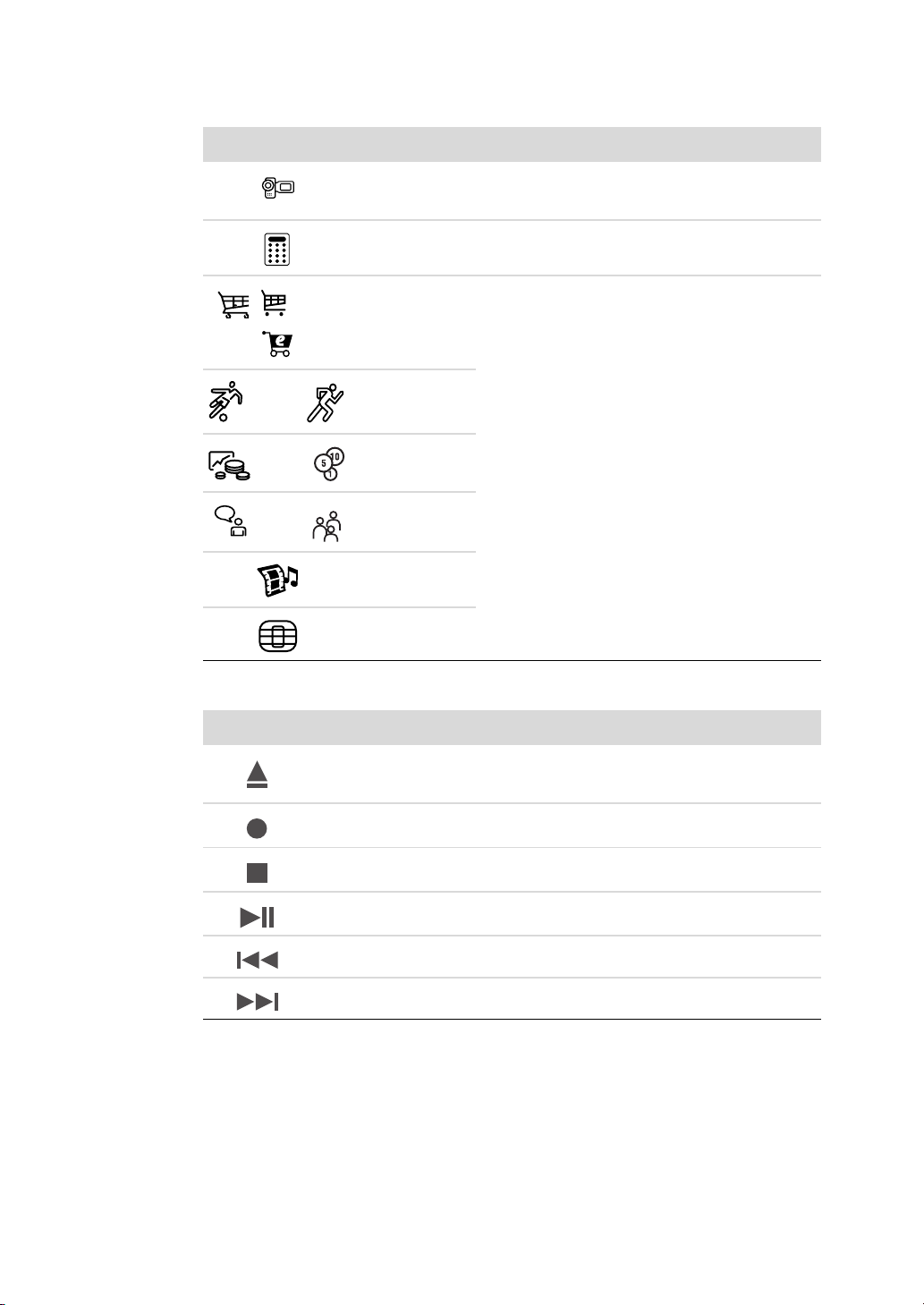
アイコン 機能 説明 (続き)
ビデオ ビデオ ソフトウェア プログラムを開きま
す。 別の機能に再設定でき ます
電卓 電卓を 開 き ま す。 別の機能に再設定で き ま
す
ショッピン
または
または
または
または
グ
スポーツ
ファイナン
ス
チャッ ト
エンターテ
イメント
サービ ス
人気のあ る Web サイ ト に移動 し ます。 別の
サイ トまたはソフ トウェ ア プログラムを開
く よ う に再設定で き ます
54
メディ ア コン ト ロール ボ タ ンまたは再生ボ タ ン
アイコン ラベル 説明
Eject 1および
Eject 2
Rec
Stop
Play/Pause
Prev
Next
上下のオ プ テ ィ カル ドライブ トレイを開閉し
ます
選択 さ れた メ デ ィ アに録音を開始し ます
メディアを停止します
メ デ ィ ア を再生または一時停止 し ます
メディアを巻き戻します
メディアを早送りします

アイコン ラベル 説明 (続き)
または
–+
または
Volume
Mute
音量のつまみは、 ス ピ ー カの音量を制御 し ま
す。 ス ピ ー カ の音量 を上げるには右に回 し 、 音
量を下げる には左に回 し ます
注:音量のつまみは、 最大音量に達 し た後も回
転します
音量上げボ タ ンおよび音量下げボタ ンは、 ス
ピーカの音量を制御 し ます。 音量上げボ タ ン を
押す と 音量が上がり 、 音量下げボ タ ン を押す と
音量が下が り ます
スピーカのオン/オフを切り替えます
キーボードの使用 55
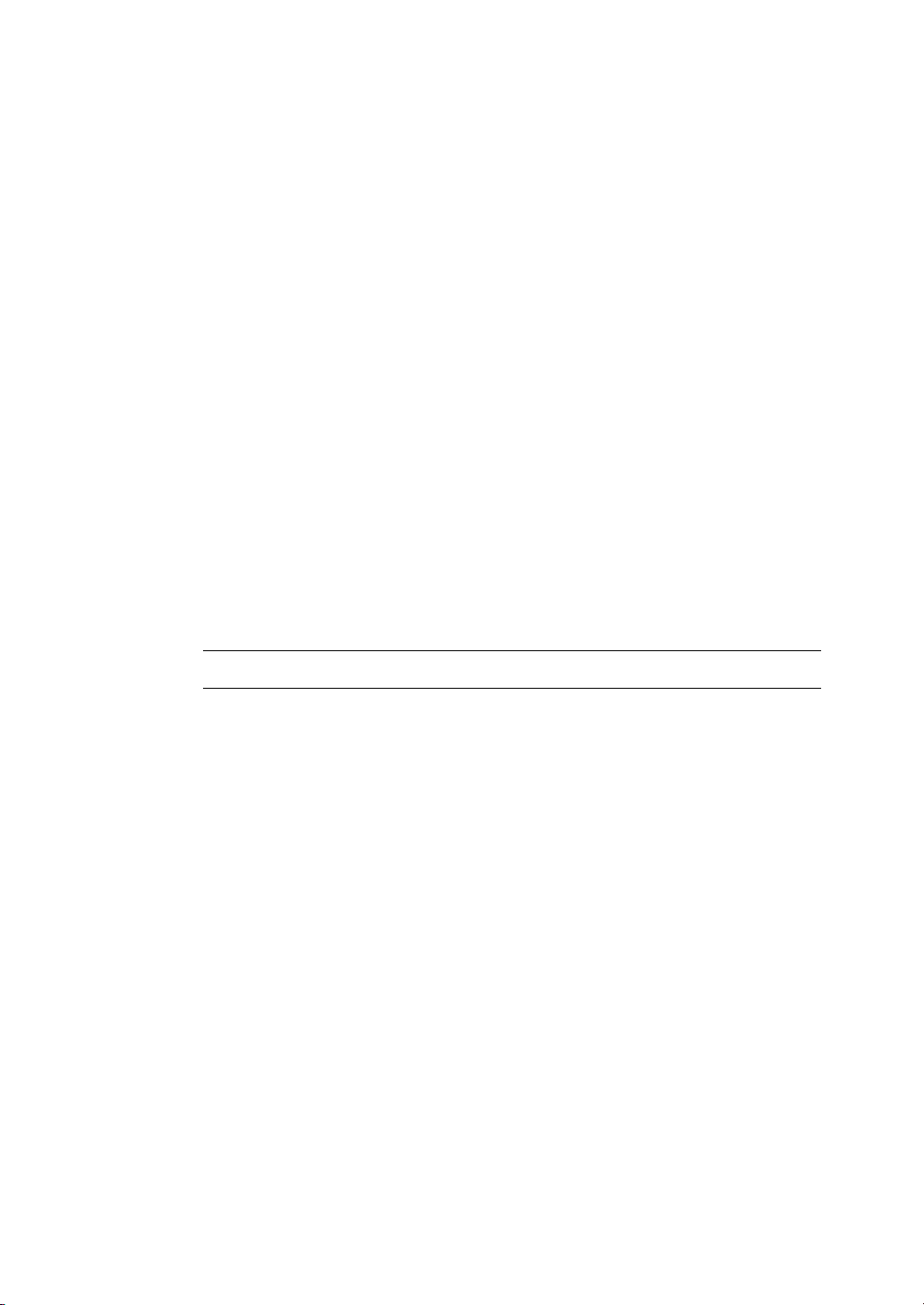
キーボー ド ボタンのカスタマイズ
キーボー ド の特殊ボ タ ンの一部は、 別のプ ログラ ムや フ ァ イ ルを開いた り 、 お気
に入りのWeb サイ ト に移動したりするようにカス タマイズできます (一部のモデ
ルのみ)。
1 タスクバーにあるスタート ボタンをクリックします。
2 [コントロール パネル]をクリ ッ クします。
3 [ハード ウ ェ ア とサウン ド]があ る場合は、 それ を ク リ ッ ク し ま す。
4 [キーボード ]をクリックします。
5 [ボタン]タブをクリックし、 変更するボタンをダブルクリッ クします。
6 リ ス ト の右側の下向き矢印をクリ ックして、 ボタンの機能を選択します
([Complex remote page with label] (ラベル付きの複雑なリ モー ト ページ) 、
[Simple local file with label] (ラベル付 きの簡単な ロー カル ファイル) など)。
7 表示ラ ベルと ア ド レス情報 を入力 し ます。 Webペー ジの場合は、 URLを入力し
ます。
8 [OK]をクリ ックします。
9 [ボタン]タブで[適用]をクリックします。
10 カスタマイズするボタンごとに、 手順5~9を繰り返します。
11 [OK]をクリ ッ クして終了します。
注:すべてのボタ ン を 購入時の設定に戻すには、[既定値に戻す]をクリ ックします。
キーボー ド ショートカット
キーボード シ ョ ー ト カ ッ ト は、 特定の操作を実行する ために押すキーの組み合わ
せです。 たとえば、 Windows Vistaデスク ト ッ プで[Alt]キー、 [Ctrl]キー、 および[S]
キー (文字のS) キー を押す と、 コ ンピ ュー タのサポー ト 情報 (モ デル番号、 シ リ
アル番号、 サービス ID など) が表示されます。 こ のキーの組み合わせは、 [Alt] +
[Ctrl]+[S]キー と 記載さ れます。 Windows Vistaでは、 [Ctrl]+[C]キーを押すと 、 ハ
イ ラ イ ト ま たは選択 し て い る項目がコ ピー され、 [Ctrl]+[V]キーを押すと コピーさ
れた項目が貼り 付けられ、 [Ctrl]+[Z]キー を押す と前に実行 し た操作が取 り消 さ れ
ます。 シ ョ ー ト カ ッ ト の機能は メ ニ ュ ーから行う 操作と同 じ ですが、 作業時間を
節約で き、 マ ウス ク リ ッ ク の回数が少な く て済みます。
56
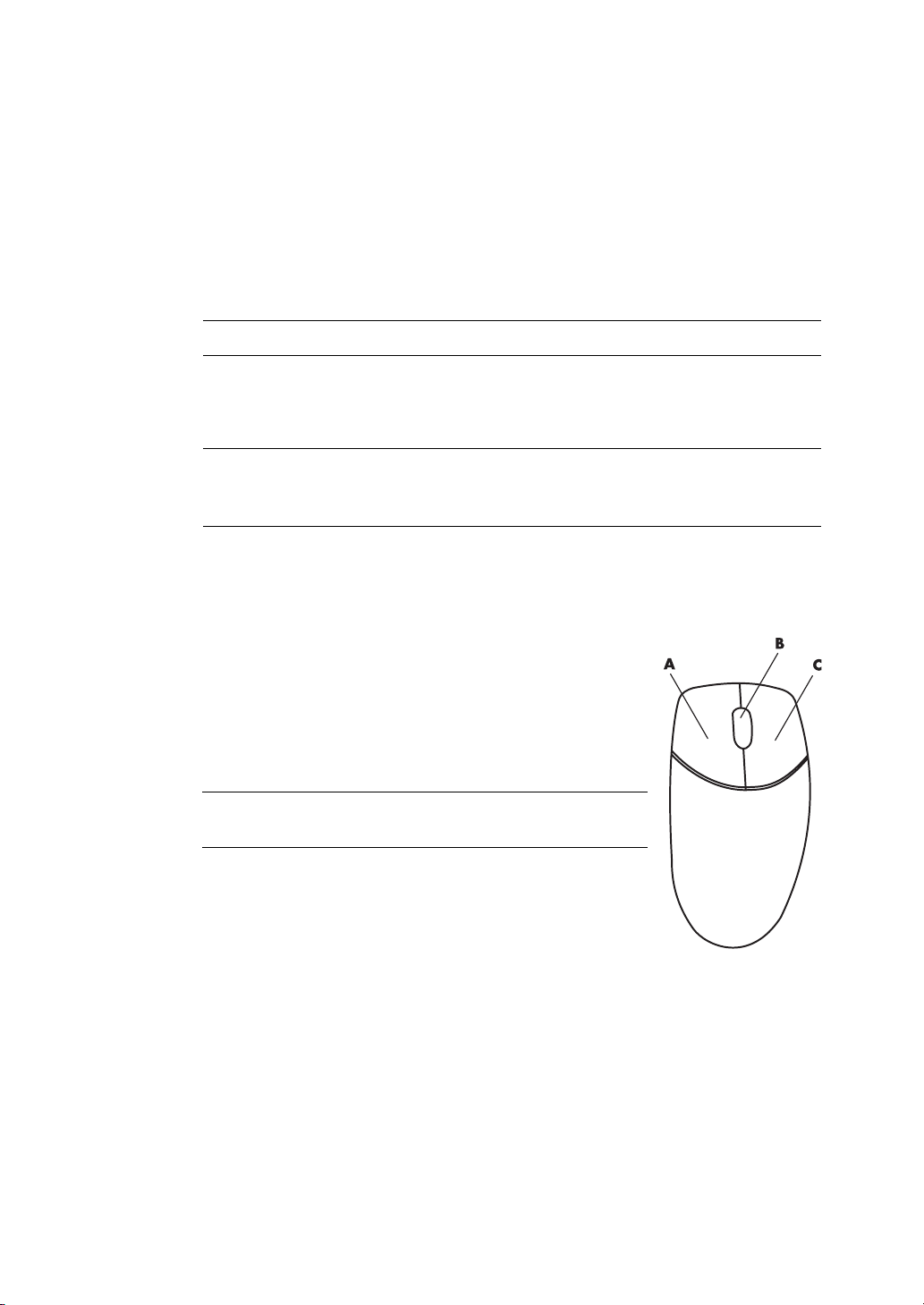
コンピュータには、 Windows Vistaデス ク ト ッ プ上のカーソ ル (ポイ ン タ ) を制御
するためのマウスが付属 し ています。 マ ウスは、 回転ボールか光学技術 (光と セ
ンサ) を使っ て動き を感知 し 、 画面上のカ ーソルを 移動 さ せます。 マウスは平 ら
な面で使用し ます。
注:光学式マ ウ スは、ガラス製、半透明、または、反射する面の上では機能し ません。
無線マウス (一部のモデルのみ) は、 コン ピ ュー タ と の通信に コネ ク タ ケーブル
でな く 、 受信機/送信機を利用する光学式マウスです。 受信機の ラ ン プは、 受信機
の動作を示 し ます。
注:無線マ ウ スは、20分間何 も 操作が行われない と 、 ス リ ー プ モー ド に入ります。
通常のモ ー ド に復帰さ せるには、 マウスのボ タ ン を ク リ ッ ク し ます。 (無線マ ウス
を動かすだ けでは復帰 し ません。)
マウス ボタンの使用
マウスには、 2つまたは3つのボ タンが付いています。
マウスの左ボタ ン (A)をクリックすると、カーソル
を置いたり 、 項目を選択したりするこ とができます。
マウスの右ボタ ン (C)をクリックすると、クリックし
た項目のコ マ ン ド のメ ニ ューが表示されます。
一部のモデルでは、 縦と 横のス ク ロール操作に中央の
スクロール ホイール ボタン (B)を使用します。
マウスの使用
注:お使いのマ ウスの外観は、 こ こ に記載し たものと 異な
る場合があ り ます。
マウス を使 う には、 次の用語を確認し て く だ さ い。
「クリ ック」 は、 マウスの左ボタンを1回押し て離す こ
とを意味します。
「ダブルクリック」 は、 マウスの左ボタンをクリック
し、 素早く も う一度ク リ ックすることを意味します。
「右ク リ ッ ク」 は、 右ボ タ ン を1回押 し て離すこ と を意味 し ます。
項目を選択する には、 その項目を ク リ ッ ク し ます。
リ ス ト やグループ内で連続し た複数の項目を選択す る には、 リ ス ト の最初の項目
をクリ ックした後、 キーボードの[Shift]キーを押し た まま 、 最後の項目を ク リ ッ ク
します。
マウスの使用 57
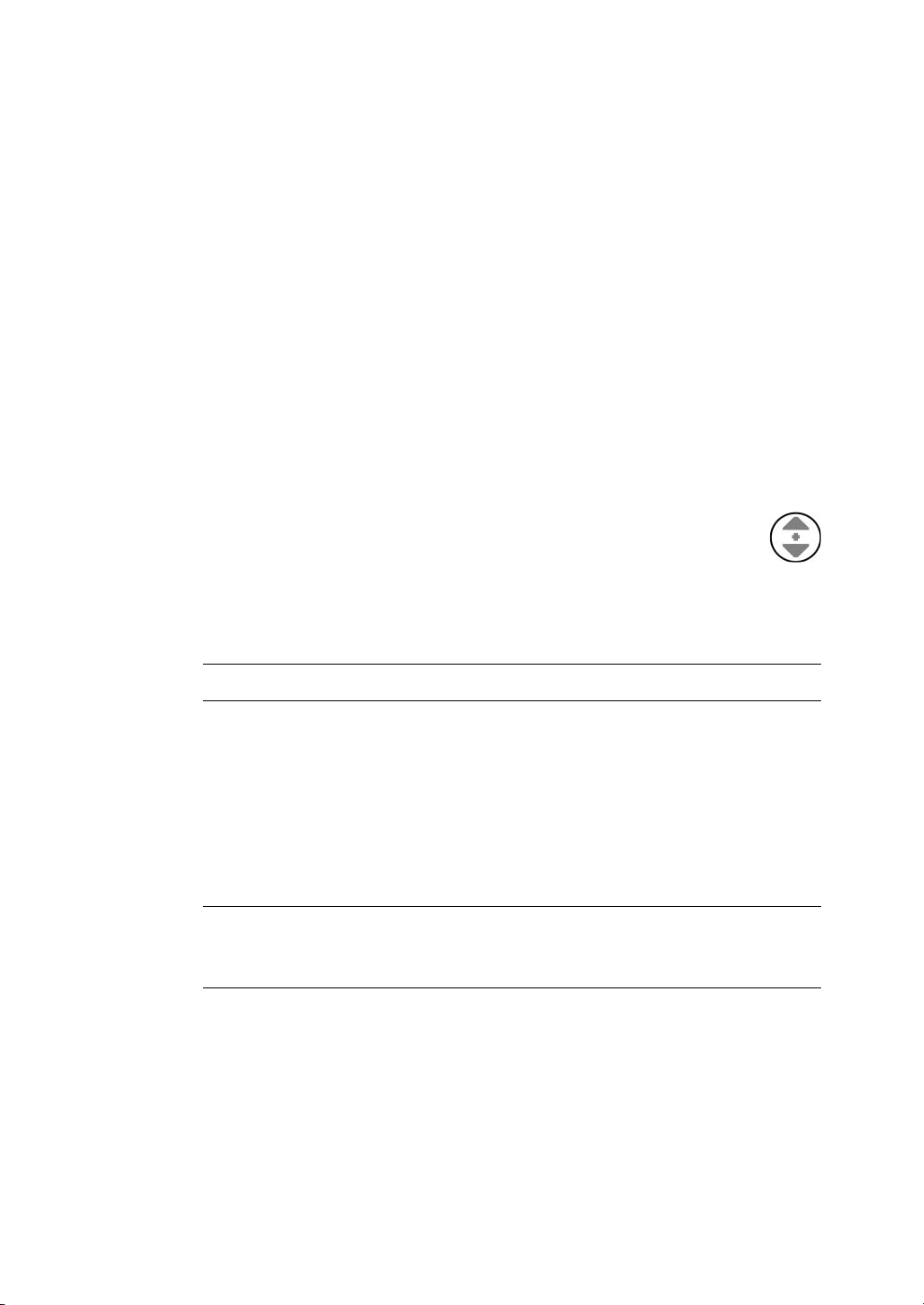
連続し てい ない複数の項目を選択するには、 リ ス ト 内で最初の項目を ク リ ッ ク し
た後、 キーボードの[Ctrl]キーを押し たまま、 追加する項目を ク リ ッ ク し ます。
左手で使用する場合は、 左 と 右のボタ ンの機能を入れ替え る こ とがで きます。 59
ページの 「マウス ボ タ ン機能の入れ替え」 を参照 し て く だ さ い。
スクロール
マウスの左ボ タ ン を ク リ ッ ク し て文書内に カーソルを置いた後、 以下の操作を行
います。
文書の先頭に向か っ てス ク ロールするには、 ス ク ロ ール ホ イ ールを上方向に
(自分の体から離れた方向へ) 回転さ せます。
文書の最後に向か っ てス ク ロールするには、 ス ク ロ ール ホ イ ールを下方向に
(自分の体の方向へ) 回転 さ せます。
自動ス ク ロ ール
1 文書内のど こかにカー ソ ル を置き、 スク ロ ール ホイール ボタンを1
回押 し ます。 自動ス ク ロ ール ア イ コ ン (右図参照) が表示 されます。
2 スク ロール したい方向にマウス を 動か し ます。 開始地点か ら 遠 く ま
でマウス を移動する ほど、 文書が高速に ス ク ロ ール し ます。
3 自動ス ク ロールを中止するには、 ス ク ロール ホイール ボ タ ンを も う 一度押 し
ます。
58
注:自動ス ク ロ ールは、 一部のソ フ ト ウ ェ ア プログラムでは利用できません。
横スク ロール
1 文書内のど こかにカー ソ ル を置き、 ス ク ロール ホイール ボタンを押したまま
にします。
2 スク ロールしたい方向 (左右どちらか) にマウスをゆっ く り動かし ます。 開
始地点から遠 く ま で マ ウ ス を 移動す るほど、 文書が高速にス ク ロール し ます。
3 横ス ク ロールを中止するには、 ス ク ロール ホイール ボタンを離します。
注:横ス ク ロ ールは、 ウ ィ ン ド ウ で水平ス ク ロ ール バーがア ク テ ィ ブな場合のみ
機能 し ます。 横ス ク ロールは、 一部の ソ フ ト ウ ェ ア プロ グ ラ ムでは利用で き ませ
ん。
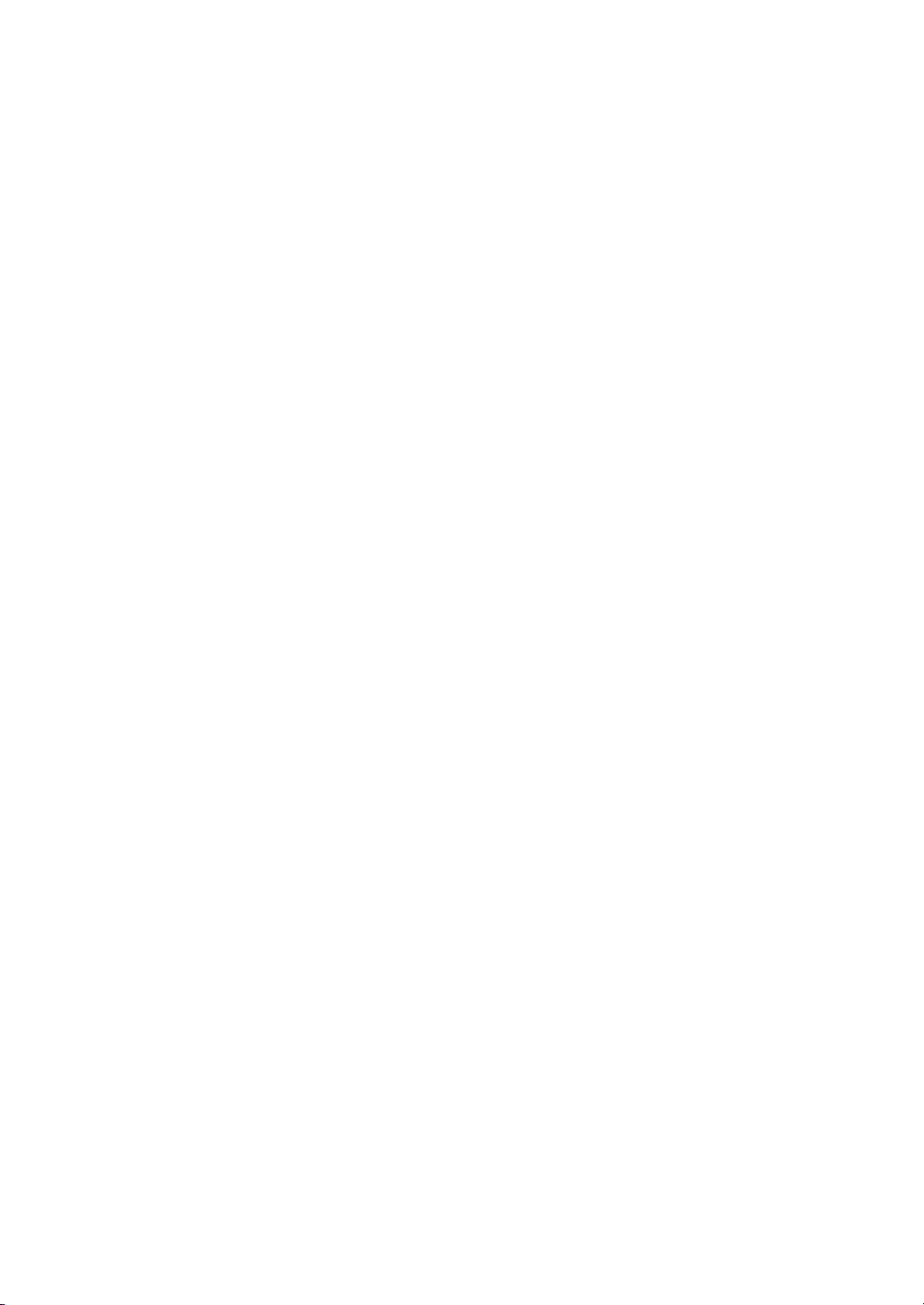
マウス ボタン機能の入れ替え
左手で使用す る場合に左と 右のマウ ス ボ タ ンの機能 を入れ替え るには、 以下の手
順で操作し ます。
1 タスクバーにあるスタート ボタンをクリックします。
2 [コントロール パネル]をクリ ッ クします。
3 [ハード ウ ェ ア とサウン ド]があれば、 それを ク リ ッ ク し ます。
4 [マウス]をクリックします。
5 [ボタン]タブをクリックし、 [主と副のボタンを切り替える]にチ ェ ッ クを入れ
ます。
6 新し く 主と なっ たボ タ ン を使用 して、 [適用]→[OK]の順にク リ ッ ク し ま す。
マウス ポインタの速度の変更
マウスの移動速度に対する画面上のカ ーソルの速度を 変更す る には、 以下の手順
で操作し ます。
1 タスクバーにあるスタート ボタンをクリックします。
2 [コントロール パネル]をクリ ッ クします。
3 [ハード ウ ェ ア とサウン ド]があれば、 それを ク リ ッ ク し ます。
4 [マウス]をクリックします。
5 [ポインタ オプシ ョ ン]タブをクリックします。
6 [速度]領域のスラ イ ダのつまみを使っ てポ イ ン タの速度を 調整 し ます。
7 [適用]→[OK]の順にク リ ッ ク し ま す。
マウスの使用 59
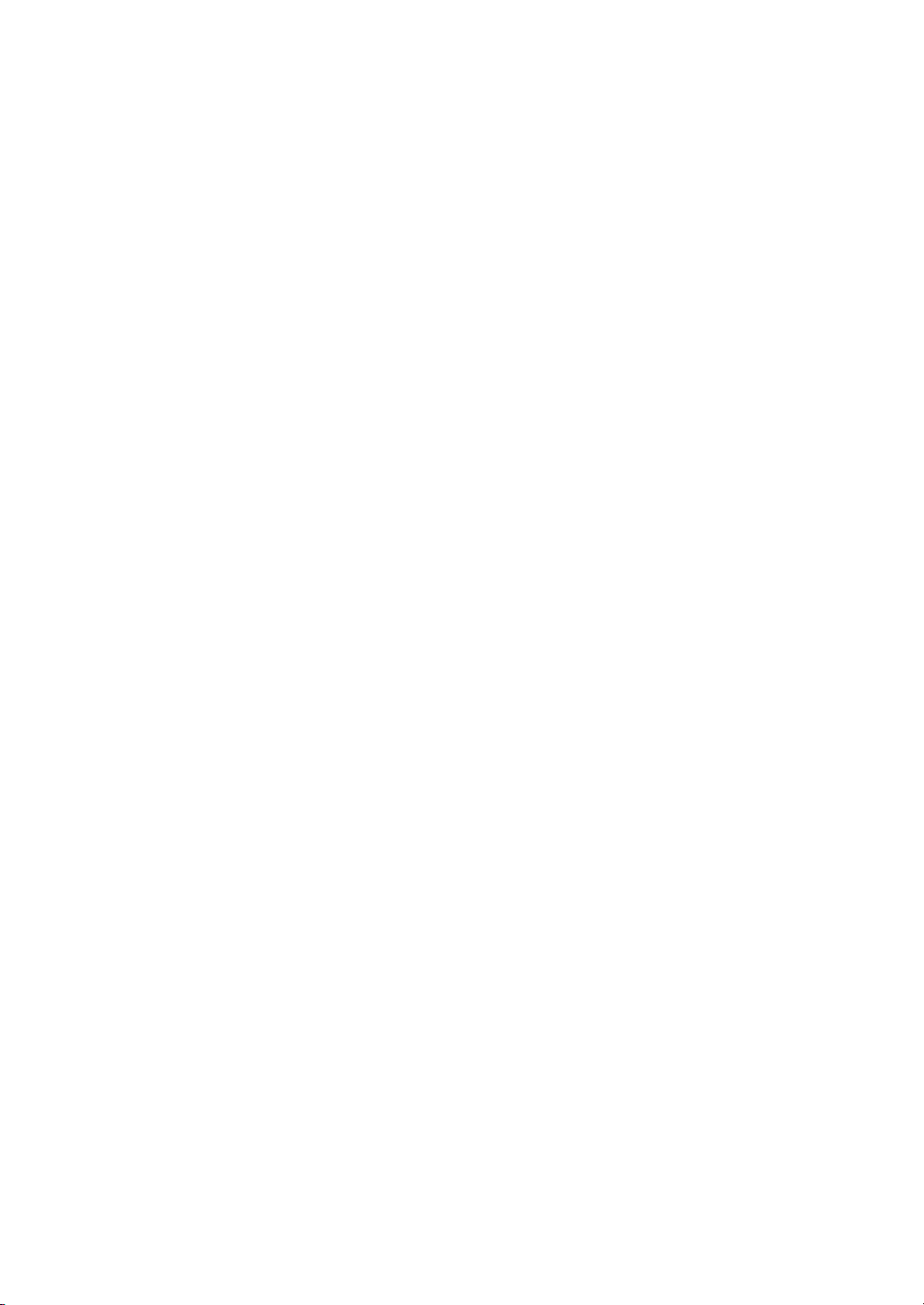
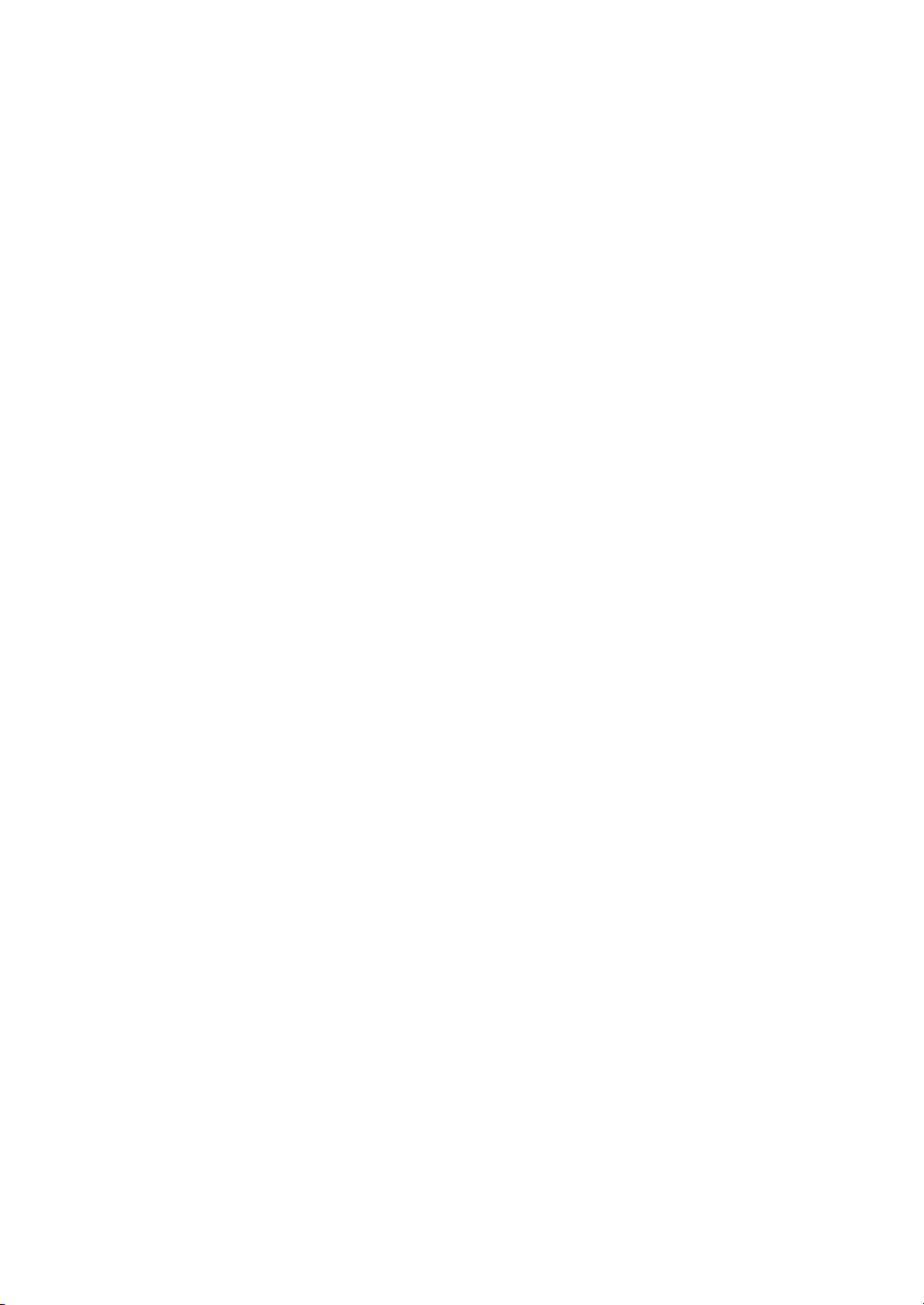
コンピュータ ソフトウェアの使用
コ ン ピ ュ ータ の動作は、 以下の2種類のソ フ ト ウ ェ ア に よ っ て制御さ れます。
モ ニ タ にデス ク ト ッ プの画像を表示 し、 コ ン ピ ュ ー タのハー ド ウ ェ ア、 周辺
機器、 およびソ フ ト ウ ェ ア プログラムを制御する、 Windows Vista オペレー
ティング システム
文書処理な どの特定の機能を実行する、 各ソ フ ト ウ ェ ア プログラム
コンピュータに付属するソフ トウェア プ ログラムは、モデルお よび国/地域によ っ
て異な り ます。
ソ フ ト ウ ェ アに関する詳細情報
ソ フ ト ウ ェ アの使用方法お よ び Windows Vista オペレーテ ィ ング システムに関す
る情報は、 このガ イ ド と 画面上のヘルプで調べ る こ とがで きます。 Windows Vista
については、オペレーテ ィ ング シ ス テ ムに組み込まれてい る [Windowsヘルプ と サ
ポー ト]を開いて調べる こ と も で き ます。
キーボー ド のヘルプ ボタ ン (疑問符マークが付いています) を押します (一
部のモ デルのみ)。
または
タスクバーにあるスタート ボタン→[ヘルプ とサポー ト ]の順に ク リ ッ ク し ま
す。
特定のソ フ ト ウ ェ ア につい ては、 プ ログ ラム内の画面のヘル プ を 参照 し て く だ さ
い。
デスク ト ップの使用
「デスク ト ップ」 は、 モニタ画面に表示される作業領域です。 デスク ト ップには、
1辺に タ ス クバーがあ り 、 また、 必要な も のを簡単に見つけ る こ と ができ る シ ョ ー
トカット アイコンがあります。
タスクバーには、 スタート ボタン、開いている各ウィンドウのボタン (プログラ
ム間の切 り 替えが可能)、 お よ び、 時計が含まれる通知領域があ り ま す。
「シ ョ ー ト カ ッ ト アイコン」 は小さな画像として表示され、クリックすると、フォ
ルダ を 開い た り、 プ ロ グ ラ ムを起動 し た り する こ とがで きます。 ごみ箱は特別な
機能を持つデス ク ト ッ プ ア イ コ ン で、 ユーザが削除 し た フ ァ イ ルやシ ョ ー ト カ ッ
ト が集められています。 ごみ箱を空にす る と 、 フ ァ イルやシ ョ ー ト カ ッ ト が完全
に削除 さ れます。 空にするま では、 ごみ箱内の項目を元の場所に戻す こ とがで き
ます。
コンピュータ ソフ トウェアの使用 61
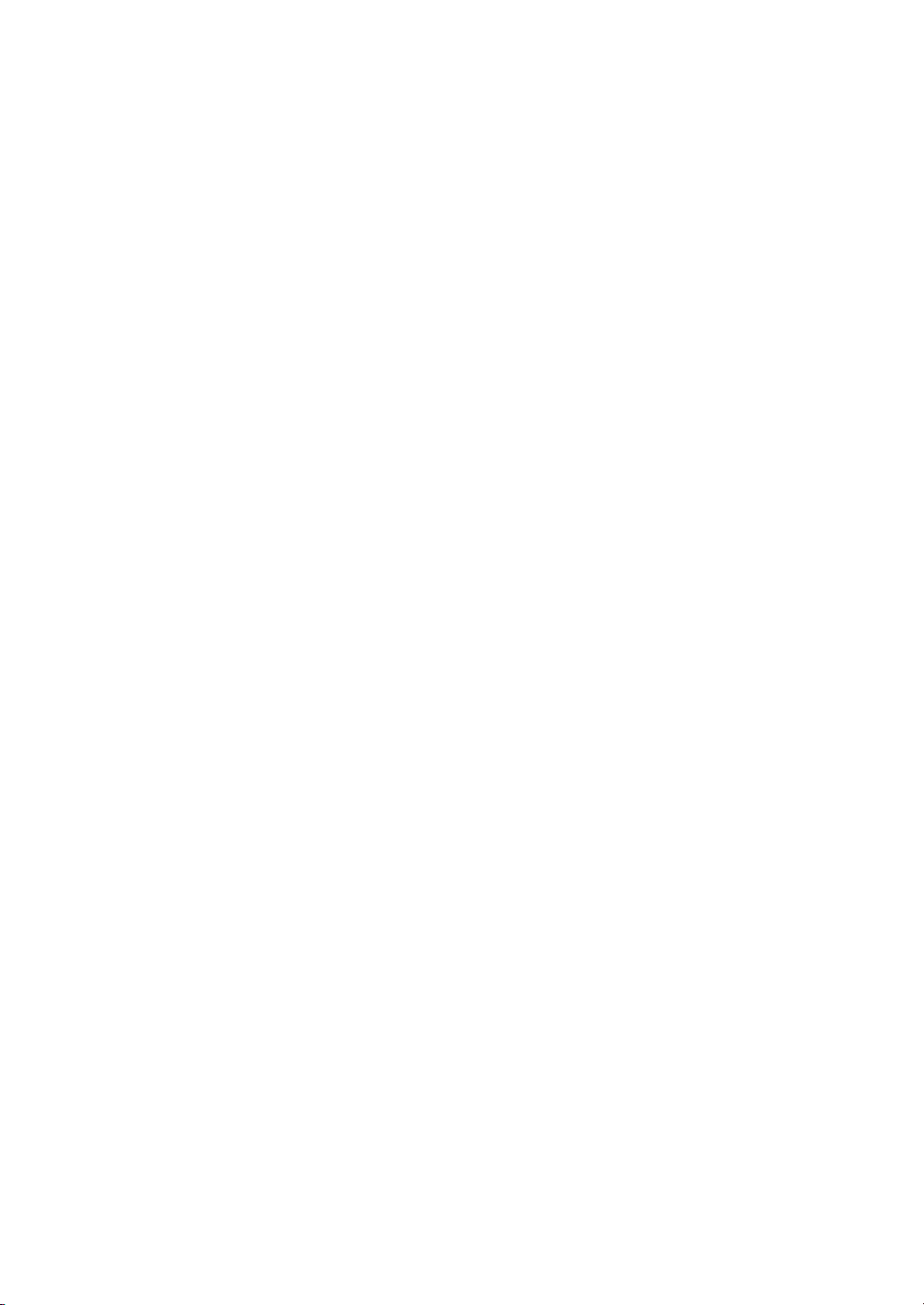
デスク ト ッ プ アイコンの削除
大部分のデス ク ト ッ プ ア イ コ ンは、 削除操作に よ っ て削除す る こ とがで きます。
デスク ト ップ ア イ コ ン を削除す る には、 以下の手順で操作 し ます。
1 デス ク ト ッ プ上の削除し た いア イ コ ン を右ク リ ッ ク し ま す。
2 [削除]をクリ ックします。
デスク ト ッ プ アイコンの復元
1 デスク ト ッ プにある[ごみ箱]を開きます。
2 復元したいアイコンをデスクトップまでドラッグしてドロップします。
スタート ボタン メニューの使用
タスクバーにあるスタート ボタンをクリ ックし、[スタート]メニューを開きます。
[スタート] メ ニ ューか ら 、 以下の操作 を実行でき ま す。
プログラムまたは文書を開く。
[Windowsヘルプ と サポー ト ]を開 く。
検索を 開始す る。
プ ロ グ ラムを実行す る 。
[コントロール パネル]を 開い て、 設定を表示ま たは変更する。
62
[すべてのプログ ラム]メニューの使用
コンピュータ上のソフ トウェア プ ログラムを見つけるには、 以下の手順で操作し
ます。
1 タスクバーにあるスタート ボタンをクリックします。
2 [すべてのプ ロ グ ラム]をクリックします。
[すべてのプ ログ ラム] メニューには、 タ スクに従っ て整理さ れた フ ォルダ リスト
が表示さ れます (一部のモデルのみ)。
フ ォルダには、 項目の リ ス ト があ り ます。 各項目は、 実際にはプログ ラ ム、 文書、
他のフ ォルダへのシ ョ ー ト カ ッ ト 、 ま たは リ ン クです。 た と えば、 [音楽] フォルダ
には、 ユーザが音楽CDの再生に使用し て い る プログ ラ ムのシ ョ ー ト カ ッ ト が入っ
ています。

[すべてのプログ ラム]リストの整理
項目の名前を変更するには、 以下の手順で操作 し ます。
1 項目を右ク リ ッ ク し ま す。
2 [名前の変更]をクリックします。
3 新しい名前を入力し、 キーボードの[Enter]キーを押します。
4 表示さ れた メ ッ セー ジ で[はい]をクリックします。
項目を コ ピーす る には、 以下の手順で操作 し ます。
1 項目を右ク リ ッ ク し ま す。
2 [コピー]をクリ ックします。
3 デスク ト ップまたはフォルダに移動し、 空の領域で右クリ ッ クしてから、 [貼
り付け]をクリックします。
[ コン ト ロール パネル]の [ プログラムの追加と削除]を使って ソ フ ト ウ ェ ア プログ
ラムを削除し た場合、[すべてのプ ログラム]内のシ ョ ー ト カ ッ ト は削除されない こ
とがあ り ます。 シ ョ ー ト カ ッ ト を削除す る には、 以下の手順で操作 し ます。
1 タスクバーにあるスタート ボタンをクリックします。
2 [すべてのプ ロ グ ラム]をクリックします。
3 フォルダをクリックします。
4 ショートカットを右クリックし、 [削除]をクリッ クします。
[コントロール パネル]の使用
[ コントロール パネル] は、モニタ、キーボード、マウス、モデム、ネットワーク
接続、 およびコンピュータのその他のコンポーネント と機能に対し、 プロパティ
および設定を指定/変更で き る領域です。ま た、シ ス テ ムのパ フ ォ ー マ ン スの変更、
ハー ド ウ ェ アの追加、 プ ロ グ ラムの追加ま たは削除、 その他のタ スク を実行する
ためのツールも提供し ています。
[コントロール パネル]を開 く には、 以下の手順で操作 し ます。
1 タスクバーにあるスタート ボタンをクリックします。
2 [コントロール パネル]をクリ ッ クします。
コンピュータ ソフ トウェアの使用 63

ウィンドウのサイズ変更
すべてのウ ィ ン ド ウには、 右上隅に3つのボ タ ンがあ り ます。 中
央のボ タ ンは、 ウ ィ ン ド ウの状態に応 じ て、 [最大化]ボタンか
[元に戻す (縮小) ]ボタンかのどちらかになります。
機能 名前 説明
最小化 ウ ィ ン ド ウは最小化 さ れ タ ス クバーに格納さ れます (ウ ィ ン ド
ウは終了 さ れません)。 ウ ィ ン ド ウを 元のよ う に表示す る には、
ウ ィ ン ド ウの名前が付いている タ ス クバー ボタンをクリ ック
します
最大化 ウ ィ ン ド ウを全画面サイ ズに広げます
元に戻す
(縮小)
閉じ る ウ ィ ン ド ウ を 閉 じ 、 プ ログ ラムま たはタ ス ク を中止 し ます
サイズ変更 ウ ィ ン ド ウのサイズを変更し ます。 (ウ ィ ン ド ウが最大化さ れ
スクロールバー情報が画面領域に収ま ら ない場合、 ウ ィ ン ド ウに ス ク ロール
全画面サイズか ら ウ ィ ン ド ウを 小 さ く し 、 ウ ィ ン ド ウが画面の
一部のみを占める よ う に し ます
ている 場合は使用でき ません。 ) ウ ィ ン ド ウの境界にマウス
カーソルを移動して、 カーソルが2方向 を向いた矢印に変わる
ようにします。マウスの左ボタンをクリックして押したままに
し ます。 幅 を変更す る には、 境界を 左または右に ド ラ ッ グ し ま
す。 高 さ を変更するには、 境界を上または下に ド ラ ッ グ し ます
バーが表示 さ れます。 垂直ス ク ロール バーを ク リ ッ ク して ド
ラ ッ グする と、画面が上下に移動 し ます。水平ス ク ロ ール バー
を ク リ ッ ク し て ド ラ ッ グする と、 画面が左右に移動 し ます
64

デジタル画像の操作
デジタル カメラやデジタル ビデオ カ メ ラ などのデ ジ タル画像ソ ース を、 直接ま
たは カ メ ラに付属の ド ッ キング ステーショ ンなどを介してコンピュータに接続す
ることができます。 デバイスからコピーまたはダウンロード したデジタル画像
ファイルは、 [ ピクチャ ] フォルダに表示されます。
デジタル カ メ ラやその他のデジ タ ル画像装置は、 メ モ リ カード またはメディアを
使用し てデ ジ タル画像フ ァ イルを保存 し ます。 メ モ リ カード リーダーを使うこと
によって、デジタル カ メ ラやその他のデジ タ ル画像装置で使用し た メ モ リ カード
から、 デジ タル画像フ ァ イルを コ ピーで きます (一部のモ デルのみ)。
インターネッ トについて
ここでは、 Web ブ ラ ウザおよび電子 メ ールの使用方法を含め、 イ ン ターネ ッ ト へ
の接続と その使用方法につい て説明し ます。
インターネッ ト を利用すると、 Web 上の情報やサービ ス を検索 し た り 、 電子 メ ー
ルの メ ッ セージ を受信 し て読ん だ り、 送信 し た りする こ とがで きます。
「イ ン タ ー ネ ッ ト 」 は、 電話回線、 デジ タ ル サービス、 ケー ブル回線を通し て互い
に通信する、 コ ンピ ュー タ のグループです。 個々のイ ン タ ーネ ッ ト コンピュータ
は独立 し てお り 、 イン ターネ ッ ト ユーザに公開する フ ァ イルを コ ンピ ュー タ の操
作者が選択 し ます。 コ ン ピ ュ ー タ を イ ン タ ーネ ッ ト に接続 し 、 情報 とサービ ス を
利用で き る よ う にするには、 イ ン タ ーネ ッ ト サービ ス プロバイダ (ISP) が必要
です。
ISPは、 イ ン タ ーネ ッ ト へのア ク セス をユーザに提供し てい る 企業であ り 、 その多
く は電子 メ ール サービスを提供し ていま す。 通常、 ISPは、 サー ビ ス に月額料金 を
課し てい ます。 コ ン ピ ュー タ が イ ン ターネ ッ ト に接続する場合、 実際には コ ン
ピュータはISP に属するイ ン ターネ ッ ト コンピュータと通信しています。 ISP は、
ユーザのア カ ウン ト を確認 し た後、 ユーザがイ ン タ ー ネ ッ ト にア ク セ ス で き る よ
うにします。 Webサイ ト の情報を検索し表示するには、 Webブラウザ プログラム
を使います。 一部のISPは、 ユーザがブ ラ ウザ プログラムを選択できるようにして
いますが、 独自のブ ラ ウザを 提供 し ているISPもあります。
ISP への接続は、 従来のダ イヤルア ッ プ モデム、 ローカル エリア ネッ トワーク
(LAN)、 デジ タル加入者回線 (DSL)、 非対称デジ タ ル加入者回線 (ADSL)などを
経由し ます。 (DSL、 ADSL、 ケーブル接続のISPは、 国/地域に よ っては利用で きな
い場合も あ ります。)
WWW (World Wide Web)は、Web と も 呼ばれ、 個人、 企業、 政府、 組織によ っ
て使用 さ れる イ ン タ ーネ ッ ト の公開 さ れた領域です。 個人やグループが何百万 も
のWebサ イ ト を作成 し 、 自分たちの活動に生か し ていま す。 Webサイ ト は、1ペー
ジ以上のWeb ページから構成されています。 Webページは、 ユーザがフ ァ イルの
場所、 ま たはURL (Uniform Resource Locator) を入力す る こ と に よ っ て ア ク セ ス で
き る、 フ ァ イ ルまたは フ ァ イ ルの集合です。
コンピュータ ソフ トウェアの使用 65

URLは、 Web サ イ ト の場所を 識別 し 、 通常、 http://www.名前.拡張子/ という形式
です (たとえば、 http://www.hp.com/)。 URLには、 サイ ト 内の特定の フ ァ イ
ルのパス を含め る こ と も で きます。 URLの各ピ リ オ ド ( ド ッ ト ) は、 ア ド レ ス内の
要素を 区切 っ ています。 た と えば、 URL に「.com」 が付いている場合は、 企業
(company)によって使用されています。URL をブラウザのアドレス ボッ クスに入
力し、 キーボー ド の[Enter]キー を 押す と、 ブ ラウザはその場所に ア クセス し、 Web
ページ をユーザに表示し ます。
新聞を読んで いる と想像 し て く だ さ い。 第1面で 「関連記事は、 3面下段」 と目に
したとします続きを読むためには、 ページをめ く るでし ょ う。 Web ページに置か
れた 「ハ イ パー リ ン ク 」 は、 こ れ と同様の働き を し ます。 た だ し、 こ の場合はハ
イパーリンクをクリ ックすることによって、新しいページに移動します。ハイパー
リ ン クがフ ァ イル同士を リ ン クする方法、これがWebの名前の由来です。ハイ パー
リンクによってWeb ( く もの巣) が張 り 巡 ら さ れ、 世界中のア イ デア を結び付け
られるからです。
「電子 メ ール ア ド レ ス」 は、 誰かからユーザに電子 メ ール を送信で き る電子的な私
書箱の宛先で す。 電子 メ ール ア ド レスの形式は、 「名前@ ドメイン.拡張子」 です。
通常、 「 ド メ イ ン」 の部分は、 ISP または組織の名前で す。 「拡張子」 の部分は、 組
織の種類を表 し ます。 た と え ば、 名前がJane Jonesで、 ISPがXYZの場合、 電子 メ ー
ル アドレスはJaneJones@xyz.comになる可能性があります。 「.com」は、XYZが企
業である こ と を意味し ます。 電子 メールの使用方法については、 68 ページの 「電
子 メ ールの送受信」 を参照 し て く だ さ い。
ブラウザの使用
Web ブラウザ プログラムは、 Webサ イ ト の情報を検索 し 、 表示 し ます。 イ ン タ ー
ネ ッ ト を探索す る方法は、 ISPがブ ラ ウザ を用意 し てい るか、 ユーザ自身が選択で
きるようにしているかによって異なります。
インターネッ トに接続すると、 ブラウザにホーム ページが表示 さ れ ます。 別の
Web サ イ ト に移動する こ と も で き ま す。 これ を 行 う には、 ブ ラ ウザの ア ド レ ス
ボックスにアドレス (http://www.hp.com/など) を入力し、 キーボー ド の[Enter]
キー を押し ます。 ま たは、 ブ ラウザの検索機能を使い、 Web 上で特定の単語また
はフレーズを検索してみるこ と もできます。
66

インターネッ トの検索
大部分のWeb ブラウザ プ ログ ラムには、 検索機能があ り ま す。 検索機能を表示す
るために、 ブラウザ プログ ラ ムの種類に よ っては、 ボ タ ン を ク リ ッ ク す るか、 メ
ニュー オプシ ョ ン を選択する必要があ り ます。 質問、 ま たは探 し たい情報を表す
単語を検索ボ ッ ク スに入力 し 、 [Enter]キーを押し ます。
Windowsの検索機能は、 一部でInternet Explorerの検索を そのま ま使用 し ます。
注:ISPがブ ラ ウザ を提供 し てい る 場合、 イン タ ーネ ッ ト の検索に Internet Explorer
を使用できないこ とがあります。
検索を開始する には、 以下の手順で操作 し ます。
1 タスクバーにあるスタート ボタンをクリックします。
2 単語または質問を入力し ます。 入力し た内容が自動的に検索ボ ッ ク スに表示
されます。 入力す る と 、 検索結果が左側の枠内に表示 さ れます。
3 以下のどれか を実行 し ます。
結果を開 く には、 それを ク リ ッ ク し ます。
検索結果を消去 し 、 プ ログラムの メ イ ン リストに戻るには、 [X]をクリ ッ
クします。
詳細な項目のフ ォルダを表示す るには、 [ コンピュータの検索]をクリ ック
します。
ブ ラウザを 開いて イ ン タ ーネ ッ ト を 検索するには、 [ インターネッ トの検
索]をクリ ックします。
インターネッ ト コンテンツの制限
イ ン タ ーネ ッ ト は多様な情報を提供し てい ますが、 情報に よ っ ては全利用者に適
していないものもあります。 コンテンツ アドバイザ (Internet Explorerの機能) を
使 う と 、 以下のこ と を実行でき ます。
パスワー ド の設定
インターネッ ト ア クセスの制御
コンピュータを使用するユーザが表示できないWebサイ ト リストの作成
コンピュータ ユーザが許可 を得て表示でき る コ ンテ ン ツ と 許可 な く 表示で き
る コ ン テ ンツの種類の調整
コンピュータ ソフ トウェアの使用 67

コンテンツ ア ド バイザ で規制レベルを設定 し た場合、 ユーザは、 承認す る よ う 設
定されたWeb サイトおよびその他のページを表示できます。 しかし、 規制されて
いないWebサイ ト またはWebページ を表示す る には、 設定済みのコ ン テン ツ アド
バイザのパスワー ド を 入力す る必要があ り ます。 このため、 ユーザがパスワー ド
を知 ら ない場合、 規制されていないページ (ヘルプとサポー ト やInternet Explorer
であっ て も) はどれも表示で き ません。 規制さ れてい な いサ イ ト ま たは承認 し た
ページへのアク セスを許可し、 それら を開 く には、 パスワー ド ウィンドウが表示
されたときに[このWebサイ ト を常に表示する]、 [ このWebページを常に表示す
る]、または[今回のみ表示する ]オプシ ョ ンを選択します。
コンテンツ ア ド バ イ ザ を有効にするには、 以下の手順で操作 し ます。
1 タスクバーにあるスタート ボタンをクリックします。
2 [すべてのプ ロ グ ラム]をクリックします。
3 [Internet Explorer]をクリッ クします。
4 [ツール]→[インターネッ ト オプシ ョ ン]の順に ク リ ッ ク し ます。
5 [コンテンツ]タブをクリックします。
6 [コンテンツ アドバイザ]領域で、 [有効にす る]をクリックします。
7 [全般]タブをクリックし、[パスワー ド の作成]をクリックしてから、 パスワー
ドを入力します。
8 [OK]をクリ ックし、 も う一度[OK]をクリックします。
電子メ ールの送受信
電子 メ ールでは、 文字、 写真、 はが き、 さ らに音楽やビデオ ク リ ッ プ を送受信す
ることができます。
注:電子 メ ールの メ ッ セー ジ本体ま たは添付フ ァ イルには、 ウ ィ ルスが含まれる
こ と があ り ます。 コ ン ピ ュ ータ を保護するため、見覚えのない宛先か ら の メ ッ セー
ジや怪 し そ う な メ ッ セー ジは開かないで く だ さ い。 こ う し た メ ッ セージは開かず
に削除し て く ださ い。
お使いのコン ピ ュ ー タ には、 Windows メールというMicrosoft提供の電子 メ ール プ
ログ ラ ムが含まれています (一部のモデルのみ)。 ま た、 他社が提供する電子 メ ー
ル プ ロ グ ラムを使用する こ と も でき ま す。 一部の ISP は、 独自の電子 メ ール プロ
グ ラ ム を提供 し ていま す。 電子 メ ール プ ログラムを使 う と、 メ ッ セー ジ を送受信
したり、 整理したりすることができます。 オフライン (インターネッ トに接続し
ていな い) 時であ っ て も、 新 し い メ ッ セージ を整理、 閲覧、 作成する こ とがで き
ます。
68

Windowsメールの使用
Windows メールを設定するには、 ISPか ら の情報が必要です。 電子 メ ール アドレ
ス、ユーザ名、パスワー ド、受信および送信電子メール サーバの名前、 場合に よ っ
てはその他の詳細情報が必要です。
Windows メ ールを初めて起動する場合は、 コ ンピ ュ ータがイ ン タ ーネ ッ ト に接続
されてい る こ と を確認 し、 ウ ィ ザー ドの説明に沿 っ て操作 して ア カウン ト を設定
します。
1 タスクバーにあるスタート ボタンをクリックします。
2 [すべてのプ ロ グ ラム]をクリックします。
3 [Windowsメール]をクリックします。
Windows メ ールにアカ ウ ン ト を追加するには、 以下の手順で操作し ます。
1 タスクバーにあるスタート ボタンをクリックします。
2 [すべてのプ ロ グ ラム]をクリックします。
3 [Windowsメール]をクリックします。
4 [ツール]→[アカウント]の順に ク リ ッ ク し ます。
5 [追加]→[電子 メ ール アカウント]→[次へ]の順にク リ ッ ク し ます。
6 画面の説明に沿っ て操作 し 、 ア カウン ト を追加 し ます。
ISPが提供する電子 メール プログラムの使用
ISPが提供 し ている説明に沿っ て操作 し 、Web ブラウザおよび電子メール プログラ
ムを イ ンス ト ール し、 自分の電子 メ ール アカウントを設定して使用します。 コン
ピュータがISPに接続 し ている と きに、電子メ ールを 送受信で き るよ う にな り ます。
コンピュータ ソフ トウェアの使用 69

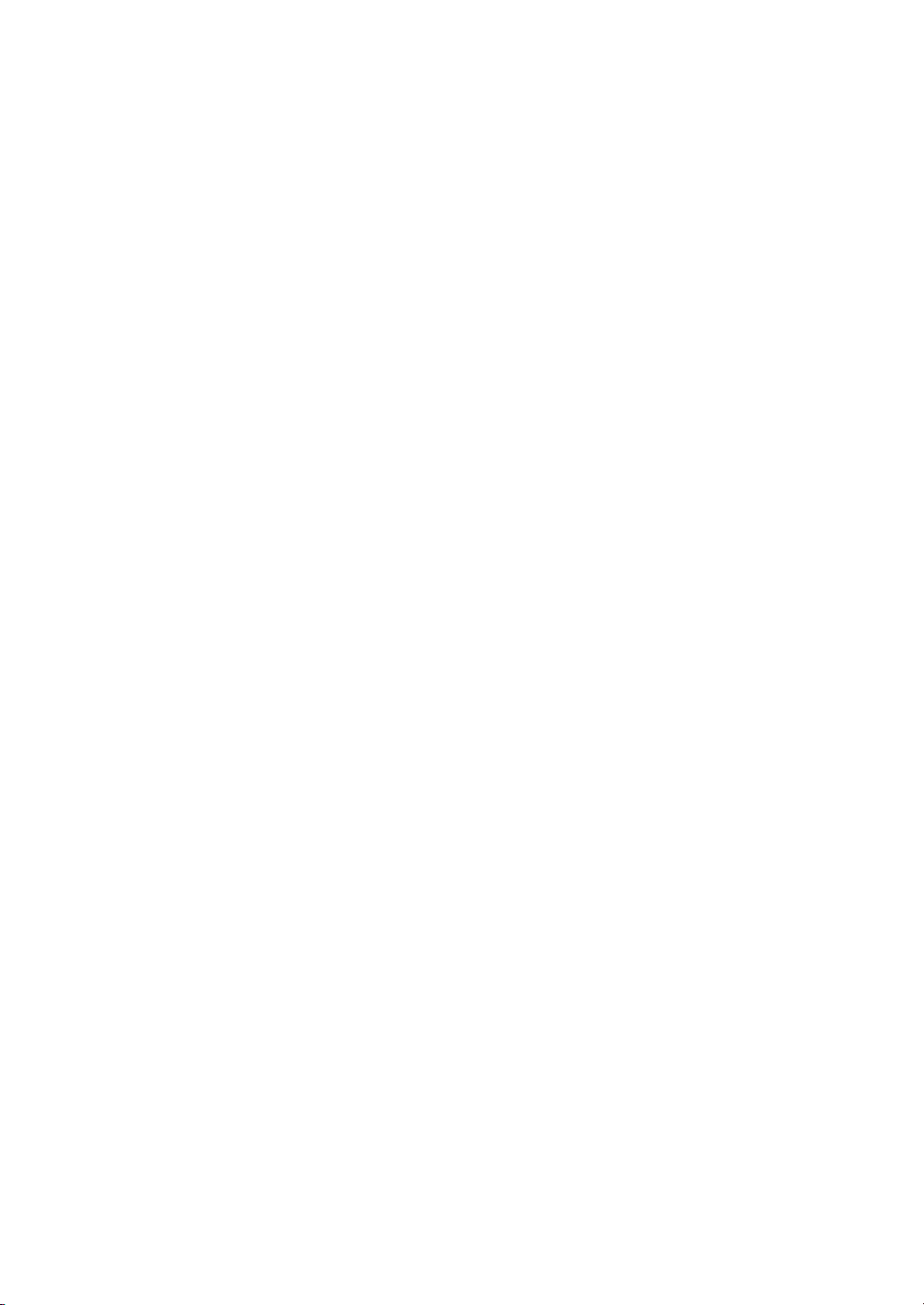
フ ァ イルは、 情報の単位であ り 、 コ ン ピ ュー タ のハー ド デ ィ ス ク ドライブまたは
その他の電子記憶 メ デ ィ ア (た と えば、 CDやデジ タル カメラ) に名前付きで保存
されます。 フ ァ イルには、 アプリケーション プ ログラム、 画像、 音楽またはサウ
ン ド 、 文書、 ま たはデー タが含まれます。 コ ンピ ュー タ 上で実行する作業のほ と
んどすべては、 フ ァ イ ルの操作 を伴います。
コンピュータはメモリ カード、 CD、 DVD など、 コンポーネン ト ド ラ イ ブ内の他
の記憶 メ デ ィ アに フ ァ イルを コ ピーする こ とがで きます。 ま た、 プ リ ン タ な どの
出力デバ イ ス に フ ァ イル を送信す る こ と も で きます。
フォルダを使ったファイルの整理
Windows Vistaでは、 フォルダを使ってコンピュータ上のファ イルを整理するこ と
ができます。 紙のフ ァ イル フ ォルダ と 同様に、 コ ン ピ ュー タ 上のフ ォルダは関係
するファ イル同士をグループ化する役目をします。
フ ォルダにはあ らゆる 種類の フ ァ イ ルを含める こ と がで き、 さ ら に他のフ ォルダ
を含めるこ と もできます。1つのフ ォルダ内の各 フ ァ イ ルには個別の名前を付ける
必要があ り ま すが、 2つの異なる フ ォルダには同じ 名前の フ ァ イ ルがあっ て もかま
いません。
コ ン ピ ュ ータ 上の フ ァ イ ル と フ ォ ルダを操作する方法は、 次の2通りあります。
ファイルの管理
[コンピュータ]ビ ュ ーを使 う と 、 コ ンピ ュー タ 上の特定の フ ォ ルダ内に あ るす
べてのフ ァ イルと フ ォルダをすばや く 確認できます。 こ こには、 コ ピー、 移
動、 削除、 名前の変更など、 一般的な フ ァ イル管理作業へのリ ン ク も 含まれ
ます。
[コンピュータ]ビューを開くには、 タスクバーにあるスタート ボタン→[コン
ピュータ]の順にク リ ッ ク し ます。
Windowsエ ク ス プ ロー ラ を使 う と 、 コ ン ピ ュ ー タ上のすべての フ ォルダ と
ファ イルをすばや く 確認できます。 また、 あるフォルダから別のフォルダへ
のフ ァ イルの移動やコ ピー を 簡単に行え ま す。
Windowsエクスプローラを開くには、 タスクバーにあるスタート ボタンを右
クリックしてから、 [エクスプローラ]をクリックします。
[ コンピュータ] ビューおよびWindows エクスプローラ ビュー内を移動するには、
フ ォルダ を ダ ブ ル ク リ ッ ク し ます。 フ ォルダの中身が開 き、 表示 されます。
[戻る]矢印ボ タ ン を ク リ ッ ク す る と 、それまで開いてき た フ ォ ルダを さかのぼる こ
とができます。
フ ァ イ ルの管理 71

フォルダの作成
1 タスクバーにあるスタート ボタン→[コンピュータ]の順に ク リ ッ ク し ます。
または
タスクバーにあるスタート ボタンを右ク リ ッ ク してから、 [ エクスプローラ]
をクリ ックします。
2 新し いフ ォ ルダを作成する場所に移動し ま す。
3 [整理]→[新しいフォルダ]の順に ク リ ッ ク し ま す。
4 フ ォルダの名前を 入力 し 、 キーボー ド の[Enter]キーを押 し ます。
ファイルの移動
注意 : イ ンス ト ール されたプログラ ムに含まれ る フ ァ イ ルは移動 し な いで く だ さ い。 プ
ログラムが使用でき な く なる可能性があ り ます。
1 タスクバーにあるスタート ボタン→[コンピュータ]の順に ク リ ッ ク し ます。
または
タスクバーにあるスタート ボタンを右ク リ ッ ク してから、 [ エクスプローラ]
をクリ ックします。
2 移動するファイルを見つけ、 クリックして選択します。
3 [整理]→[切り取り]の順に ク リ ッ ク し ます。
4 ファイルを置くフォルダを見つけて開きます。
5 [整理]→[貼り付け]の順に ク リ ッ ク し ます。
72
注:フ ァ イル を新し い場所ま で ド ラ ッ グ し て移動する こ と も で き ま す。 (同時に2
つ以上、Windowsエクスプローラ ウィンドウを開くことができます。)[コンピュー
タ ] ビューまたはWindows エクスプローラで項目を選択し、 右ボタンを押しなが
ら、 項目を別のフ ォルダに移動 し ます。 マウス ボタンを放し、 [ ここに移動]をク
リ ッ ク し て新し い場所にその項目を置き ます。
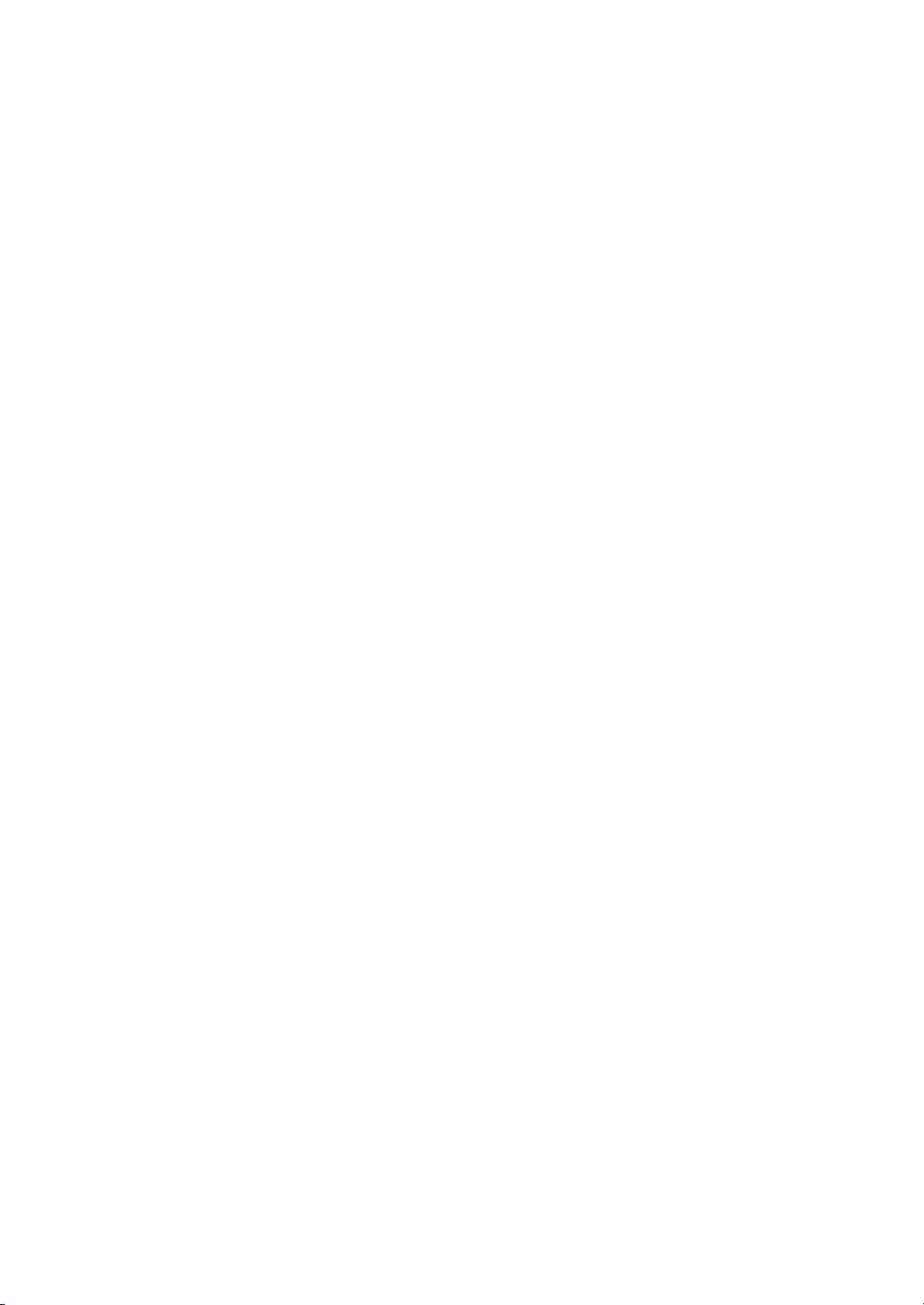
ファイルの検索
フ ァ イルを検索するには、 すべての フ ォ ルダの一番上に あ る検索ボ ッ ク スか、 ス
タート ボタン メ ニュ ーの検索ボ ッ ク ス を利用 し ます。 後者では、 コ ン ピ ュ ー タ全
体が検索 さ れます。
フ ォルダの検索ボ ッ ク スから検索するには、 以下の手順で操作し ます。
1 タスクバーにあるスタート ボタン→[コンピュータ]の順に ク リ ッ ク し ます。
または
タスクバーにあるスタート ボタンを右ク リ ッ ク してから、 [ エクスプローラ]
をクリ ックします。
2 検索する フ ォルダ を 見つけます。 現在のフ ォルダ とすべてのサブ フ ォ ルダが
検索 さ れます。
3 ウ ィ ン ド ウの一番上の検索ボ ッ ク ス を ク リ ッ ク し 、 入力 を開始 し ます。
入力 し た内容に応じ て 、 検索ボ ッ ク スから検索さ れます。 条件がフ ァ イル名、
タ グ、 その他のフ ァ イル プ ロパテ ィ と一致 し た場合は、 フ ァ イ ルが表示され
ます。 条件が文書 フ ァ イ ル内のテキ ス ト に含まれて い る場合は、 テキス ト 文
書が表示 さ れます。
スタート ボタ ン メ ニュ ーか ら 検索するには、 以下の手順で操作 し ます。
1 タスクバーにあるスタート ボタンをクリックします。
2 単語または質問を入力し ます。 入力し た内容が自動的に検索ボ ッ ク スに表示
されます。 入力す る と 、 検索結果が左側の枠内に表示 さ れます。
3 以下のどれか を実行 し ます。
結果を開 く には、 その項目を ク リ ッ ク し ます。
検索結果を消去 し 、 プ ログラムの メ イ ン リストに戻るには、 [X]をクリ ッ
クします。
詳し い項目のフ ォ ルダ を 表示するには、 [検索結果をすべて表示]をクリッ
クします。
ブ ラウザを 開いて イ ン タ ーネ ッ ト を 検索するには、 [ インターネッ トの検
索]をクリ ックします。
フ ァ イ ルの管理 73

ファイル名の変更
注意: ファイル名の拡張子 (ファイル名末尾のピリオドの後ろの3文字) を変更 し な い
で く ださい。 拡張子を変更する と、 コ ン ピ ュータ が フ ァ イ ルの種類 を認識でき な く なる
可能性があ り ます。
1 タスクバーにあるスタート ボタン→[コンピュータ]の順に ク リ ッ ク し ます。
または
タスクバーにあるスタート ボタンを右ク リ ッ クし、 [ エクスプローラ] をク
リックします。
2 名前を変更する フ ァ イルまたは フ ォ ルダを見つけ、 ク リ ッ ク し て選択 し ます。
3 [整理]→[名前の変更]の順に ク リ ッ ク し ます。
4 新しい名前を入力し、 キーボードの[Enter]キーを押します。
注:ファイルを右クリックしてから[名前の変更]をクリックすることでも、ファイ
ル名を変更で き ま す。
ファイルの削除
注意 : イ ンス ト ール されたプログ ラ ムに含まれる フ ァ イ ルを削除し ない で く ださい。 プ
ログラムが使用でき な く なる可能性があ り ます。
74
1 タスクバーにあるスタート ボタン→[コンピュータ]の順に ク リ ッ ク し ます。
または
タスクバーにあるスタート ボタンを右ク リ ッ クし、 [ エクスプローラ] をク
リックします。
2 削除するファイルを見つけ、 クリックして選択します。
3 [整理]→[削除]の順にク リ ッ ク し ま す。
4 フ ァ イ ルを削除し、 ごみ箱に送るには、 [はい]をクリ ックします。
間違っ て 削除 し た フ ァ イ ル を 元に戻す必要がある場合は、 75 ページの 「ごみ箱か
らのフ ァ イルの回復」 を 参照 し て く だ さ い。
注:ファイルを右クリックしてから[削除]をクリ ックすることでも、 ファイルを削
除できます。

ごみ箱からのフ ァ イルの回復
削除し たフ ァ イルが必要な こ と に気付いた場合、 通常、 ごみ箱から元の場所に戻
す こ と がで き ます。 フ ァ イルを 削除 し た場合、 フ ァ イ ルはごみ箱に移動 し ます。 ご
み箱が手動で空に される まで、 ま たは、 新 し く 削除し た フ ァ イルのための場所を
空ける ために フ ァ イ ルが消去 される まで、 ごみ箱内に置かれ ます。
1 デスク ト ッ プにある[ごみ箱]をダブルクリ ックします。
2 元に戻すファイルを見つけ、 クリックして選択します。
3 [こ の項目 を元に戻す]をクリ ックします。
フ ァ イルがごみ箱から移動 さ れ、 元の場所に戻り ます。
ファイルのコピー
1 タスクバーにあるスタート ボタン→[コンピュータ]の順に ク リ ッ ク し ます。
または
タスクバーにあるスタート ボタンを右ク リ ッ ク してから、 [ エクスプローラ]
をクリ ックします。
2 コピーするファイルを見つけ、 クリ ックして選択します。
3 [整理]→[コピー]の順にク リ ッ ク し ます。
4 ファイルを置くフォルダを見つけて開きます。
5 [整理]→[貼り付け]の順に ク リ ッ ク し ます。
注:ファイルを新しい場所までドラッグしてファイルをコピーすることもできま
す。 [ コンピュータ]ビューまたはWindowsエクスプローラで項目を選択し、右ボタ
ン を押 し なが ら 、 項目を 別の フ ォ ルダに移動し ます。 マ ウス ボタンを放し、[ここ
にコピー]を ク リ ッ ク し て新 し い場所に項目を コ ピー し ます。
フ ァ イ ルの管理 75
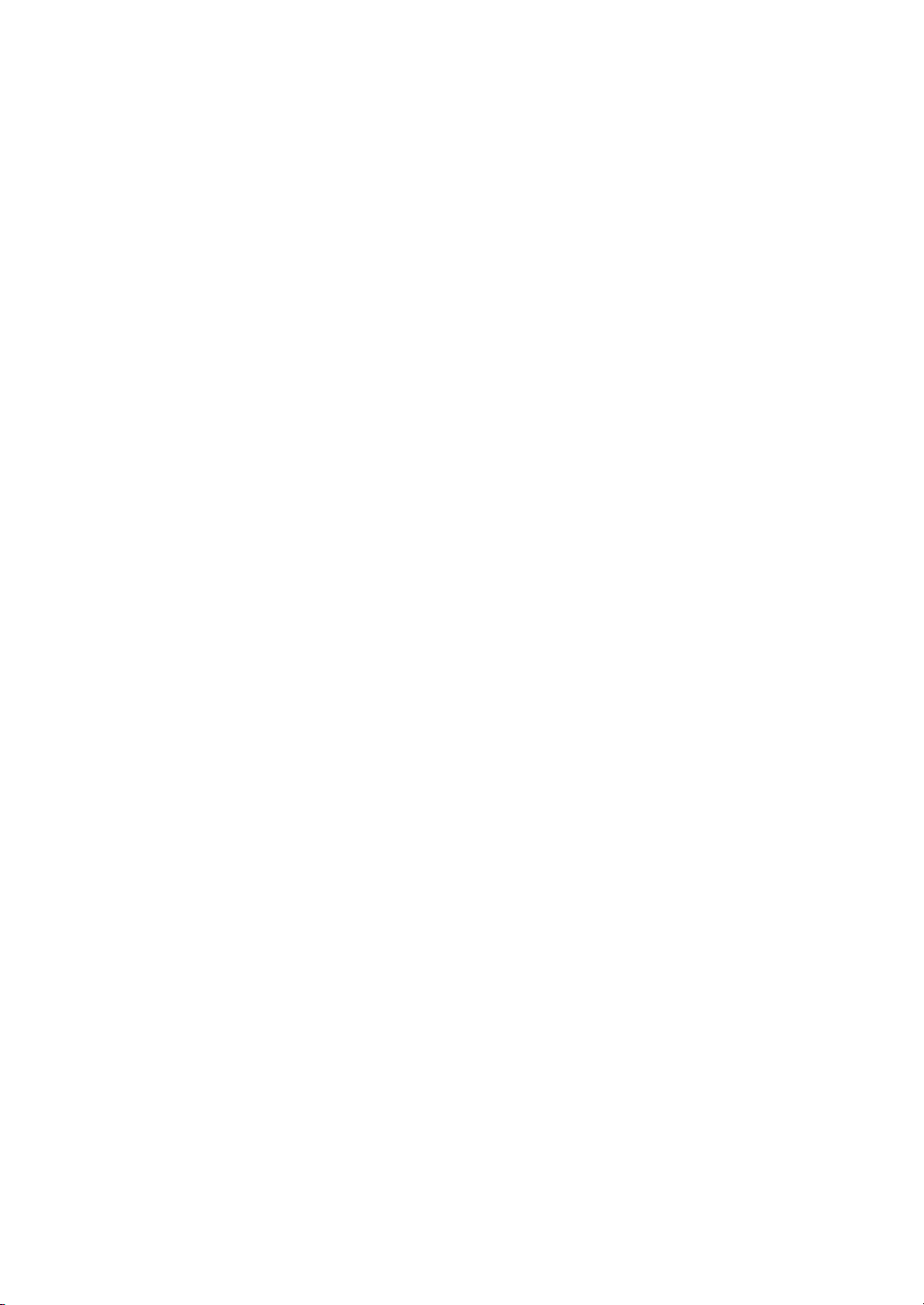
プリンタの使用
プ リ ン タ の接続方法と使用方法につい ては、 プ リ ン タ に付属の説明書を 参照 し て
ください。
プリンタは、プリンタ ドライバと呼ばれるソフトウェア プログラムを介して、 コ
ンピュータから指示を受け取ります。 多くの場合、 コンピュータ と連携する特定
のプリンタに必要なプリンタ ド ラ イバを、 コ ン ピ ュ ー タが自動的に見つけます。
これが行われなかっ た場合、 プ リ ン タ に付属の説明書の記述に沿 っ て操作 し、 特
定のプ リ ン タ ドライバを手動でインストールします。
プリンタがコンピュータに接続され、 かつ、 プリンタに必要なソフトウェアがコ
ンピュータにインス トールされている場合、 多くのソフ ト ウェア プログラムおよ
びWebサ イ ト から、 テ キス ト や画像を印刷す る こ と がで き ま す。
印刷するには、 以下の手順で操作 し ます。
1 プログラム メニュー バーで[ファイル]→[印刷]の順に ク リ ッ ク し ます。
2 印刷オプ シ ョ ン を選択 し ます。
プリンタを選択します。
ページ範囲 を選択 し ます (た と えば、 すべてのページ、 現在のページ、 ま
たはページ範囲)。
部数を決定 し ます。
範囲内のすべてのページ 、 奇数ページ、 または偶数ページ を印刷する か指
定します。
3 [OK]または[印刷]クリックします。
76

メモリ カード リ ーダーの使用
デジタル カ メ ラ お よ びその他のデジ タ ル画像デバイ スは、 デジ タル画像フ ァ イル
の保存に メ モ リ カードまたはメデ ィ アを使用します。オプションのメモリ カード
リ ーダー (一部のモデルのみ) は、 さ まざまな種類の メ モ リ カードおよびIBM
Microdriveに読み書き す る こ と がで き ま す。
カード リ ーダーには、 コ ンピ ュータ 前面か ら 直接ア ク セスでき ま す。 カ ー ド リー
ダーには、 メ モリ カード およびMicrodrive を収容する、 4個または2個の横向きの
カード スロッ トがあります。
1 つ以上の カ ード スロットにメディアを挿入し、 各メディアを個別に使用するこ
とができます。 各スロッ トには、 一度に1つのメデ ィ アのみ取り付けら れます。
各カード ス ロ ッ ト には、 固有の ド ラ イ ブ文字 と ア イ コ ンがあ り ます。 メ デ ィ ア を
挿入する と、表示 される名前が メデ ィ アの タ イ ト ルに変わる可能性があ り ま す ( タ
イ ト ルがあ る場合)。
メディアを挿入すると、[ハー ド ウ ェ アの安全な取 り 外し ]ウ ィ ン ド ウが表示 さ れる
可能性があ り ま す。 このウ ィ ン ド ウが表示 さ れた場合、 ま たは、 間違えて こ のウ ィ
ン ド ウを開いて し ま っ た場合は、 [閉じる]をクリックします。
注意:USB大容量記憶装置が選択された状態では、[ハー ド ウェアの安全な取 り 外 し ]ウィ
ンドウで[停止]を ク リ ッ ク し ないで く だ さい。 こ れ を実行し た場合、 メ モ リ カード リー
ダーがオペレーテ ィ ング システムから認識されな く な り、 メ モ リ カー ド リーダーを再
び表示する ために コ ン ピ ュー タ を再起動する必要が生 じ ます。
メモリ カード リーダーの使用 77

1 メディアをカード スロ ッ ト に完全に挿入します。
メモリ カード リーダーの動作ランプ (A : 78ページおよび80ページの図を参
照し て く だ さ い) が点灯 し 、 コ ン ピ ュ ー タが自動的に メ デ ィ ア を 検出 し ます。
注: メ デ ィ ア を正 し く 挿入す る必要があ り ます。 メデ ィ アの角が切れている
方向に注意し て く だ さ い。 詳 し く は、 78 ページの 「メ デ ィ ア挿入ガイ ド 」 を
参照 し て く だ さ い。 CompactFlashおよびMicrodriveは、 誤 った方向で挿入で き
ない形にな っ てい ます。 この メ デ ィ アの端子側を スロ ッ ト に向けて挿入 し ま
す。
2 [自動再生]ウィンドウが開きます。ファイルにアクセスするプログラムを選択
します。 プログラムが起動し、 メディアの内容にアクセスできるようになり
ます。 メディアにファイルをコピーしたり、 メディアからファイルをコピー
したりすることができます。
または
[自動再生]ウ ィ ン ド ウが開かない場合、 タ ス クバーにあるスタート ボタン→
[コンピュータ]の順にク リ ッ ク し てから、[メモリ カード]アイ コンをダブルク
リックし、 メモリ カー ド上のフ ァイルを表示します。
3 終了後、 ド ラ イ ブ アイコンを右クリ ッ クして[ 取り出し] をクリッ クし、 動作
ラ ン プが点滅ではな く 点灯 し ている こ と を確認 し てか ら、 メ デ ィ ア を取 り 出
し ます。 動作ラ ン プが点灯 し ている (点滅 し ていない) 状態は、 コ ンピ ュー
タがメモリ カ ード の読み書き を行 っ てい な い こ と を 示 し ます。
注意:動作ランプの点滅時にメディアを取り出さないでください。 これを行うと、デー
タが失われる可能性があ り ます。
メディア挿入ガイ ド
4スロッ ト メモリ カード リーダー (一部のモデルのみ)
A 動作 ラ ンプ
B 左上のスロ ッ ト
C 左下のス ロ ッ ト
D 右上のス ロ ッ ト
E 右下のス ロ ッ ト
78
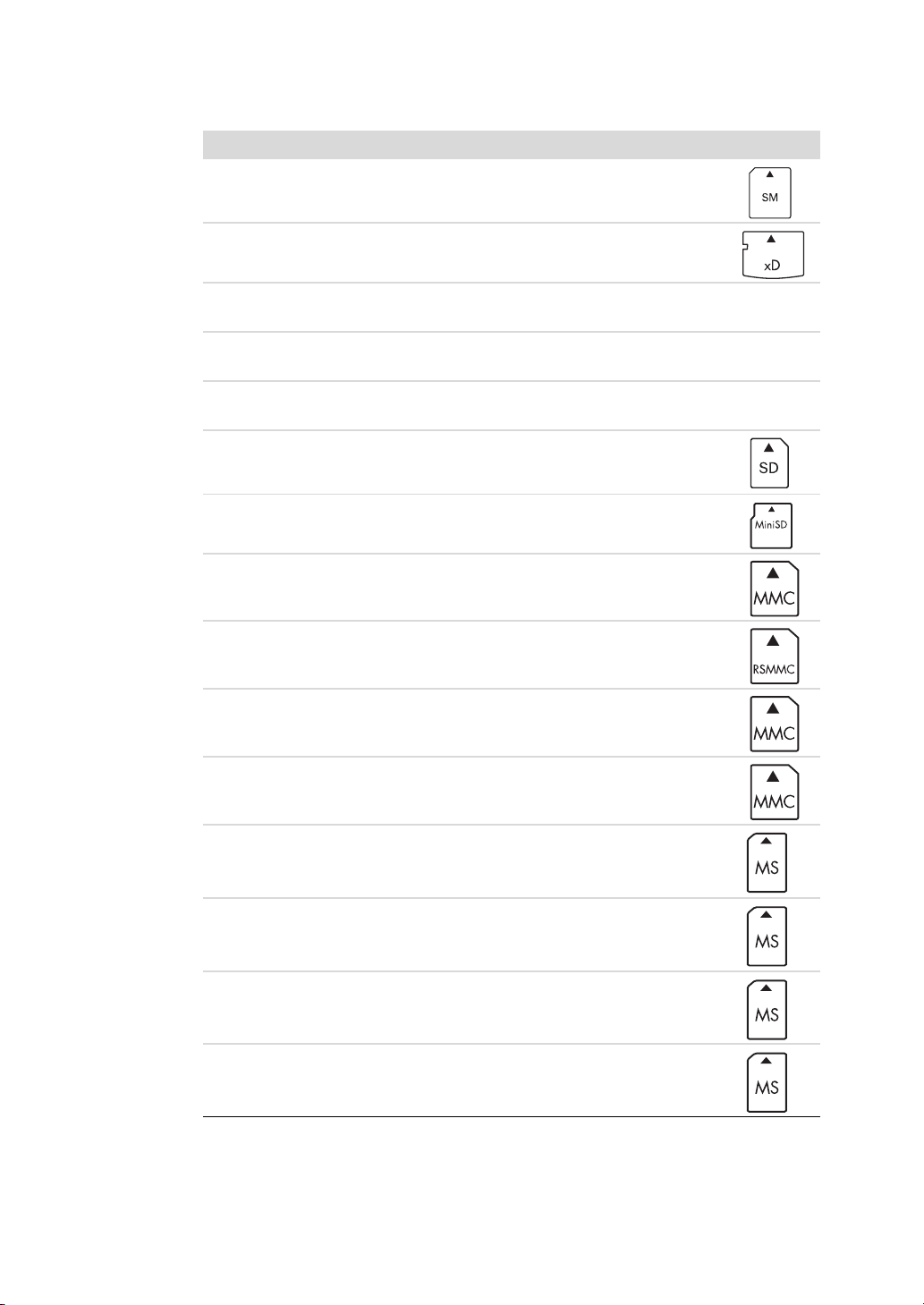
カード メ デ ィ アの挿入方向 挿入する ス ロ ッ ト
SM (SmartMedia)メモリ カー ド ラ ベルの面 を上に (金色
の端子を下に向け る)
B (左上)
xD メ デ ィ ア ラ ベルの面 を上に (金色
の端子を下に向け る)
B(左上)
CompactFlash Type I メ デ ィ ア ラ ベルの面 を上に (金色
の端子を下に向け る)
CompactFlash Type II メデ ィ ア ラ ベルの面 を上に (金色
の端子を下に向け る)
IBM Microdrive
ラ ベルの面 を上に (金色
の端子を下に向け る)
SD (Secure Digital)メモリ カ ー ド ラ ベルの面 を上に (金色
の端子を下に向け る)
MiniSD (Mini Secure Digital)
メモリ カード
*
ラ ベルの面 を上に (金色
の端子を下に向け る)
マルチ メ デ ィ ア カード (MMC) ラ ベルの面を 上に (金色
の端子を下に向け る)
Reduced Sizeマルチ メ ディ ア
カード (RSMMC)
*
マルチ メ デ ィ ア カード プラス
(MMC +)
*
マルチ メ デ ィ ア カード
モバイル (MMC Mobile)
*
ラ ベルの面 を上に (金色
の端子を下に向け る)
ラ ベルの面 を上に (金色
の端子を下に向け る)
ラ ベルの面 を上に (金色
の端子を下に向け る)
C (左下)
C (左下)
C (左下)
D (右上)
D (右上)
D (右上)
D (右上)
D (右上)
D (右上)
メモリ スティ ック (MS) ラ ベルの面を上に (金色
の端子を下に向け る)
メモリ スティ ックPRO (MS-PRO) ラ ベルの面を 上に (金色
の端子を下に向け る)
メモリ スティ ックPRO Duo
(MS-PRO Duo)
*
メモリ スティ ックDuo (MS-Duo)
ラ ベルの面 を上に (金色
の端子を下に向け る)
*
ラ ベルの面 を上に (金色
の端子を下に向け る)
*一部のモ デルのみ。 利用で きない国/地域も あ り ます。
メモリ カード リ ー ダーの使用 79
E (右下)
E (右下)
E (右下)
E (右下)

注:CF Ultra/IIIな どの一部の メ モ リ カードは、 お使いのコンピ ュータに付属のメ
モリ カード リーダーに対応していません。
2スロッ ト メモリ カード リーダー (一部のモデルのみ)
A 動作 ラ ンプ
F 上のス ロ ッ ト
G 下のス ロ ッ ト
カード メ デ ィ アの挿入方向 挿入す る ス ロ ッ ト
SD (Secure Digital)メモリ
カード
ラ ベルの面 を上に (金色の
端子を下に向ける )
F (上)
マルチ メ デ ィ ア カード
(MMC)
メモリ ステ ィ ッ ク (MS) ラベルの面を上に (金色の
メモリ ステ ィ ッ クPRO
(MS-PRO)
SM (SmartMedia)メモリ
カード
xD メ デ ィ ア ラ ベルの面 を上に (金色の
IBM Microdrive
CompactFlash Type I
メディア
CompactFlash Type II
メディア
ラ ベルの面 を上に (金色の
端子を下に向ける )
端子を下に向ける )
ラ ベルの面 を上に (金色の
端子を下に向ける )
ラ ベルの面 を上に (金色の
端子を下に向ける )
端子を下に向ける )
ラ ベルの面 を上に (金色の
端子を下に向ける )
ラ ベルの面 を上に (金色の
端子を下に向ける )
ラ ベルの面 を上に (金色の
端子を下に向ける )
F (上)
F (上)
F (上)
F (上)
F (上)
G (下)
G (下)
G (下)
80

注: メモリ カード リーダーでSmartMedia と xD メディアを同時に使用しないで く
ださい。 最初に挿入されたメディアだけがメモリ カード リーダーに認識されま
す。
動作ラ ンプについて
メモリ カード リーダーの動作 ラ ン プは、 メ デ ィ ア カードが1枚もスロ ッ ト に差し
込まれて いない時は消灯 し ています。
メディア カー ドがス ロ ッ ト に挿入さ れる と、 ラ ン プは点灯 し ます。
カー ド と コ ン ピュー タ の間でデータが転送されている と き、 ラ ンプは点滅し ます。
メモリ カードのフォーマッ ト
未使用の メ モ リ カ ー ド を使用す る場合、 ま たは、 カ ー ド が破損 し た場合、 カ ー ド
を使用する前にフ ォーマ ッ ト する必要が生じ るこ とがあります。
注:一部の メ モ リ カ ード には、 ロ ッ ク 機能があ り ます。 写真 を表示または編集す
るには、 メ モ リ カ ー ド のロ ッ ク が解除 さ れている こ と を 確認 し ます。
1 デジタル カメラでメモリ カード をフォーマッ ト します。 デジタル カメラの
説明書に沿って操作し ます。
または
所定の位置に固定さ れる ま で、 メ デ ィ ア を リ ーダーの正 し い カ ー ド スロッ ト
にしっかりと差し込みます。 メモリ カード リ ーダーの動作ラ ンプが点灯 し 、
コ ンピ ュ ータ が自動的に メ デ ィ アを検出し ます。
2 タスクバーにあるスタート ボタン→[コンピュータ]の順にク リ ッ ク し ます。
3 [リムーバブル記憶域があるデバイ ス]領域で、 正し い メ モ リ カード アイコン
を右ク リ ッ ク し ます。
4 [フォーマッ ト]を選択し、 名前をラベル ボックスに入力します。
5 互換性を高 く するには、 フ ァ イ ル シス テム設定 と し て[FAT]を選択し ます。
6 [開始]をクリ ックします。
7 [フォーマッ トを完了しました]ウィンドウで[OK]をクリックし、[閉じる]をク
リックします。
メモリ カード リ ーダ ーの使用 81

メモリ カード リ ーダーの ト ラブルシューテ ィ ング
メモリ カ ー ド の読み取り や書 き込みで問題が発生 した場合は、 以下を試し て く だ
さい。
一部のカー ド には、読み取 り /書 き込みス イ ッ チま たはセキ ュ リ テ ィ スイ ッチ
が付いています。 デー タ をカ ー ド に書き込む前に、 書 き込みが許可 さ れる よ
うに読み取り/書き込みス イ ッ チが設定されて いる こ と を確認し ま す。
保存し よ う と する データ 量が メ モ リ カー ド の記憶容量の上限 を超え て い ない
ことを確認します。
メモリ カードが、 リーダーでサポート されている種類であることを確認しま
す。 サポー ト さ れている種類は、 CompactFlash Type IおよびII、 Microdrive、メ
モリ ステ ィ ッ ク、 メ モリ スティ ックPRO、マルチメディア カード、 Secure
Digital、 SmartMedia、およびxD メディアです。
メモリ カードが正しいスロッ トにしっかりと挿入されているこ とを確認しま
す。
動作ラ ン プが点滅 し ていな い と きに メ モ リ カードを取り出し、 空のスロッ ト
を懐中電灯で照ら し ます。 ピ ンのどれかが曲がっ て い る 場合は、 メ モ リ カー
ド リ ーダーを交換 し ま す。 ピンが他の ピ ンに触れて い る場合は、 コ ン ピ ュ ー
タ を修理 し ます。 少 し曲がった ピ ンを ま っす ぐ にするには、 コ ン ピ ュ ー タの
電源を切 っ た状態で、 芯 を引っ込めた細いボールペンの先端 を 使用 し ます。
接続の障害にな っ てい る ものがな いか、 メ モ リ カー ド の端子を調べま す。 毛
羽立た ない布に少量のアル コ ールを含ませて、 接触部分を 拭き ま す。 必要に
応じて、 メ モリ カードを交換します。
メモリ カード リーダーは、 [ハー ド ウェ アの安全な取 り外し ] タ ス ク を使用す
るデバイ ス で す。 これは、 タス ク バー ア イ コ ン と し て時計の隣に表示 さ れま
す。 [ハー ド ウ ェ アの安全な取り 外 し ]ウィンドウで[停止]をク リックしないで
く だ さ い。 これ を ク リ ッ ク し た場合、 ド ラ イブの接続が切断さ れます。 接続
が切断 さ れた場合は、 コ ン ピ ュ ー タ を 再起動 し て く だ さ い。
動作ラ ン プの点滅時に メ モ リ カードを挿入したり取り外したりしないでくだ
さ い。 こ れ ら を実行し た場合、 デー タ が失われた り、 カ ー ド リーダーに回復
不能な損傷を与えた りする可能性があ り ます。
メモリ カード を使用する前に、 メモリ カード をフォーマッ ト します。81ペー
ジの 「メ モ リ カードのフォーマッ ト」 を参照して く ださい。
82

スタート ガイ ド


注:さ ら に詳し い情報については、 次のHPサポー ト Webサイ ト にある、 お使いの
製品のス ピー カおよびサウ ン ド オ プ シ ョ ンの設定に関する情報 を 参照 し て く だ さ
い。
http://www.hp.com/support/
スピーカの使用
スピーカはモ ニ タ に装備さ れている場合 (一部のモ デルのみ) も あ り ますが、 別
売の場合も あ り ます。 ステ レオ スピー カ を コ ン ピ ュ ー タに接続する 方法について
詳し くは、 『かんたんスタート ガイ ド』 を参照して く ださい。
注:ス ピ ー カの種類にはパ ッ シ ブ (電源ボタ ンや電源 コー ド がない) ま たはア ク
テ ィ ブ (電源ボタ ンまたは電源 コ ー ド がある) があ り ます。 お使いの コ ン ピ ュー
タ では、 ア ク テ ィ ブ (電源のある) スピ ー カ システムのみサポート します。 つま
り、 スピーカ シ ス テムに電源コー ド が必要です。
ステレオ スピーカとは、 左右の2チャンネルのスピーカ システムのことです。 マ
ルチ チ ャ ン ネルのオーデ ィ オ スピーカ システムは3チ ャ ン ネル以上のシ ス テムで
あり、サブウーファがある場合もあります。 たとえば、 6スピーカ モード と して
知られる5.1チ ャ ン ネルは、 2つのフ ロン ト スピーカ (左右)、 2つのリ ア スピーカ
(左右)、 セ ン タ ー スピーカおよびサブウーファがあります。
スピーカまたはマイクの接続
コンピュータにマルチチャンネル オーデ ィ オ スピーカの機能があ る場合 (一部の
モデルのみ)、4つのス ピーカ出力に4チャンネル、または5.1スピー カ出力に6チャ
ンネルを接続できます。
スピーカ シス テムを コ ン ピ ュー タ に接続 し 、 サウ ン ド 出力用オーデ ィ オ ソフ ト
ウェアを設定します。
スピーカまたはマイクの接続 85

サウン ド コネクタの種類
お使いのモデルには、 コ ン ピ ュ ー タの背面に以下の 3種類のアナログ サウン ド コ
ネクタのうちの1つが装備 さ れていま す。
3コネク タ
6コネク タ
サウン ド カード
コ ネ ク タは、 コ ン ピ ュー タ の背面から スピーカやマ イ クに接続す る 3.5 mmのステ
レオ ミニ コネク タです。
システムには別のデジ タ ル出力接続がある場合 も あ り ます (一部のモデルのみ)。
ソ フ ト ウ ェ ア設定は、 手順に書かれてい る よ う に、 コネ ク タ の種類によ って異な
ります。
サウン ド コネクタ
3コネク タ お使いのモデルのコ ンピュー タ には 3 つ
のサウ ン ド コネクタがあります。 最大
5.1 オーデ ィ オ システムまでを コ ン
ピュータに接続できます
6コネ ク タ お使いのモデルのコ ン ピ ュー タには、 背
面に6 つのサウン ド コネクタがありま
す。 最大7. 1 オーデ ィ オ システムまでを
コンピュータに接続できます
サウン ド カー
ド コネク タ
コンピュータにサウンド カードが取り
付けられてい る場合があり ます。 コ ン
ピュータのサウンド カードには、 最大
5.1 オーディ オ システム (一部のモデル
のみ7. 1 オーデ ィ オ システム) または、
デジタル スピーカを接続できます
図 種類
3
6
以下の図を参照 し て く
ださい。
S
86

注:
Type 3は3コネクタです。
Type 6は6コネクタです。
Type Sはサウン ド カードです。
取 り 付け手順に書かれて い る よ う に、 ケーブ ルの取 り 付け時には、 お使いのモデ
ルのコ ンピ ュ ータ に合っ たサウン ド コネク タを使用して ください。
次の表に、 コ ン ピ ュ ー タ システムの背面にあるサウン ド コネクタを示します。
サウン ド コネクタ
Type 3 Type 6 Type S
A
B
C
D
E
説明
8スピーカ システム (7. 1 )のサイド スピーカ用のライ
ン サイド (灰色) コ ネ ク タ
マルチチャンネル オーディ オ設定でのセン タ/ サブ
ウーフ ァ スピーカ用のラ イ ンC/Sub (金色) コネ ク タ
マルチチ ャ ンネル オーデ ィ オ設定でのリア スピーカ
用のラ イ ン リア (黒色) コ ネ ク タ
フロント スピーカ用ライン出力 (黄緑色)
マイクに接続するマイク (ピ ン ク色)
(Type 3は、 マルチチャ ン ネル オーデ ィ オの設定が有
効な場合にセン タ/サブウーフ ァ ライン出力としても
機能 し ます)
コンピュータへ入力するCD プレーヤなどアナログ
オーデ ィ オ デバイ ス用のラ イ ン入力 (水色) コ ネ ク タ
(Type 3は、 マルチチャ ン ネル オーデ ィ オの設定が有
効な場合に リ ア ライン出力としても機能します)
F
デジタル出力 (オレ ン ジ色) コ ネ ク タ は、 デジ タ ル入
力(ホーム オーデ ィ オ レシーバ/アンプ) やデジタル
スピーカのあるデジタル オーデ ィ オ デバイスに接続
し ます (一部のモデルのみ)
スピーカまたはマイクの接続 87
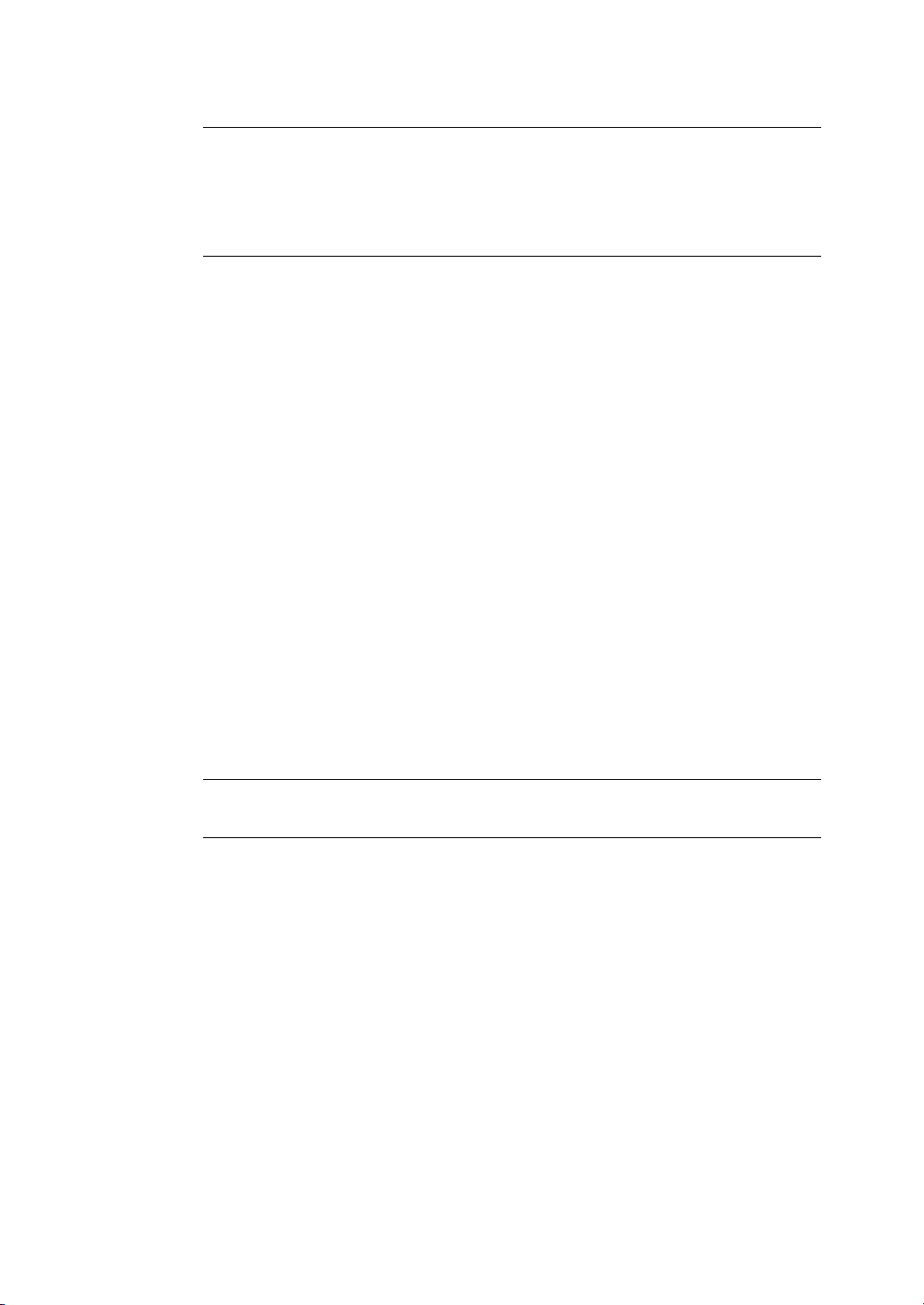
注:
Type 3は3コネクタです。
Type 6は6コネクタです。
Type Sはサウン ド カードです。
マイクの接続
コンピュータの背面にはマイク コネクタが1 つあ り ます。 一部のモ デルの コ ン
ピュータには、 2つ目のマ イ ク コ ネ ク タが前面にあ り ます。 一度に使用で きるマ
イク コネクタは1つのみで、マルチチャ ンネル オーディ オ スピーカ オプシ ョ ンで
ない限 り は、 背面の コ ネク タ が使用 さ れ ます。 マルチ チ ャ ン ネル オーデ ィ オ ス
ピーカ オ プ シ ョ ンのあ る コ ンピ ュ ータ では、 コ ンピ ュー タ 前面のマ イ ク コネクタ
が存在する場合は使用する こ とがで きます。
コ ン ピ ュ ー タ 前面のマイ ク (一部のモデルのみ) を使用する には、 機能 し てい る
マイクを用意します。
HPコ ン ピ ュー タ は多 く のオーデ ィ オ オ プ シ ョ ン、 サウン ド 接続、 ス ピー カ構成 を
サポー ト し て います。2つのステレオ スピーカ、またはマルチチャンネル オーディ
オ スピーカ システム用にコンピュータを設定できます。 スピーカ システムをコ
ン ピ ュー タ に接続 し 、 サウ ン ド 出力用オーデ ィ オ ソフ トウェアを設定します。 コ
ンピュータにステレオ スピーカを接続する方法について詳し く は、 『かんたんス
タート ガイ ド』 を参照してく ださい。
88
この章では、 最も一般的なオ プ シ ョ ン につい て説明し ます。 お使いのシステムに
はさまざまなコンポーネントがあります。
スピーカはモ ニ タ に装備さ れている場合 (一部のモ デルのみ) も あ り ますが、 別
売の場合も あ り ま す。
注:スピーカの接続について詳し くは、 コンピュータに付属の 『かんたんスター
ト ガ イ ド 』 やス ピ ー カ に付属の説明書を参照 し て く だ さ い。

スピーカの構成
お使いのコ ン ピ ュ ータ で は、 以下の構成がサポー ト さ れます。
名称
ヘ ッ ド フ ォ ン な し 、 ミ ュー ト (消音)
2 (ステレオ) 左ス ピーカ、 右ス ピー カ 91ページの 「2/2.1 (2スピーカ とサブ
2.1
4.1
6/5.1
8/7.1
ホーム オーディ
オ システム
スピーカ システム
左スピーカ、右スピーカ、サ
ブウーファ
2つのフ ロ ン ト スピーカ、2
つのリ ア スピーカ、 サブ
ウーフ ァ
2つのフ ロ ン ト スピーカ、2
つのリ ア スピーカ、 センタ
スピーカ、 サブウーフ ァ
2つのフ ロ ン ト スピーカ、2
つのリ ア スピーカ、 2つの
サイ ド スピーカ、センタ ス
ピーカ、 サブウーフ ァ (一
部のモ デルのみ)
パッシブ スピーカでのホー
ム
ステレオまたはホーム
シアタ オーデ ィ オ システ
ム
参照先
ウーフ ァ) オーデ ィオ ス ピ ー カ の接続」
91 ページの 「2/2.1 (2 スピーカ とサブ
ウーフ ァ) オーデ ィオ ス ピ ー カ の接続」
92ページの 「4.1 (4スピーカとサブウー
ファ) オーディオ スピーカの接続」
93ページの 「5.1 (5スピーカとサブウー
ファ) オーディオ スピーカの接続」
95ページの 「7. 1 (7スピーカとサブウー
ファ) オーディオ スピーカの接続」
97ページの 「ホーム オーデ ィオ システ
ムへの コ ンピ ュー タ の接続」
デジタル オー
ディオ
マルチ ストリー
ミング オーデ ィ
オ
デジタル スピーカまたは
オーデ ィ オ システムのデジ
タル入力 コ ネ ク タ
2つのフ ロ ン ト スピーカ、2
つのリ ア スピーカ、 2つの
サイ ド スピーカ、センタ ス
ピーカ、 サブウーフ ァ (一
部のモ デルのみ)
104ページの 「デジタル オーデ ィ オの接
続」
スピーカまたはマイクの接続 89
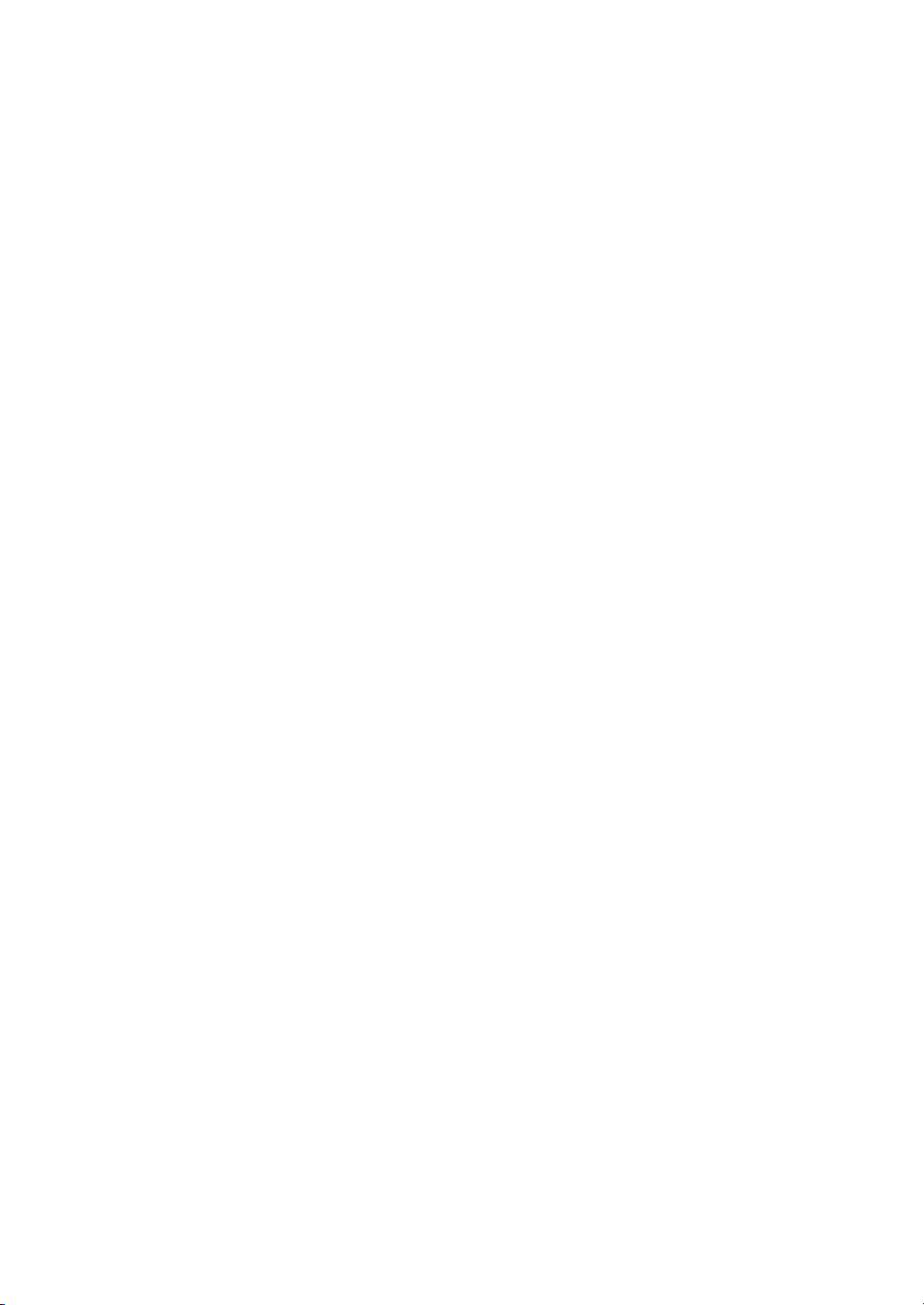
スピーカの種類
スピーカはモ ニ タ に装備 さ れているか (一部のモ デルのみ)、 別売です。 ス ピー カ
の説明書を参照 し て く だ さ い。
お使いのコ ン ピ ュー タ はアク テ ィ ブ (電源あ り ) ス ピーカ システムのみサポート
します。 アクティブ スピーカ システムにはスピーカ システム自体の電源コー ド
が必要で す。ホーム オーデ ィ オ シ ス テムは、レシーバにア ン プがついてい る ため、
アクティブ スピーカを必要と しません。
ステレオ スピーカは左右の2 チャンネルのスピーカ システムです。 マルチチャン
ネル オーデ ィ オ スピーカ システムは左右のフ ロ ン ト チャ ンネルお よ び左右の リ
ア チャンネルがあり、サブウーファおよびセンタ スピーカがある場合もありま
す。 よ り高度なシステムではサイド スピー カ も あ り ま す。 サブ ウー フ ァ は、 迫力
のある低音を提供し ます。
「.1」はサブウーファを示します。たとえば、8スピーカ モー ド と 呼ばれる7. 1 チャ
ンネルは、 2つのフ ロン ト ス ピ ー カ (左右)、 2つのサイ ド スピーカ (左右)、 2つ
のリア スピーカ (左右)、 センタ スピーカとサブウーフ ァがあります。
90
